Page 1

computer radio control system
DC/DS-24
2.4GHz/900MHz
Dual Band System
DE
CZECH REPUBLIC
DEFW 4.24
Page 2
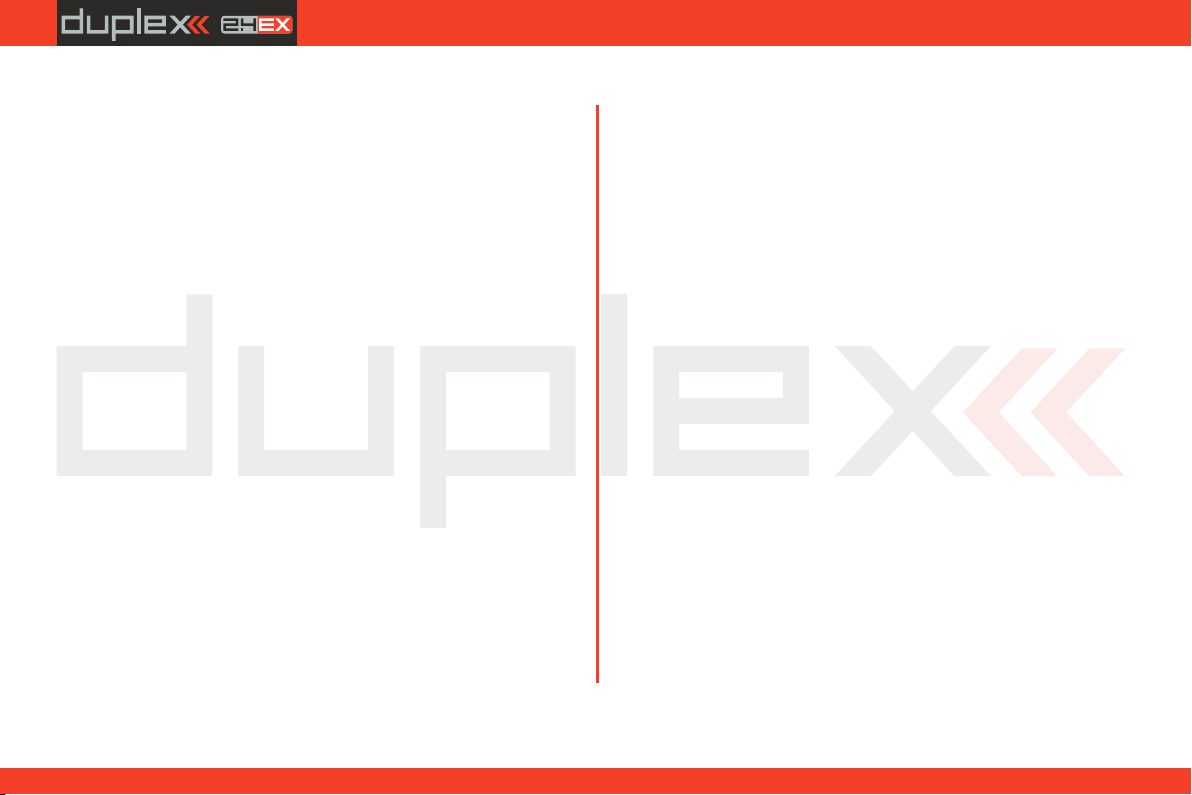
Inhaltsverzeichnis
computer radio control system
DE
1. Einleitung ................................................................................................ 07
1.1 DC/DS-24 .......................................................................................... 07
1.2 Eigenschaften ................................................................................. 09
1.3 Struktur der Anleitung .................................................................... 09
1.4 Technische Unterstützung ............................................................ 09
1.5 Packungsinhalt DC-24 .................................................................. 10
1.6 Packungsinhalt DS-24 ................................................................... 11
2. Technische Daten .................................................................................11
2.1 DC-24 ................................................................................................. 11
2.2 DS-24 ................................................................................................. 11
3. Beschreibung des Senders DC .......................................................... 12
3.1 Funktionselemente DC-24 ............................................................ 12
3.2 Innenlayout DC-24 ......................................................................... 13
3.3 Kreuzknüppel .................................................................................. 14
3.3.1 Längeneinstellung der Steuerknüppel ............................ 14
3.3.2 Einstellung der Winkellage des Steuerknüppels ............ 14
3.3.3 Einstellung der Federkraft der Rückstellfeder ................. 15
3.3.4 Einstellung der Kraft und Art der Knüppelbremse ......... 15
3.3.5 Wegeinstellung Gas-/Pitchknüppel ................................. 16
3.3.6 Änderung des Steuermodus .............................................. 17
3.3.7 Knüppelschalter/-tastermontage.................................... 18
3.4 Schalter auswechseln .................................................................... 20
3.5 Trimmungen .................................................................................... 21
3.6 Der Akku ............................................................................................ 21
3.6.1. Laden ...................................................................................... 21
3.6.2. Akkutausch .......................................................................... 22
3.7 PPM-Out Anschlussbuchse .......................................................... 27
3.8 Handhabung ................................................................................... 23
3.9 Change SD Card ............................................................................... 23
4. Beschreibung des Senders DS ......................................................... 24
4.1 Funktionselemente DS-24 ............................................................ 24
4.2 Innenlayout .................................................................................... 25
4.3 Kreuzknüppel .................................................................................. 26
4.3.1 Längeneinstellung der Steuerknüppel ............................ 26
4.3.2 Einstellung der Winkellage des Steuerknüppels ............ 26
1
ver. 2.00 - 2017-08, FW ver. 4.24
Page 3

computer radio control system
DE
4.3.3 Einstellung der Federkraft der Rückstellfeder ................. 27
4.3.4 Einstellung der Kraft und Art der Knüppelbremse ......... 27
4.3.5 Wegeinstellung Gas-/Pitchknüppel ................................. 28
4.3.6 Änderung des Steuermodus .............................................. 29
4.3.7 Knüppelschalter/-tastermontage.................................... 30
4.4 Schalter auswechseln .................................................................... 33
4.4.1 Vorgehendsweise zum Schalterausbau ...................... 33
4.4.2 Zusammenbau ................................................................... 34
4.5 Trimmungen .................................................................................... 35
4.6 Der Akku ............................................................................................ 35
4.6.1 Laden ...................................................................................... 35
4.6.2 Akkutausch .......................................................................... 36
4.7 PPM-Out Anschlussbuchse .......................................................... 36
4.8 Handhabung ................................................................................... 37
4.9 Change SD Card ............................................................................... 37
5. Drahtlose Modi ....................................................................................... 38
6. Einschalten und Ausschalten des DC/DS-24 ................................. 40
6.1 Einschalten des Senders ................................................................ 40
6.2 Ausschalten des Senders .............................................................. 40
6.3 Neustart des Senders ...................................................................... 40
7. Erstmalige Inbetriebnahme .............................................................. 41
7.1 Der Hauptbildschirm ..................................................................... 41
7.2 Navigation im Menü ...................................................................... 42
7.2.1 Navigation ............................................................................ 42
7.2.2 Parameterauswahl ........................................................... 43
7.2.3 Menüstruktur ........................................................................ 43
7.3 Erstellung eines Modells – der Assistent ..................................... 44
7.3.1 Flugzeug ........................................................................... 44
7.3.2 Hubschrauber ...................................................................... 46
7.3.3 Multicopter .......................................................................... 49
7.3.4 Schiffsmodell ....................................................................... 51
7.3.5 Einstellung der Empfängerausgänge .............................. 54
8. Duplex Empfänger / allgemein ........................................................ 55
8.1 Empfänger Beschreibung .............................................................. 55
8.2 Einbau ............................................................................................... 55
8.3 Bindung ............................................................................................ 55
2
Page 4

computer radio control system
DE
8.3.1 Vorgehensweise ................................................................... 56
8.3.2 Alte rnative Bindun gsvo rgan g über d as Sender -
Menü ....................................................................................... 56
8.4 Reichweitentest ............................................................................... 56
8.5 Fail safe .............................................................................................. 57
8.6 Technische Daten ............................................................................ 58
8.7 Geräteübersicht ............................................................................... 59
8.7.1 Direkte „on-demand-Befehle“ für EX Bus taugliche
Geräte ..................................................................................... 63
8.8 RC-Ein/Aus Schalter ....................................................................... 64
9. Hauptmenü .............................................................................................. 66
9.0.1 P a s s w o r t s c h u t z g e g e n v e r s e h e n t l i c he ...............
Änderungen an der Konfiguration ................................... 67
9.1 Modellauswahl ................................................................................ 68
9.1.1 Modell auswählen ............................................................... 68
9.1.2 Neues Modell anlegen ........................................................ 70
9.1.3 Grundeinstellung-Flugzeug ............................................. 71
9.1.4 Grundeinstellung-Heli ......................................................... 72
9.1.5 Taumelscheibenmischer ..................................................... 73
9.1.6 Grundeinstellungen-Truck&Boat ...................................... 74
9.1.7 Funktions+Geberzuordnung ............................................. 74
9.1.8 Servozuordnung ................................................................... 75
9.1.9 Servoeinstellungen ............................................................... 75
9.1.10 Servobalancer .................................................................... 76
9.1.11 Servoeinstellungen ............................................................ 77
9.1.12 Servo balancer ..................................................................... 79
9.2 Feineinstellungen ........................................................................... 81
9.2.1 Flugphasen ........................................................................... 81
9.2.2 Digitaltrimmung ................................................................. 84
9.2.3 Flugphasentrimmung ........................................................ 87
9.2.4 Dual Rate/Expo .................................................................... 88
9.2.5 Funktionskurven ................................................................. 89
9.2.6 Querruderdifferenzierung ................................................. 92
9.2.7 Ailevator ................................................................................ 9 3
9.2.8 V-Leitwerksmischer ............................................................. 94
9.2.9 Delta/Elevon Mischer ........................................................... 96
9.2.10 Butterfly ................................................................................ 95
9.2.11 Freie Mischer ........................................................................ 97
3
Page 5
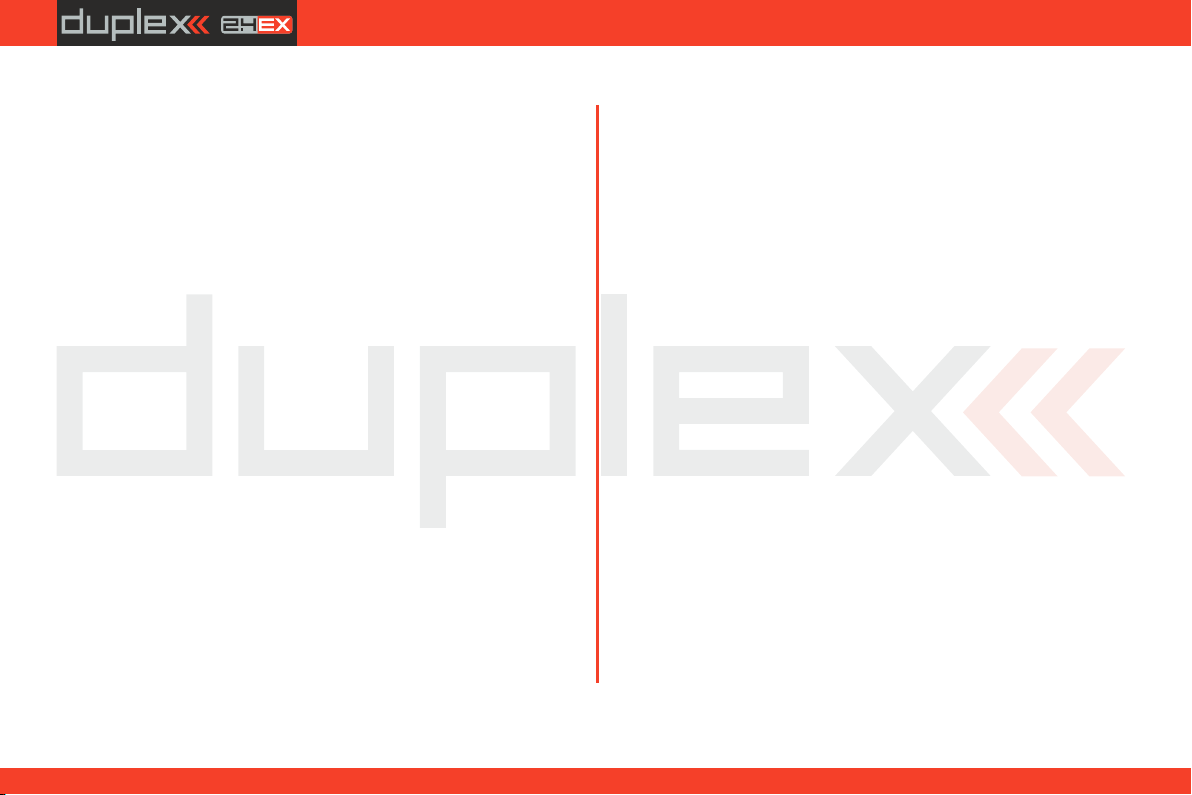
computer radio control system
DE
9.2.12 Drehzahlregler/Gyro ....................................................... 100
9.2.13 Gaslimiter (Heli) ................................................................. 101
9.2.14 Snap Roll ............................................................................ 102
9.3 Erweiterte Einstellungen ............................................................. 103
9.3.1 Spezielle Modelloptionen ................................................. 103
9.3.2 Stick/Schalter Setup ........................................................... 104
9.3.3 Drahtlosmodus/Trainer .................................................... 106
9.3.4 Logische Schalter ................................................................ 111
9.3.5 Sprachausgabe/Ereignis .................................................. 113
9.3.6 Funktionssequenzer ......................................................... 115
9.3.7 Bewegungssensoren (nur in der DS) ........................ 116
9.3.8 Telemetriegeber ................................................................ 118
9.3.9 Akustische Positionsbestimmung der proportional
Geber .................................................................................... 119
9.3.8 Spracheingaben ................................................................ 119
9.4 Stoppuhren/Sensoren ................................................................. 123
9.4.1 Stoppuhren ........................................................................... 123
9.4.2 Alarme .................................................................................. 125
9.4.3 Vario ....................................................................................... 127
9.4.4 Sprachausgabe ................................................................... 128
9.4.5 Sensoren/Aufzeichnung .................................................... 129
9.4.6 Telemetrieanzeige ............................................................. 131
9.4.7 Hauptseite .......................................................................... 133
9.5 Zusatzfunktionen ........................................................................ 135
9.5.1 Datenanalyse ..................................................................... 135
9.5.2 Audio Player ........................................................................ 136
9.5.3 JETIBOX ................................................................................ 137
9.5.4 Spiele .................................................................................... 137
9.5.5 Bildanzeige – “Diashow” .................................................. 138
9.5.6 Mikrofon .............................................................................. 138
9.5.7 FM Radio .............................................................................. 138
9.5.8 Persönliche Apps (User Applications) ............................ 138
9.6 Systemfunktionen ...................................................................... 140
9.6.1 Senderkonfiguration ........................................................ 140
9.6.2 Reichweiten-/Servotest ................................................... 142
9.6.3 Gebermonitor .................................................................... 143
9.6.4 Servomonitor ..................................................................... 144
9.6.5 Systemsounds .................................................................... 145
4
Page 6
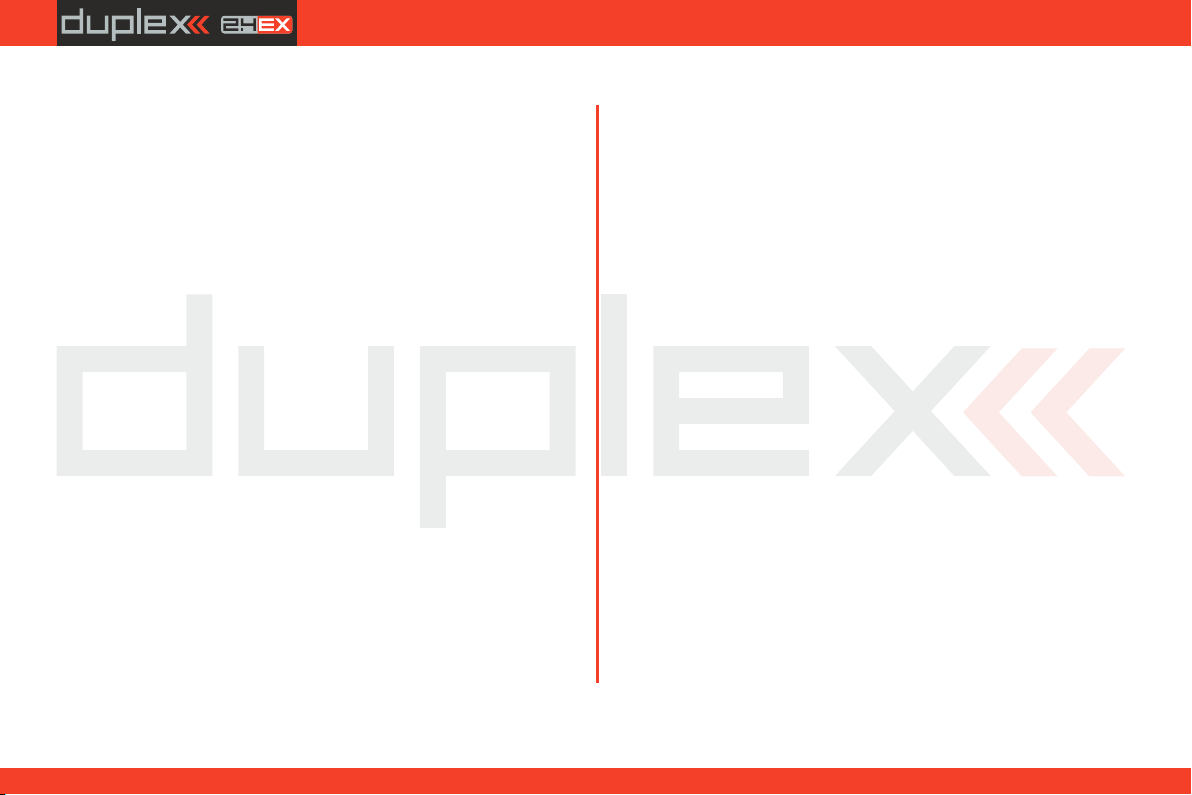
computer radio control system
DE
9.6.6 Lautstärke ........................................................................... 146
9.6.7 Liste der installierten SW Module ................................... 147
9.6.8 Einschränkungen beim Übertragen von Modellen
zwischen verschiedenen Sendertypen DC/DS-24 ...... 147
9.6.9 USB ........................................................................................ 147
9.6.10 Systeminformationen ..................................................... 148
9.7 Die Gasverriegelung .................................................................... 149
9.8 Geber auswählen ........................................................................ 149
9.9 Menü Trim ...................................................................................... 153
9.10 V er a rb e i t un g sv e r f ah re n u n d A us we r t un g d e r
Ausgangsfunktionen des Senders ........................................... 153
10. Anschluss des Senders an den PC .................................................. 154
10.1 Speichermedium .......................................................................... 154
10.2 Firmwareupdate ........................................................................... 154
10.3 Speichern von eigenen Akustikdateien ................................. 155
10.4 Sicherung der Senderkonfiguration ....................................... 155
10.5 Verbindung des Senders mit einem Simulator am PC .......... 155
10.6 Auslesen der Telemetrie ............................................................. 155
10.7 K op iere n vo n Mode llsp eic her n vo n einem DS/DC
Sender zum Anderen ................................................................... 155
11. Sicherheitsbestimmungen .............................................................. 156
11.1 Der Akku ......................................................................................... 156
11.2 Allgemeine Informationen ......................................................... 156
11.3 Flugsicherheit ................................................................................ 157
11.4 Anwendungen .............................................................................. 157
12. Spezifische Mischer – FLUGZEUG ................................................... 158
12.1 Aerodynamische Butterfly .......................................................... 158
12.2 Querruderdifferenzierung .......................................................... 158
12.3 Ailevator ......................................................................................... 159
12.4 V-Leitwerk ....................................................................................... 159
12.5 Mischer Delta/Elevon für Nurflügel und Deltas ...................... 160
12.6 Beimischung aerodynamischer Störklappen zum Höhenruder
............................................................................................... 160
12.7 Beimischung der Querruder zum Seitenruder ........................ 161
12.8 Zumischung des Seitenruders zum Querruder ....................... 162
12.9 Butterfly-Mischer .......................................................................... 163
5
Page 7
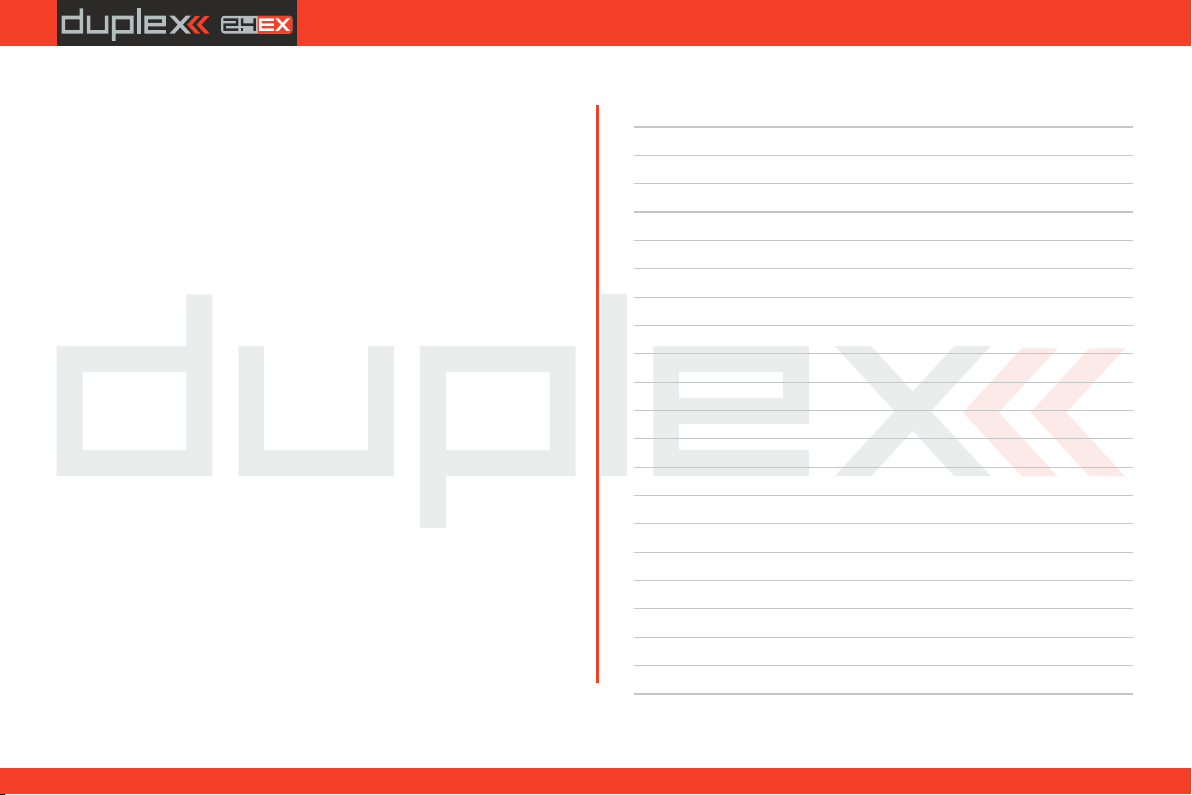
computer radio control system
12.10 Zumischung von Höhenruder zum Seitenruder ................. 164
12.11 Zumischung von Wölbklappen zu Querrudern .................. 165
12.12 Zumischung von Bremsklappen zu den Querrudern ......... 166
12.13 Zumischung von den Wölbklappen zum Höhenruder ...... 166
12.14 Wölbklappenmischer - Steuerung der Wölbung ............... 167
12.15 Abstellen des Motors ................................................................ 168
12.16 Leerlaufeinstellung des Motors .............................................. 168
13 Senderzubehör .................................................................................... 169
13.1 Pult für DC/DS ................................................................................ 169
13.2 Jeti-Windschutz für Jeti Duplex Sender DC/DS ....................... 169
13.3 Sendergurte für DC/DS ............................................................... 170
13.4 Knüppelschalter für DC/DS ......................................................... 170
13.5 Senderschalter .............................................................................. 170
13.6 NETZADAPTER ............................................................................... 171
13.7 ZUBEHÖR DC/DS: ......................................................................... 171
DE
6
Page 8
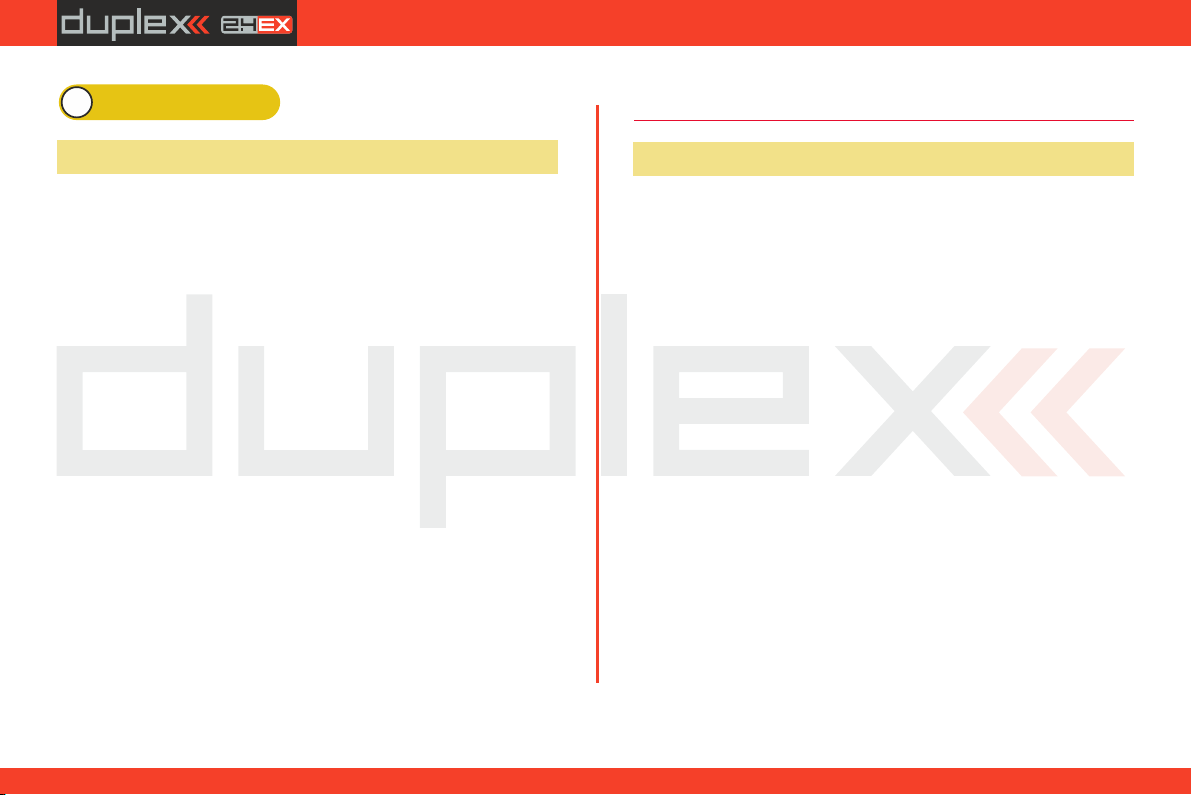
computer radio control system
DE
1 Einleitung
1.1 DC/DS-24
Die Sender DC-24 und DS-24 sind unter Mitarbeit von
professionellen Piloten und Weltmeistern entstanden. Diese Sender
wurden mit dem Ziel maximaler Anwenderfreundlichkeit, einfacher
Bedienung, maximaler Lebensdauer und Zuverlässigkeit der
mechanischen Bauteile entwickelt. Das Metallgehäuse bietet
maximalen möglichen Schutz der Oberfläche vor Chemikalien, die
einfache Formgebung erleichtert Wartungsarbeiten. Die mit
höchster Präzision gefertigten und mehrfach kugelgelagerten
Kreuzknüppel aus Metall zeugen in Verbindung mit magnetischen
Hallsensoren für den innovativen Zugang zur Konstruktion dieser
am höchsten beanspruchten Elemente einer Fernsteuerung.
Das oben am Sender angeordnete hintergrundbeleuchtete Display
bietet ausgezeichnete Lesbarkeit und einen großen Betrachtungswinkel. Dank der hervorragenden Displayauflösung und Verwendung vieler Graphikelemente ist es möglich, die Einstellungen
einfach und intuitiv zu halten, vor allem bei der Darstellung von
Telemetriedaten.
Bei den DUPLEX-Produkten wurden die Möglichkeiten im Bereich
d e r Ü be rt ra gu ng vo n Te le me tr i ed at en u nd d er en
Weiterverarbeitung am Display des Senders sowie ihre Analyse am
PC erweitert. Beim Sender ist die Einstellung von Warntönen
(inklusive vom Anwender selbst erstellter Klänge) möglich, damit
können alle auf Telemetriedaten oder Geberzuständen beruhenden
Situationen und Informationen akustisch signalisiert werden.
1.2 Eigenschaften
Duplex 2,4GHz - die Sender nutzen für Steuerung und Empfang von
Telemetriedaten vom Modell das drahtlose System Duplex 2,4GHz,
welches ebenfalls von der Firma JETI model entwickelt worden ist.
Das Übertragungssystem Duplex 2,4GHz ist sehr zuverlässig und hat
sich seit vielen Jahren bewährt.
Duplex 900 MHz - die DC / DS-24 Sender verfügen über ein BackupÜ b e r t r a g u n g s s y s t e m f ü r u n ü b e r t r o f f e n e
Datenübertragungssicherheit und Zuverlässigkeit. Es stellt daher
das erste Dual-Band-RC Funksystem neuer Generation dar.
Eingebaute Telemetrie - die Sender wurden von Anfang an mit
Rücksicht auf übersichtliche Darstellung und Telemetrienutzung für
ferngesteuerte Modelle entwickelt.
Die Konstruktion - wurde ein exklusives Design in Verbindung mit
der Verwendung von Materialen höchster Qualität zugrunde gelegt,
um ein innovatives Erscheinungsbild, maximalen Komfort und
Langlebigkeit sicherzustellen.
Präzise Kreuzknüppel - in Kugellagern gelagert, garantieren im
Zusammenwirken mit kontaktloser Abtastung eine langjährige
Lebensdauer.
Haptisches Feedback - die Steueraggre gate sind mit
Vibrationsmotoren ausgestattet, die für Alarmbenachrichtigungen
7
1.1.
Page 9
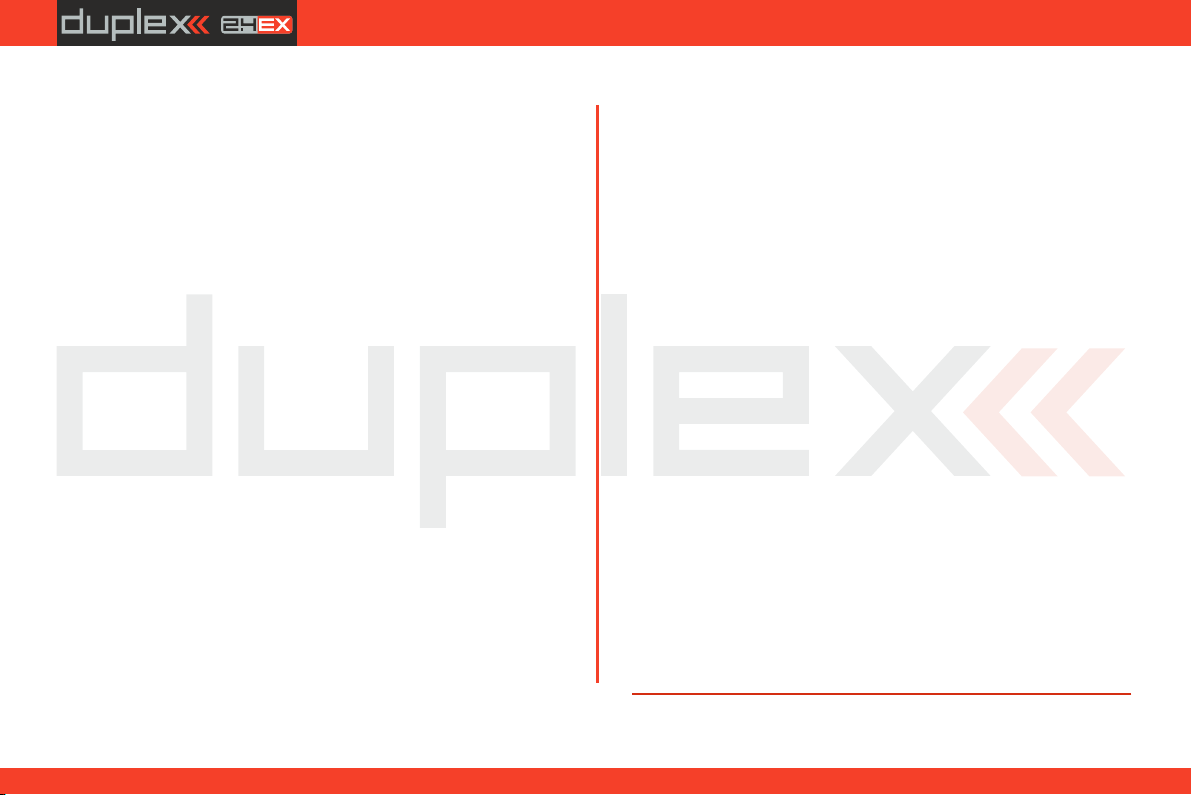
computer radio control system
DE
verwendet werden können (Timer/Alarme usw.).
LCD Bildschirm - die Sender verfügen über ein 3,5“ Display mit einer
Auflösung von 320x240 Pixeln und Hintergrundbeleuchtung,
welches eine perfekte Lesbarkeit unter allen Gegebenheiten
ermöglicht.
Li-Ion Akku - eine zuverlässige und sichere Energiequelle hoher
Kapazität und langer Lebensdauer.
Einfaches Laden - es genügt nur den Netzadapter anzuschließen.
Beim Laden wird im Display des Senders der Ladezustand des Akkus
angezeigt.
Integrierte Antenne - die Antenne ist ein integraler Bestandteil des
Senders und somit wirksam gegen mechanische Beschädigung
geschützt.
Hohe Speicherkapazität - ausreichend dimensioniertes internes
Speiche r volumen zum Ablegen von Modellen, Sound s,
Telemetriedaten usw.
USB-Schnittstelle - einfache Verbindung zum PC. Einfache
Aktualisierung der Firmware, Kopieren von Sounddateien und
Herunterladen von Telemetriedaten.
Komfortable Bedienung - der Drehgeber ermöglicht in Verbindung
mit den Funktionstasten ein schnelles und einfaches Navigieren
durch das Sendermenü.
Trimmung.
Einfacher Austausch von Schaltern - alle im Sender verbauten
Schalter und Taster können einfach demontiert und nach freier Wahl
am Sender angeordnet werden.
Intuitive Programmierung - die Sendersoftware wurde auf eine
intuitive Bedienung ausgelegt, bei der Sie weitgehend interaktiv
unterstützt durch die einzelnen Menüpunkte geführt werden.
Integriertes Mikrofon mit Spracherkennung - durch das integrierte
Mikrofon können Sie eigene Audio-Dateien problemlos vorbereiten.
Darüber hinaus können Sie dem Sender mehrere Sprachbefehle
zuordnen.
FM-Ra di o - e rm ögli c ht I hne n a m Fl ugge l ände I hren
Lieblingsradiosender/Wetterberichte usw. zu hören.
Abspielen eigener Klänge - die Sender übernehmen die Funktion
eines Audio-Players. Zusätzlich können Sie auswählen, bei welchem
Ereignis der Klang abgespielt werden soll.
Digitale Trimmung - schnelle und präzise Abstimmung der
Servoneutralstellungen mit der Möglichkeit einer automatischen
8
1.1.
Page 10
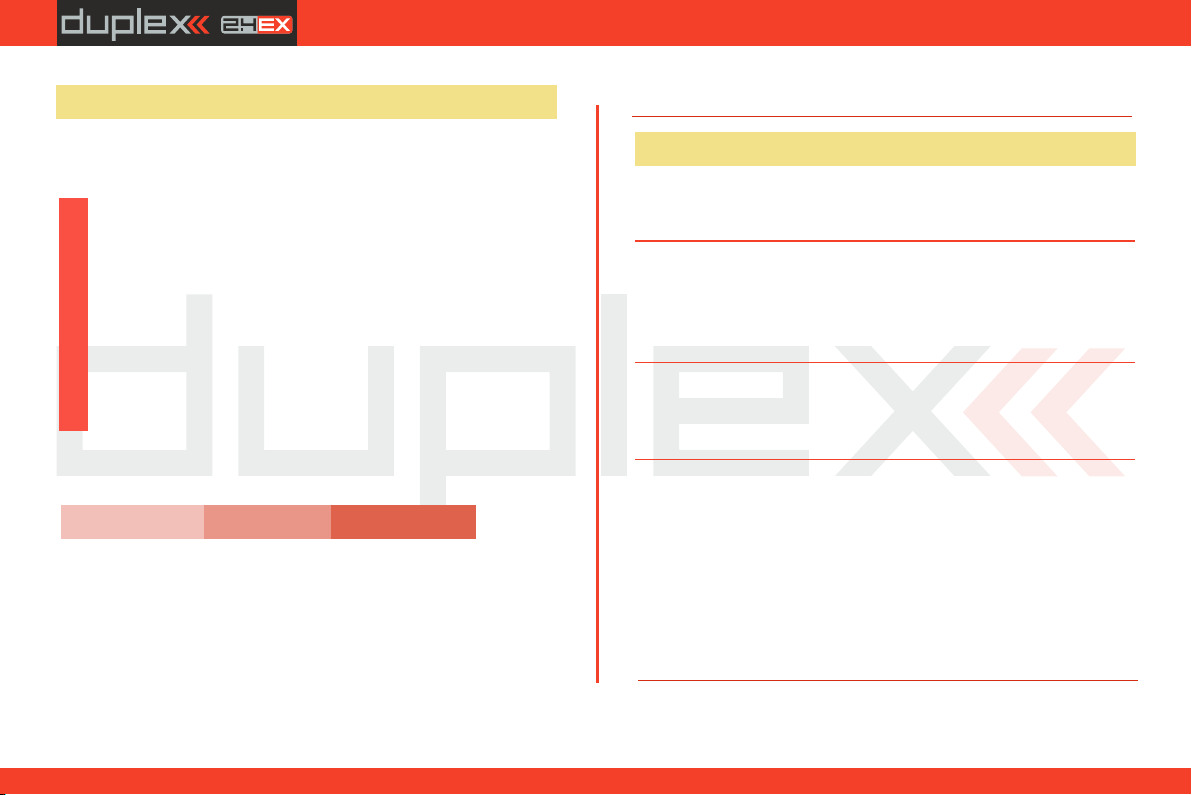
computer radio control system
DE
1.3 Struktur der Anleitung
Zur besseren Orientierung ist die Bedienungsanleitung der Sender
in einzelne Abschnitte aufgeteilt.
1 . Allgemeine Informationen über den Sender und Unterstützung
dieses Produkts.
2. Senderbeschreibung und Informationen über seine
Anpassung an Ihre Bedürfnisse.
3. Vorgehensweise beim ersten Einschalten.
4. Detailbeschreibung der Senderfunktionen. Programmierung
eines neuen Flugmodells oder Hubschraubers.
5. Erstellung spezieller Flugphasen, Telemetriebeschreibung.
Teile der Anleitung, die Ihrer Aufmerksamkeit nicht entgehen
sollten, sind vom übrigen Text abgesondert und je nach Wichtigkeit
farblich markiert.
Ratschlag, Hinweis Warnung
Als gute Basis für die Arbeit mit dem Sender ist es ratsam, mit dem 3.
Abschnitt der Anleitung anzufangen, in welchem Sie vom ersten
Einschalten bis zur Erstellung eines Mustermodells begleitet
werden. Damit erfassen Sie schnell und intuitiv die Programmierung
und danach schaffen Sie problemlos Ihr eigenes Modell zu erstellen..
Falls Sie mit einer der Senderfunktionen nicht zurechtkommen,
finden Sie im 4. Abschnitt eine komplette Beschreibung aller
Positionen des Sendermenüs. Der nachfolgende Abschnitt
behandelt spezielle Mischer und Flugphasen. Der letzte Abschnitt
befasst sich mit der Sendertelemetrie.
1.4 Technische Unterstützung
Falls Sie bei der Einstellung einer Sender funktion nicht
zurechtkommen oder unsicher sind, nutzen Sie ohne Bedenken
eines der gezeigten Hilfsangebote:
1. WEB
Auf den Internetseiten des Herstellers finden Sie einen Abschnitt in
welchem Sie Ratschläge, Tipps oder oft vorkommende Fragen (FAQ)
finden, die in den meisten Fällen Ihre Fragen beantworten.
2. Händler, Hersteller
Antworten auf Ihre Fragen erhalten Sie auch bei Händlern, in
Service-Zentren oder direkt beim Hersteller JETI model s.r.o.
3. Service
Auf das Produkt wird eine Garantie von 24 Monaten nach Verkauf
unter der Voraussetzung gewährt, dass es in Übereinstimmung mit
dieser Anleitung bei vorgeschriebener Spannung betrieben worden
ist und mechanisch nicht beschädigt ist. Bei einer Reklamation des
Produkts fügen Sie immer einen Kaufbeleg bei. Garantiereparaturen
und Reparaturen nach Ablauf der Garantiefrist führt der Hersteller
durch.
9
1.1.
Page 11
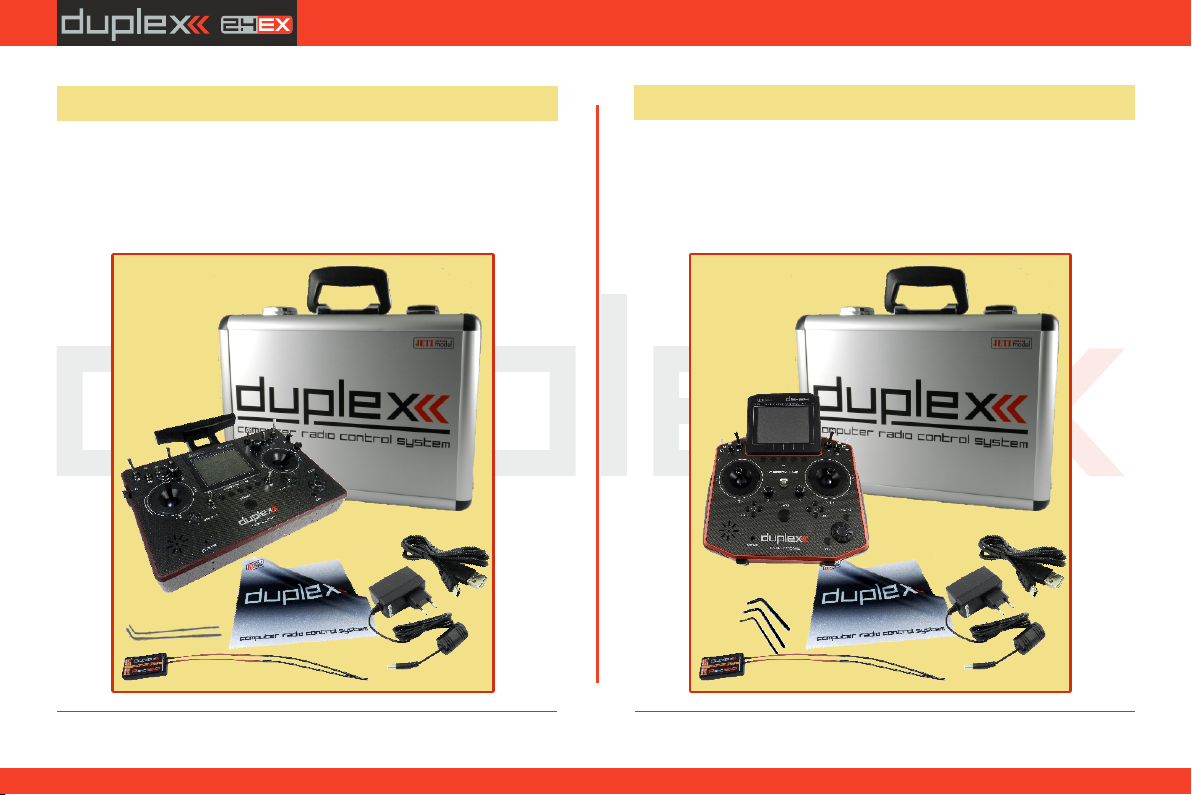
computer radio control system
DE
1.5 Packungsinhalt DC-24
1. 2. Sender DC-24, Netzadapter zum Laden des Senders,
3. 4. 5. Alukoffer, USB-Kabel, Schlüsselsatz (HEX 1,5; TORX 10),
6. 7.Reinigungslappen, Betriebsanleitung, Empfänger DUPLEX Rsat
900
3
1
4
2
5
6
7
1.6 Packungsinhalt DS-24
1. 2. Sender DS-24, Netzadapter zum Laden des Senders,
3. 4. 5. Alukoffer, USB-Kabel, Schlüsselsatz (HEX 1,5; TORX 8; TORX10),
6. 7.Reinigungslappen, Betriebsanleitung, Empfänger DUPLEX Rsat
900
3
1
4
2
5
6
7
10
1.1.
Page 12
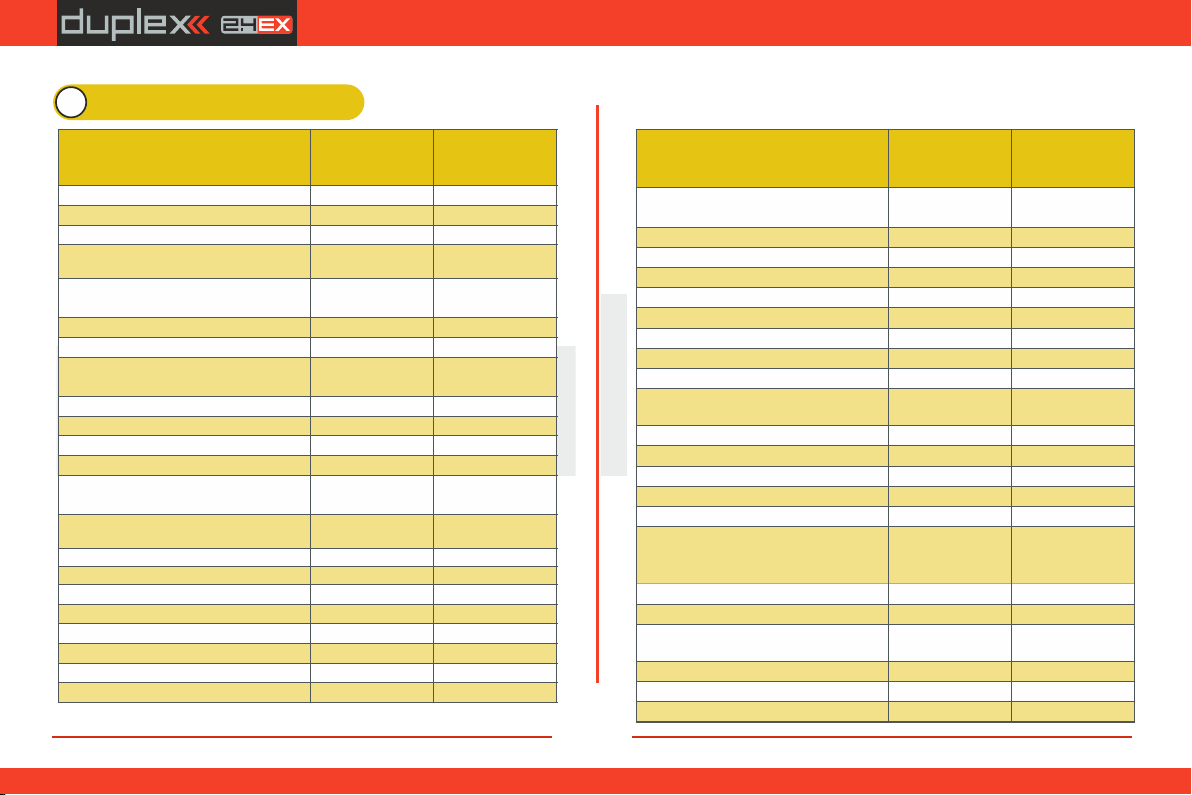
Parameter
DS-24
DC-24
Kanäle2424
zusätzliche Schalter
l
l
Beschleunigungssensoren
l
–
2 HF Module, zwei Wege HF-Mode,
drahtlos Lehrer/Schüler
l
l
900MHz Modul
863 - 870 MHz
(EU)
863-870 MHz
(EU)
Flugphasen
10
10
freie Mischer
30
30
graphische Darstellung der
Telemetriedaten
l
l
Audio player
l
l
MP3 Unterstützung
l
l
FM Radio
l
l
Mikrophon
l
l
Vibrationsalarm in den
Steuerknüppeln
l
l
verschieden farbige Modellprofile/modellspeicher, Bildanzeige
l
l
logische Schalter
24
24
Anzahl der Direkteingaben
24
24
Telemetriegeber
16
16
Sequenzer1010
Timer1010
Datenfenster im Display
40
40
Sound bei Ereignis
40
40
Alarme4040
Parameter
DS-24
DC-24
Anzahl der dargestellten
Telemetriewerte
64
64
Sprachausgabe
l
l
Gyroeinstellungen
3
3
Servobalancer
l
l
Funktionskurven
l
l
Gaslimiter
l
l
Vario
l
l
Flugphasentrimmung
l
l
Number of control directions
24 (bis zu 26)
18 (bis zu 20)
Material der Steuerknüppelmechanik
Aluminium
MULTIMODE
Aluminium
MULTIMODE
Auflösung der Steuerknüppel
4096
4096
Hallsensoren Steuerknüppel
l
l
interne SD-Karte
8 GB
8GB
HF-Module
3
3
Anzahl der Sendeantenne
5
5
Displaygröße
3,5" 320x240px
color high
contrast
3,5" 320x240px
color high
contrast
Gewicht [g]
1,25
1,5
Abmessungen [mm]
194x233x40
230x270x40
Senderakku [mAh]
Power Ion 1S2P
5200
Power Ion 1S2P
5200
internes Ladegrät/Netzteil
l
l
Alukoffer
l
l
Inklusiv Empfänger
Rsat 900 EX
Rsat 900 EX
2 Technische Daten
computer radio control system
DE
11
2.2.
Page 13
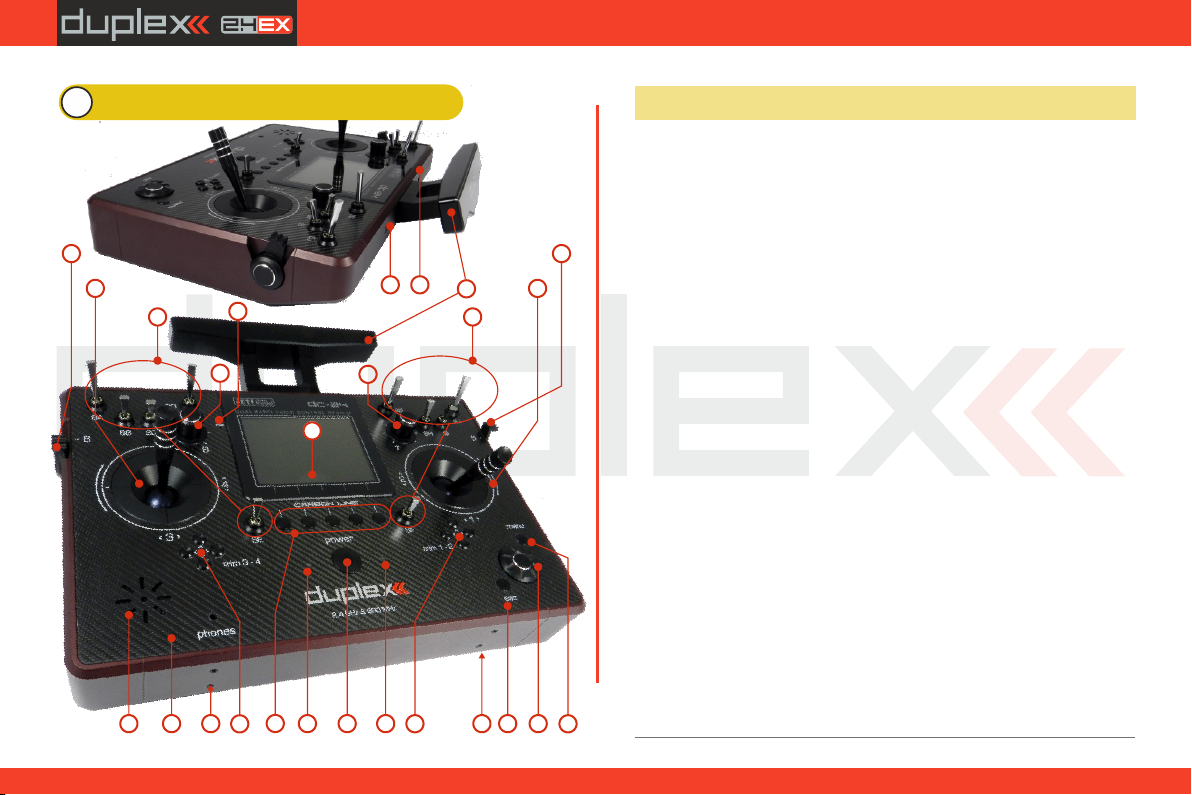
computer radio control system
DE
3 Beschreibung des Senders DC
2
3
1921
23
9
10
4
22 22
11
18
8
12
2020
3.1 Funktionselemente DC-24
1. Rechtes Knüppelaggregat K1/2 – der Sender unterstützt die Einstellung
eines beliebigen Modes, siehe Kapitel Kreuzknüppel -> Modeänderung.
2. Linkes Knüppelaggregat K3/4 - der Sender unterstützt die Einstellung
eines beliebigen Modes, siehe Kapitel Kreuzknüppel -> Modeänderung.
3. Ein Schaltersatz Sa, Sb, Sc, Sd, Se, Sf, Sg, Sh, Si, Sj mit der Möglichkeit zur
67
17
16
3
5
1
15
14
13
eigenen Konfiguration
4. Digitaltrimmungen des linken Kreuzknüppels T3, T4
5. Digitaltrimmungen des rechten Kreuzknüppels T1, T2
6. Seitlicher Drehgeber 5 rechts
7. Seitlicher Drehgeber 6 links
8. Drehgeber 7
9. Drehgeber 8
10. LCD-Display
11. Funktionstaster F 1-5, die Tasterfunktionen werden im Display angezeigt
12. Hauptschalter
13. Drehgeber (3D)
14. Menütaste
15. Taste ESC
16. Antenne
17. Ladebuchse
18. USB-Schnittstelle
19. Kopfhörerbuchse
20. LED-Anzeige
21. Lautsprecher
22. Montageöffnungen zur Befestigung der Haltebügel
23. Mikrofon
12
2.2.
Page 14
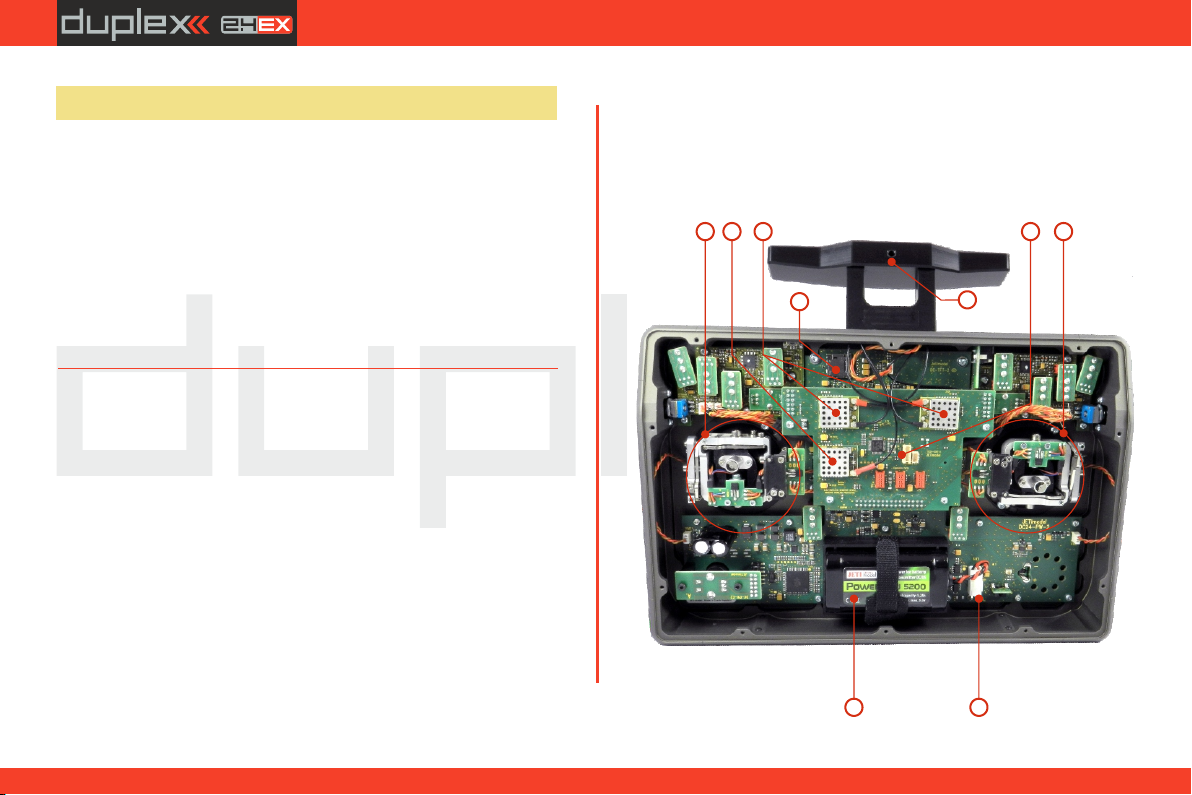
computer radio control system
DE
3.2 Innenlayout
24. Akku
25. Speicherkartenadapter + Speicherkarte (8GB)
26. Anschluss PPM Out
27. Knüppelaggregat – nicht selbstneutralisierend
28. Knüppelaggregat, selbstneutralisierend
29. Modulle 2.4GHz
30. Modulle 900MHz
31. FM Antenne, PPM Ein/Ausgang
32. Akkuanschluss
DC-24
29
30
25
31
272628
24
13
32
2.2.
Page 15
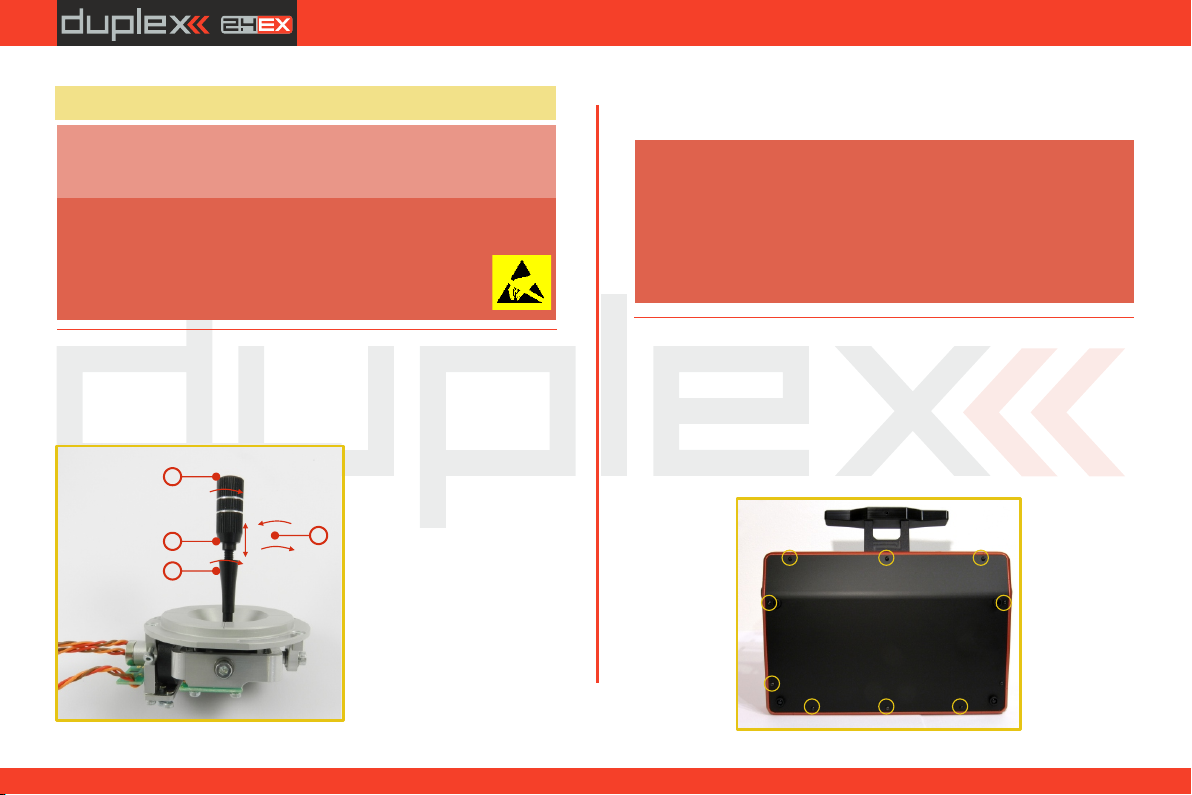
computer radio control system
DE
3.3 Kreuzknüppel
Hinweis:
Warnung:
3.3.1 Längeneinstellung der Steuerknüppel
Die Kreuzknüppel sind längenverstellbar und können sehr einfach
justiert werden. Der Knüppel besteht aus zwei Teilen. Gehen Sie
beim Einstellen folgendermaßen vor:
Schalter Sie bei allen Arbeiten mit geöffneter Rückwand
die DC/DS-24 aus und ziehen den Akku ab. Schließen Sie
den Netzadapter oder das USB Kabel nicht an.
Vermeiden Sie Berührungen der Platinen. Es droht
ei ne B es ch äd ig ung du rc h el ek tr os ta tis ch e
Entladunge n! Nutze n Sie antistatische
Ar beit spla tz- Aufl age n/Ar mbän der zur
Ableitung evtl. vorhandener sta tischer
Ladungen.
1. Erg rei fen S ie den
1
2
3
geriffelten Oberteil des
Knüppels und lösen ihn
durch Drehung entgegen
4
dem Uhrzeigersinn.
2. Schrauben Sie ihn auf
die gewünschte Länge.
3. D en U ntertei l d es
Kn üp pe ls d re he n Si e
e n t g e g e n d e m
Uhrzeigersinn, wodurch
der Unterteil des Knüppels
festgezogen wird.
4. Sichern Sie den Oberteil gegen den Unterteil durch gegensinni-
ges Drehen (Kontern).
Warnung:
Falls Sie einen Steuerknüppel mit Schalter/Taster
haben, sollten Sie vor einer Längenverstellung die
Befestigungsschraube am Steuerknüppel lösen,
damit das Kabel nicht abgedreht wird. Nähere
I nf o rm a t io ne n f in de n S i e i m A b sc h n it t
„Knüppelschalter/-tastermontage".
3.3.2 Einstellung der Winkellage des Steuerknüppels
Aus Gründen einer besseren Steuerungsergonomie kann die
Winkellage der Kreuzknüppel eingestellt werden.
1. Schalten Sie den Sender aus und lösen Sie die Schrauben des
Gehäusebodens
Ziehen Sie den Akkustecker ab.
14
2.2.
Page 16
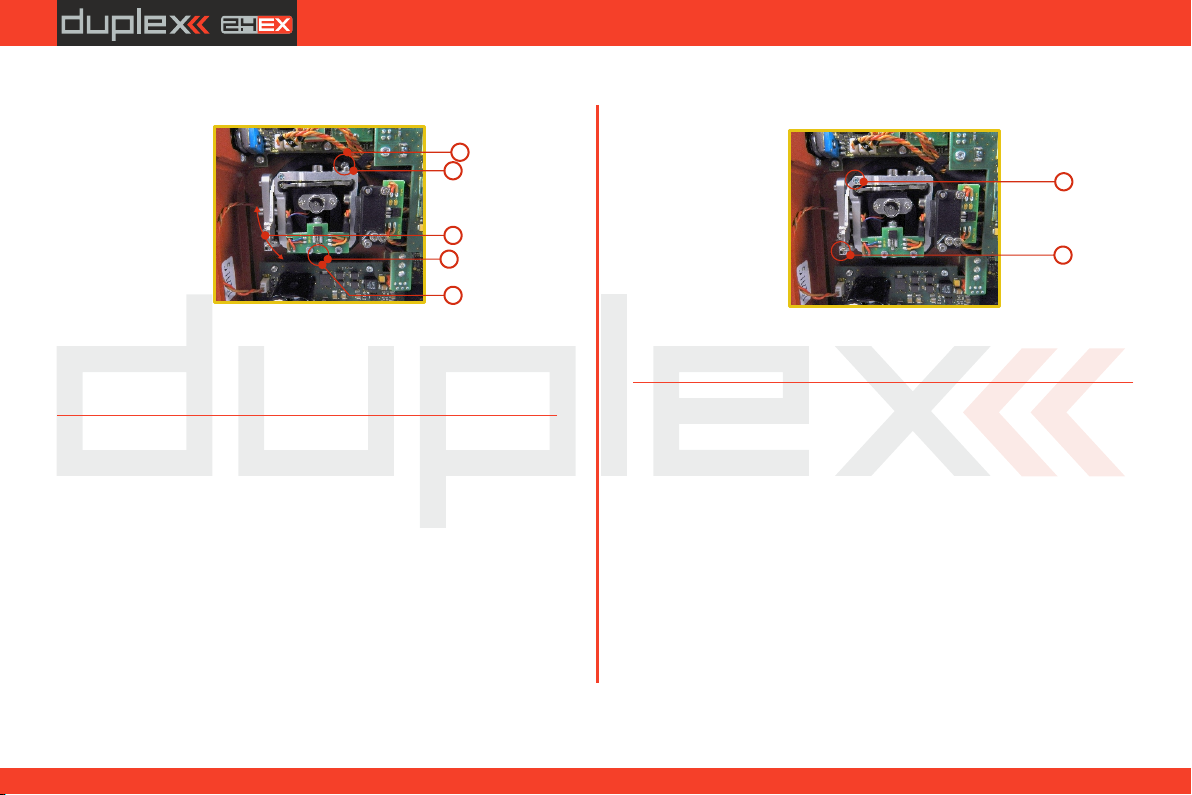
computer radio control system
DE
2. L ö se n S i e b e id e B ef es t ig u ng s sc h ra ub e n d e s
Knüppelaggregates
2
4
3
2
DC-24DC-24DC-24
4
3. Drehen Sie das Knüppelaggregat in die gewünschte Lage.
4. Ziehen Sie beide Befestigungsschrauben wieder fest an.
5. Verbinden Sie den Akkustecker. Montieren Sie die hintere
Abdeckung des Senders und ziehen Sie alle Schrauben fest an.
3.3.3 Einstellung der Federkraft der Rückstellfeder
We nn b e i de r B e we gu ng d e s K re uz kn üp pe ls d er
Bewegungswiderstand nicht Ihren Vorstellungen entspricht, können Sie die Kraft der Rückstellfeder in einer der Achsen einstellen.
1. Schalten Sie den Sender ab und lösen Sie die Schrauben der
Rückwand. Ziehen Sie den Akkustecker.
2. Mit den bezeichneten Schrauben verändern Sie die Kraft der
Rückstellfeder. Durch Drehen der Schraube gegen
den Uhrzeigersinn verringern Sie die Kraft dieser Feder. Als
Folge davon ergibt sich ein geringerer Verstelllwiderstand
bei Bewegung des Kreuzknüppels in dieser Achse. Durch
Drehen der Schraube im Uhrzeigersinn erhöhen Sie die Kraft
der entsprechenden Feder. Als Folge davon ergibt sich ein erhöhter
15
Verstellwiderstand bei Bewegung des
Kreuzknüppels in dieser Achse.
2
2
DC-24DC-24DC-24
3. Schließen Sie den Akustecker an. Montieren Sie den
Senderboden wieder und ziehen Sie alle Schrauben fest.
3.3.4 Einstellung der Kraft und Art der Knüppelbremse
Bevorzugen Sie eine weiche Bremse der Steuerknüppel oder eine
Rastung? Den Sender DC-24 können Sie ganz nach eigenem Bedarf
bei der Modellsteuerung einstellen. Wie in der Abbildung gezeigt,
wird die Art der Bremse durch jeweils eine eigene Schraube
eingestellt.
1. Schalten Sie den Sender ab und lösen Sie die Schrauben der
hinteren Abdeckung. Ziehen Sie den Akkustecker ab.
2. Wünschen Sie eine weiche Bremse, lösen Sie schrittweise die
mit „ bezeichnete Einstellschraube der Bremse“ (gegen den A
Uhrzeigersinn). Lösen Sie die Schraube bis zu dem Punkt, bis bei
der Knüppelbewegung die „Schrittwirkung“ ausbleibt. Die mit
„ bezeichnete Einstellschraube der weichen Bremse“ B
ziehen Sie (im Uhrzeigersinn) so weit an, bis sich die
gewünschte Bremswirkung ergibt.
2.2.
Page 17
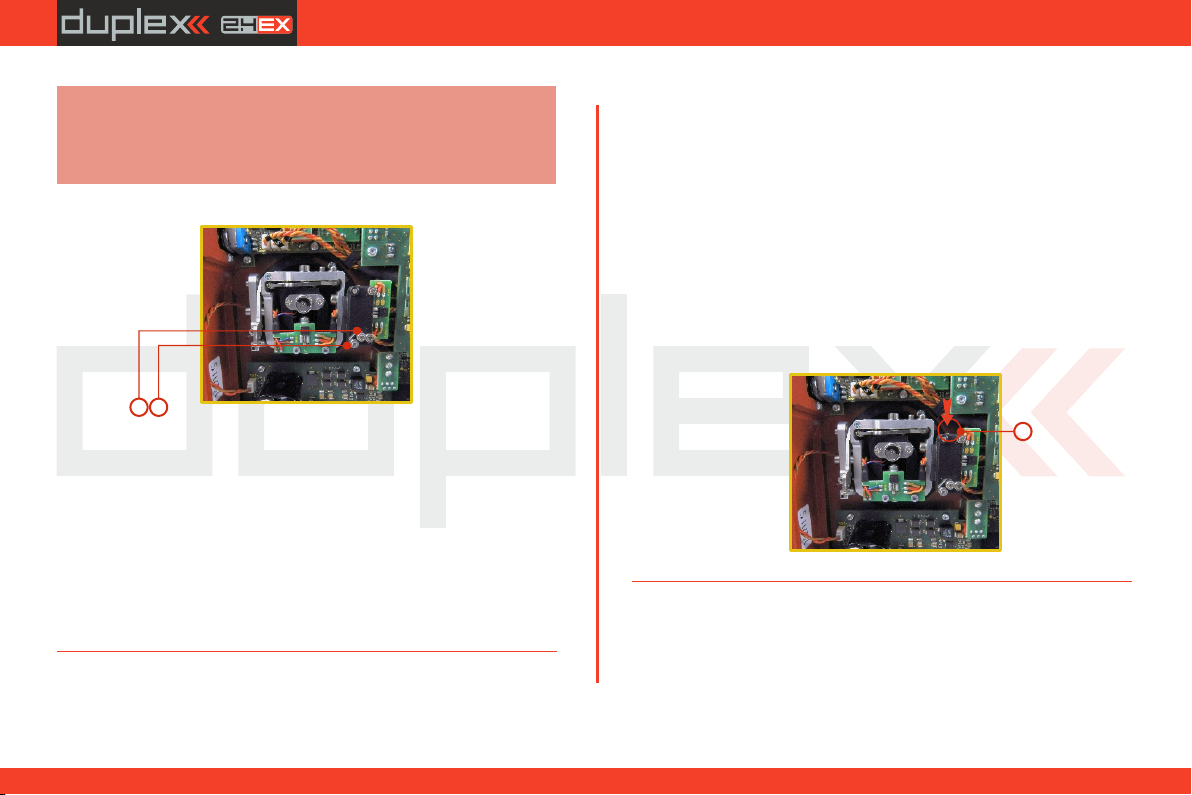
computer radio control system
DE
ACHTUNG:
Wollen Sie eine Rastwirkung, ziehen Sie schrittweise die m i t „ A
bezeichnete Einstellschraube der Rast-Bremse“ (im
U hr ze ig er si n n) b i s z u d em Pu nk t a n, b is b e i
Knüppelbewegung die Einzelschritte des Knüppels in
gewünschter Stärke „spürbar“ werden. Lösen Sie die mit „ B
bezeichnete Einstellschraube der weichen Bremse“ (gegen
den Uhrzeigersinn).
3. Schließen Sie den Akkustecker an. Montieren Sie den
Senderboden des DC und ziehen alle Schrauben an.
Gehen Sie dabei vorsichtig vor und drehen die
Schrauben nur jeweils 1/8 Umdrehungen weit und
fühlen Sie die Veränderung. Zu starke Änderungen
können die Brems-/Ratschenfeder beschädigen.
DC-24DC-24DC-24
AB
3.3.5 Wegeinstellung Gas-/Pitchknüppel
Der mechanische Weg kann an die persönlichen Vorlieben
angepasst werden.
1. Sender ausschalten, die 8 Schrauben des Senderbodens lösen
und diesen abnehmen. Senderakku abstecken.
2. Mit den gekennzeichneten Schrauben (->siehe Abbildung) kann
der Weg eingestellt werden. Verstellen der Schrauben im
Uhrzeigersinn verkürzt den Knüppelweg.
3. Senderakku anschließen und Senderboden wieder verschrauben.
Nach jeder Änderung des Knüppelweges muss der Sender neu
kalibriert werden - die Beschreibung finden Sie unter 9.6.3.1 -
Kalibrieren der Proportionalgeber.
2
DC-24DC-24DC-24
16
2.2.
Page 18
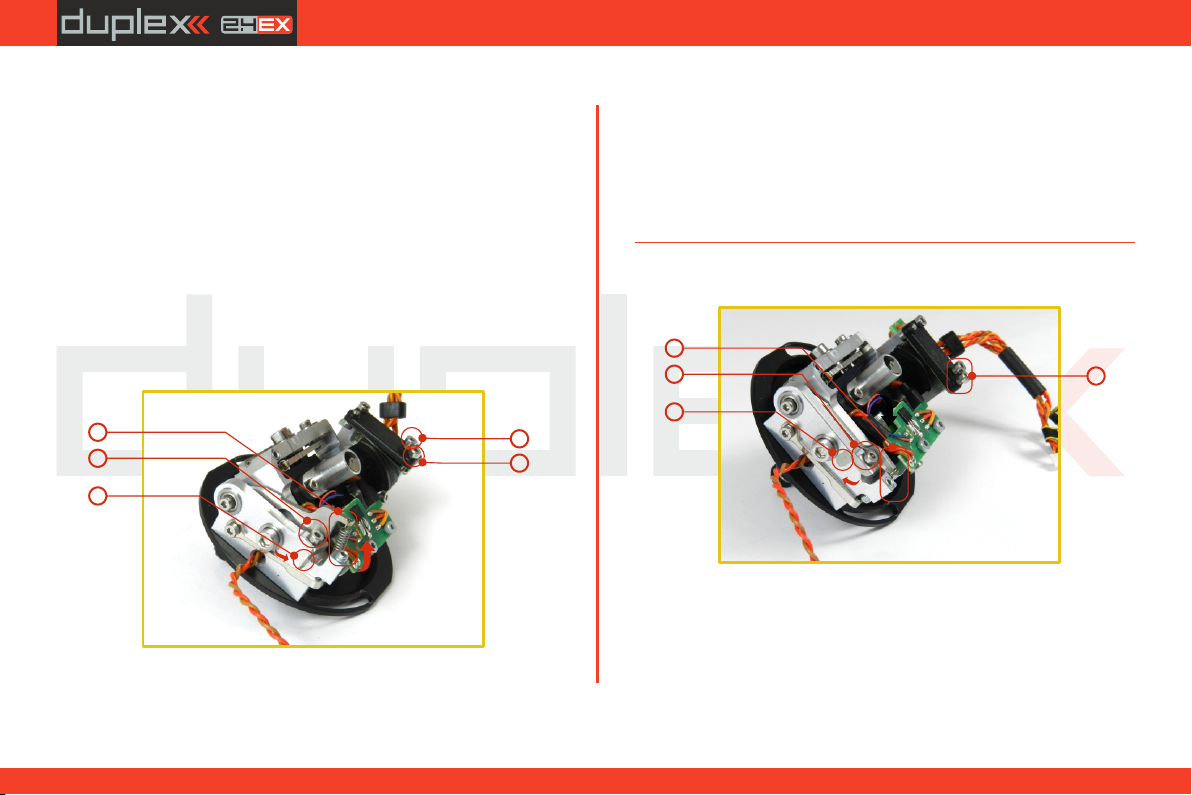
computer radio control system
DE
3.3.6 Änderung des Steuermodus
Der Sender ist mit Universal Quad-Sticks ausgestattet. Beide
Steueraggregate sind identisch und es ist möglich, den Sender in
allen Steuermodi (Mode 1 bis 5) zu betreiben. Nach der
mechanischen Anpassung wird im Sender-Menü unter "Menü Systemfunktionen - Senderkonfiguration - Steuermodus der
gewünschte Steuermode festgelegt. Nach der mechanischen
Umstellung wird unter Menü – Systemfunktionen - Sender-
konfiguration - Steuermodus der gewünschte Steuermode
festgelegt. Für den Umbau des Steuermodes schrauben Sie den
Rückdeckel des Senders ab und trennen den Senderakku mit dem
Stecker von der Hauptplatine.
A. Einstellung des Quad-Sticks für Knüppelratsche/-bremse –
(Drosselknüppel, Funktion nicht selbstneutralisierend)
2
1
3
B
E
D
5
5
A
C
1. A. Lösen Sie Schraube
2. B C Hebel anheben, sodass Bauteil gedreht werden kann.
3. C Bauteil um 90° in der Richtung des gezeigten Pfeiles drehen um
den Hebel in der oberen Position zu blockieren. B
Bitte Schraube wieder festziehen.4. A
Über die Schrauben und können Sie die Härte der 5. D E
Rats che/ Knüppe lbremse nach eigenen Belieben und
Steuergefühl einstellen. Gehen Sie dabei vorsichtig vor und
drehen die Schrauben nur jeweils 1/8 Umdrehungen weit und
fühlen Sie die Veränderung. Zu starke Änderungen können die
Brems-/Ratschenfeder beschädigen.
B. Einstellung des Quad-Sticks für Höhenruder – (kein
Drosselknüppel, Funktion selbstneutralisierend)
2
1
E
D
3
A
C
B
1. A. Lösen Sie Schraube
2. B C Hebel anheben, sodass Bauteil gedreht werden kann.
3. C Bauteil um 90° in der Richtung des gezeigten Pfeiles drehen um
die Blockierung des Hebels aufzuheben. B
4. A Bitte Schraube wieder festziehen.
5. E D Lösen Sie die Schrauben and soweit, dass die Bremse/Ratsche
nicht mehr spürbar ist. Der Knüppel sollte sich nun frei und
17
selbstneutralisierend bewegen lassen.
5
2.2.
Page 19
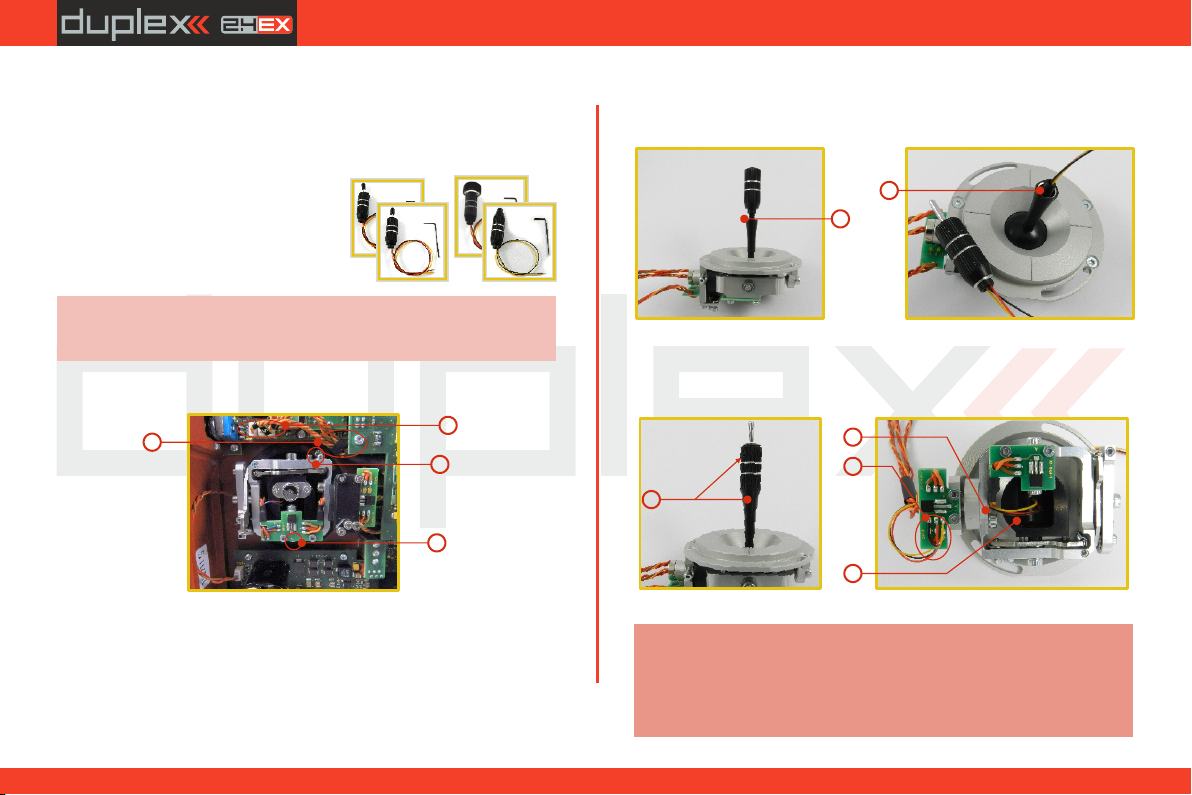
computer radio control system
DE
3.3.7 Knüppelschalter/-tastermontage
Wollen Sie einen Sender DC-24 mit einem Schalter/Taster im
Steuerknüppel verwenden, können Sie das angebotene optionale
Zubehör nutzen:
• Steuerknüppel mit 2-Stufenschalter
• Steuerknüppel mit 3-Stufenschalter
• Steuerknüppel mit Taster
• Knüppel mit Drehgeber
Hinweis:
1. Schalten Sie den Sender ab und lösen Sie die Schrauben der
hinteren Abdeckung. Ziehen Sie den Akkustecker ab.
2. X + Y + S + MZiehen Sie die Stecker " " von der Platine ab.
3. Lösen Sie die Kabel der Knüppelaggregate aus den
Halterungen.
4. Lösen Sie beide Befestigungsschrauben vom Knüppelaggregat.
Für die Mo ntage de s S chalters/ Tast ers in die
Knüppelaggregate empfehlen wir unser Servicecenter
SSS
XXX
3
DC-24DC-24DC-24
YYY
MMM
2
4
4
5. Ziehen Sie d as Knüppelaggregat heraus (von d er
Senderrückseite her). Die nachfolgende Montage geschieht
außerhalb des Senders.
7
6
6. Lösen Sie das (geriffelte) Knüppeloberteil (durch Drehen
entgegen dem Uhrzeigersinn)
7. Führen Sie die Kabel des Schalters/Tasters durch die Ö ff nu ng
im Steuerknüppel.
9
10
8
11
8. Stellen Sie die Länge des Steuerknüppels ein.
Hinweis:
Nach Einbau des Steuerknüppels mit Schalters / Taster
ist die Längeneinstellung des Steuerknüppels nur dann
möglich, wenn Sie die Sicherungsschraube lösen.
Andernfalls könnten die Kabel des Schalters / Tasters
abgedreht werden.
18
2.2.
Page 20
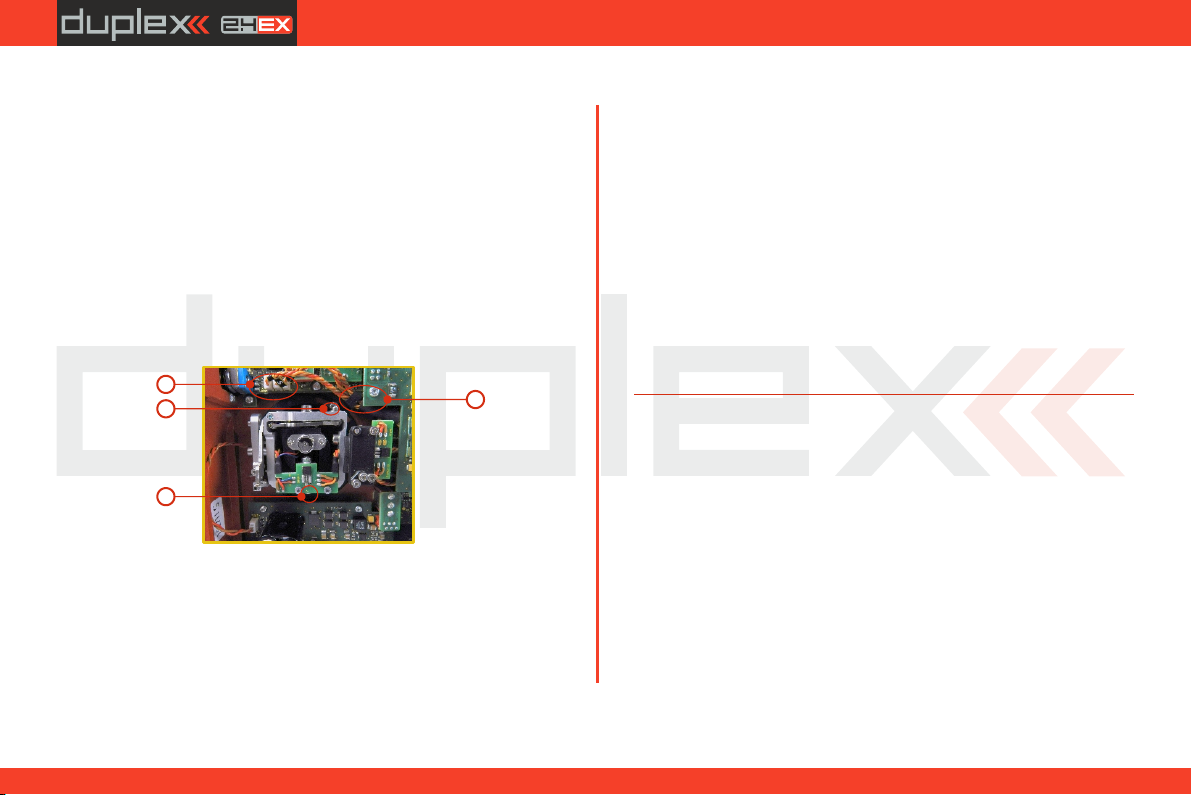
computer radio control system
DE
9. Führe n Sie die K abel durch d ie hohle Achse der
Knüppelaggregate.
10. Löten Sie die Litzen auf die vorgesehenen Lötpunkte der Platine
- beachten Sie die Übereinstimmung der Anschlussreihenfolge mit
der gegenüberliegenden, bereits gelöteten Litze!
11. Bewegen Sie den Kreuzknüppel bis auf Anschlag in alle
Richtungen um die Kabellängen im beweglichen Teil der
Steuereinheit abzugleichen und ziehen Sie die Kabel auch noch
leicht von der Steuereinheit weg. Die Kabel Leiter sollten im
beweglichen Teil der Steuereinheit genügend Freiraum haben,
damit sie die beweglichen Teile nicht berühren und nicht auf
Biegung beansprucht werden.
14
13
13
12. Stecken Sie das Knüppelaggregat zurück in den Sender.
13. Ziehen Sie beide Befestigungsschrauben der Kreuzknüppel-
Einheit fest an.
14. Schließen Sie die Stecker der zur Einheit gehörenden Kabel
wieder an. Orientieren Sie sich an den Kabellängen. Schließen
Sie das längste Kabel so an, dass es am weitesten entfernt von
DC-24DC-24DC-24
SSS
XXXYYY
15
der Sendermitte zu liegen kommt (3 Stecker aus einem X, Y, S
Knüppelaggregat).
15. Sichern Sie die Kabel der Kreuzknüppel-Einheiten wieder in den
Halterungen.
16. Schließen Sie den Akkustecker an. Montieren Sie die
Senderrückwand und ziehen alle Schrauben fest.
Konfiguration des Knüppelschalters
Nach Installation des Schalters in den Steuerknüppel muss dessen
Typ im Sender konfiguriert werden, damit seine richtige Funktion
gewährleistet wird. Dies wird im Sendermenü „HAUPTMENÜ ->
Erweiterte Einstellungen -> Sticks/Schalter Setup“ durchgeführt,
siehe Kapitel 9.3.2.
19
2.2.
Page 21
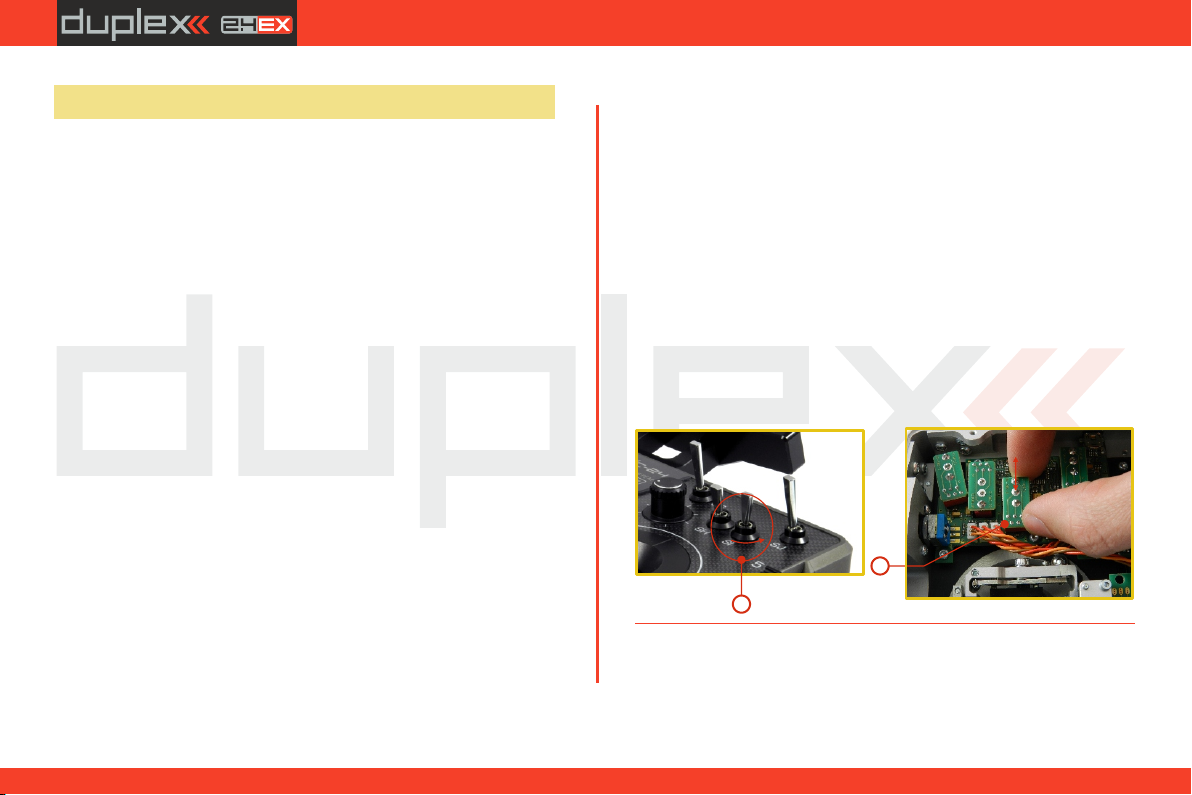
computer radio control system
DE
3.4 Schalter auswechseln
Alle Schalter am Sender können leicht demontiert und durch andere
Typen ersetzt werden. Der Sender erkennt automatisch den
Schaltertyp. Zur Verfügung stehen folgende Varianten:
• 2 und 3 Stufen-Schalter lang ohne Arretierung
• 2 und 3 Stufen-Schalter kurz, lang
Sie können entweder die Schalter beliebig untereinander
austauschen, oder, wenn Sie eine andere Konfiguration wünschen,
können Sie aus dem optionalen Zubehör auswählen und
eintauschen.
Schalterkonfiguration der DC-24 / Auslieferzustand
Sa - 2 Stufen-Taster
Sb - 3 Stufen-Schalter kurz
Sc - 2 Stufen-Schalter kurz
Sd - 2 Stufen-Schalter lang
Se - 3 Stufen-Schalter kurz
Sf - 3 Stufen-Schalter kurz
Sg - 3 Stufen-Schalter lang
Sh - 2 Stufen-Schalter kurz
Si - 2 Stufen-Schalter kurz
Sj - 3 Stufen-Schalter lang
Schaltertausch:
1. Schalten Sie den Sender ab und lösen Sie die Schrauben der
hinteren Abdeckung. Ziehen Sie den Akkustecker ab.
2. Lösen Sie mit dem passenden Ziermutternschlüssel (nicht im
Lieferumfang des Senders enthalten) die Ziermuttern und
entfernen Sie diese.
3. Ergreifen Sie nun von der Senderrückseite her den Schalter
an seiner Platine und ziehen Sie Ihn heraus. Dadurch ist die
Demontage erledigt.
Die Montage erfolgt in umgekehrter Reihenfolge. Beim ersten
Ein sc hal te n d es S en de rs D C- 24 n ac h Ä nd er un g d er
Schalterkonfiguration, wird Sie der Sender auf die Änderung
aufmerksam machen. Kontrollieren Sie alle für die Schalter
eingestellten Funktionen.
3
2
20
2.2.
Page 22
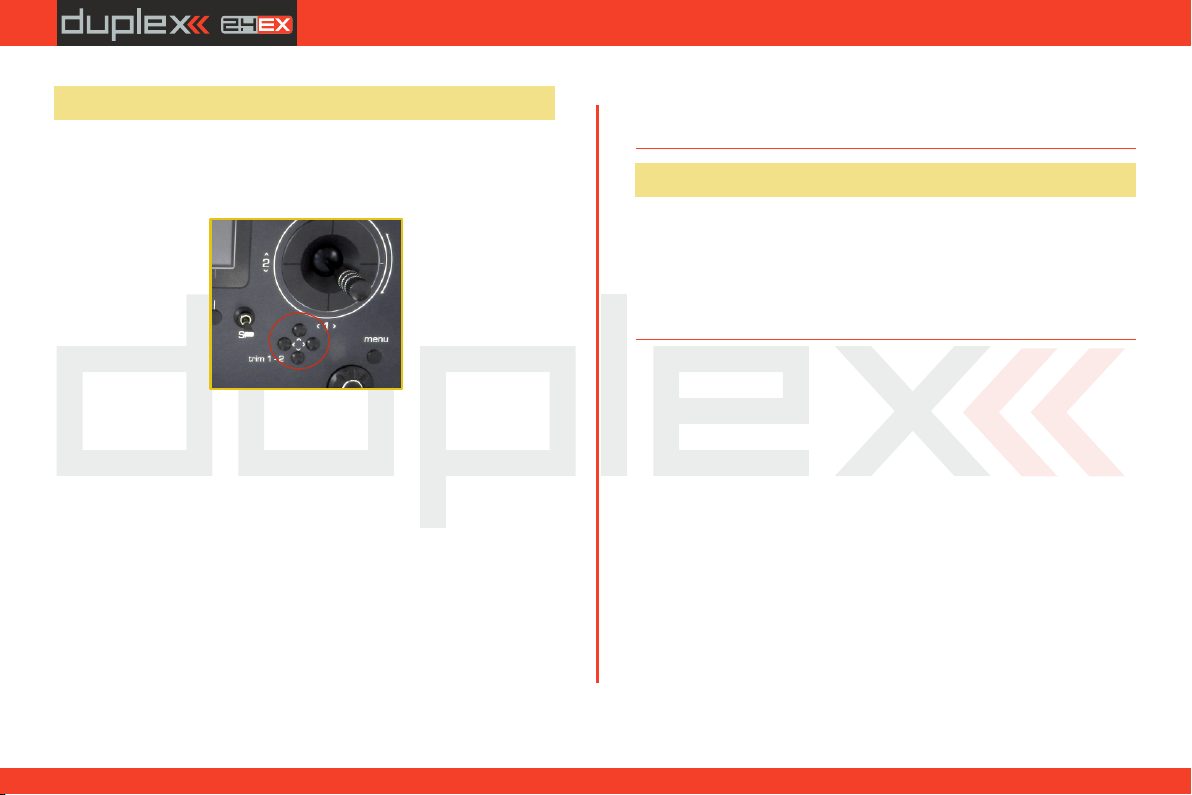
computer radio control system
DE
3.5 Trimmungen
Mit den Kreuzknüppeln steuern Sie die Basisfunktionen, wie z. B.
Gas, Q ue r rud er, H öhe n- u nd S eit enru d er. Un ter d en
Kreuzsteuerknüppeln befinden sich vier Tasten, die die Aufgabe der
digitalen Trimmung übernehmen.
Die Trimmungen werden während des Fluges zur Feineinstellung
der Fluglage verwendet. Die Einstellungen der Trimmungen werden
automatisch so gespeichert, dass beim Abschalten und
Wiedereinschalten des Senders die Trimmwerte beibehalten
werden.
Jedes Modell hat eine eigene Trimmeinstellung. Ebenso können alle
Flugphasen der Modelle verschiedene Trimmkonfigurationen
haben.
Durch Drücken einer Trimmtaste wird die Servostellung um einen
Trimmschritt verändert und gleichzeitig erscheint das Menü mit den
Trimmeinstellungen am Display. Bei langem Drücken der
Trimmtaste werden automatisch die Trimmschritte mit akustischer
Signalisation addiert oder subtrahiert.
Im Menü „Trim" ist es möglich die automatische Trimmfunktion
einzuschalten.
Die Schritt- und Wegeinstellung der Trimmung erfolgt im
HAUPTMENÜ -> Feineinstellungen -> Digitaltrimmung
3. Der Akku6
Der DC–24 wird durch einen Li-Ion Akku mit Strom versorgt und
enthält eine integrierte Ladeelektronik. Im eingeschalteten Zustand
des Senders wird in der oberen Statusleiste des Displays der
Akkuzustand angezeigt. Der Akku wird bereits in der Produktion
eingesetzt und angeschlossen.
3.6.1 Laden
Der Sender kann über den mitgelieferten Netzadapter oder über
einen USB-Anschluss geladen werden.
Für schnelles Laden nutzen Sie den Netzadapter, bei dem die
Ladezeit etwa 3 Stunden beträgt. Beim Laden kann der Sender einoder ausgeschaltet sein. Der Ladezustand wird über eine LED oder
im eingeschalteten Zustand des Senders über eine Anzeige im
Display signalisiert.
Die Vorgehensweise beim Laden:
1. Stecken Sie den Netzadapter an das Netz an.
2. Das aus dem Adapter führende Kabel mit Koaxstecker stecken
Sie in die Ladebuchse an der Stirnseite des Senders.
Der Ladezustand wird mittels LEDs signalisiert:
• Der Akku ist entladen – die rote LED blinkt langsam, die
grüne LED leuchtet nicht.
21
2.2.
Page 23
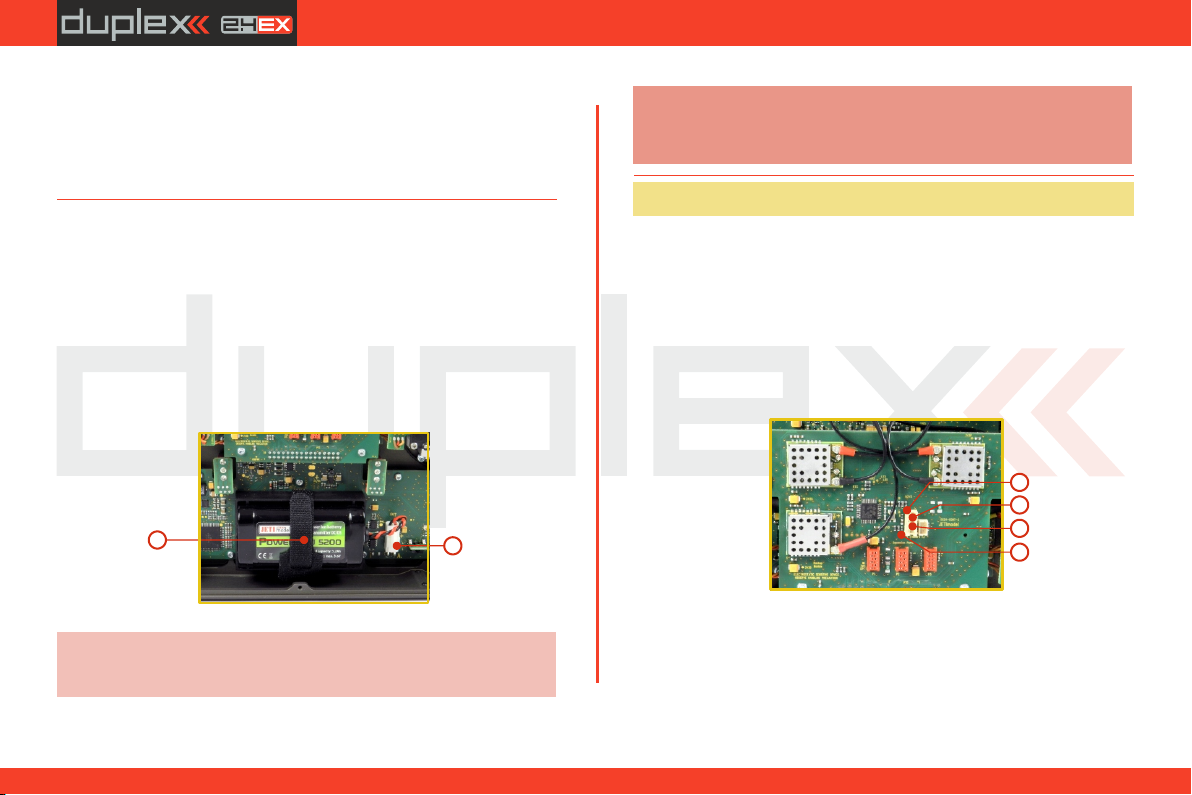
computer radio control system
DE
• Der Akku ist fast voll geladen – die rote LED leuchtet stetig,
die grüne LED leuchtet nicht.
• Der Akku ist voll geladen – die rote und grüne LED leuchten
stetig.
3.6.2 Akkutausch
Wenn Sie sich entschließen den Akku auszutauschen oder
abzuklemmen, verfahren Sie folgendermaßen:
1. Schalten Sie den Sender aus und nehmen den hinteren
Gehäusedeckel ab.
2. Ziehen Sie den Akkustecker ab. Dazu die Sicherungsklammer
des Steckers drücken.
3. Lösen Sie den Befestigungsgurt des Akkus.
Ratschlag:
3
Nach Abklemmen des Akkus für eine Zeit länger als
eine Minute wird die Zeiteinstellung gelöscht.
2
Hinweis:
Be treiben Sie d en DC -24 aussc hließl ich mi t
Originalakkus oder mit vom Hersteller genehmigten
Akkus.
3.7 PPM In/Out Anschlussbuchse
Con. B
Der Ausgang „Con” kann für den Anschluss externer HF-Module
verwendet werden. Das Pinout entspricht dem Jetibatchkabel und
ist in der folgenden Abbildung beschrieben. Wir ersuchen Sie zu
beachten, dass die Ausgangsspannung (plus) unstabilisiert vom
Senderakku zur Verfügung gestellt wird, dh. je nach Ladezustand
zwischen ~4.0 und 3.4 Volt beträgt.
1
2
3
4
1. PPM Eingang (3V-Logik)
2. Plus
3. Minus
4. PPM Ausgang (3V Logik, Einstellungen im Menü
„System->Konfiguration”)
22
2.2.
Page 24
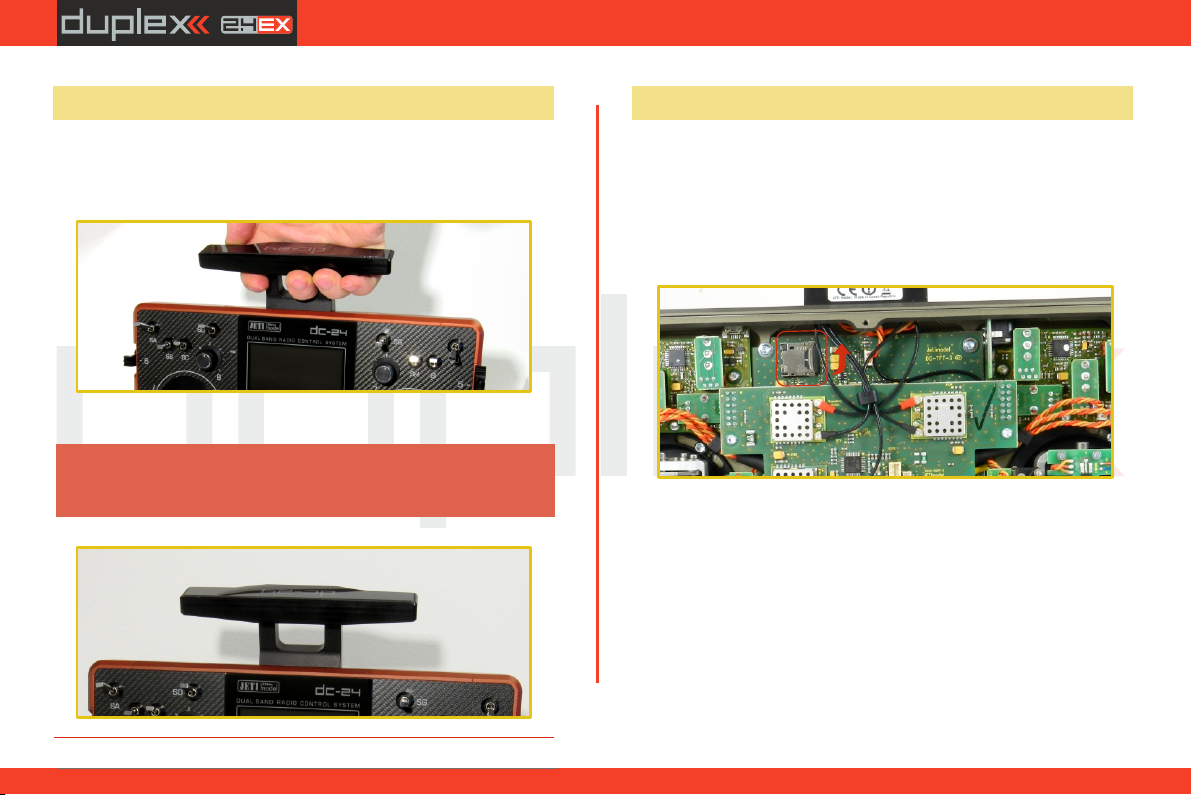
computer radio control system
DE
3.8 Handhabung
Den Sender DC-24 kann man bequem handhaben, wenn er an der
Antennenkonsole, wie im Bild gezeigt, festgehalten wird.
Warnung:
Verm eiden Sie den Kontakt mit dem Körper
während des Betriebes des Modells und ebenso
Abschirmungen der Antennen.
3.9 Change SD Card
Ziehen Sie den Akkustecker ab.
Schieben Sie zum Öffnen des SD-Karten-Halters den metallenen
Rahmen mit dem Fingernagel nach rechts und klappen diesen dann
vorsichtig auf. Die Micro-SD Karte kann nun entnommen werden.
Zum Einbau gehen Sie in umgekehrter Reihenfolge vor.
[
23
2.2.
Page 25
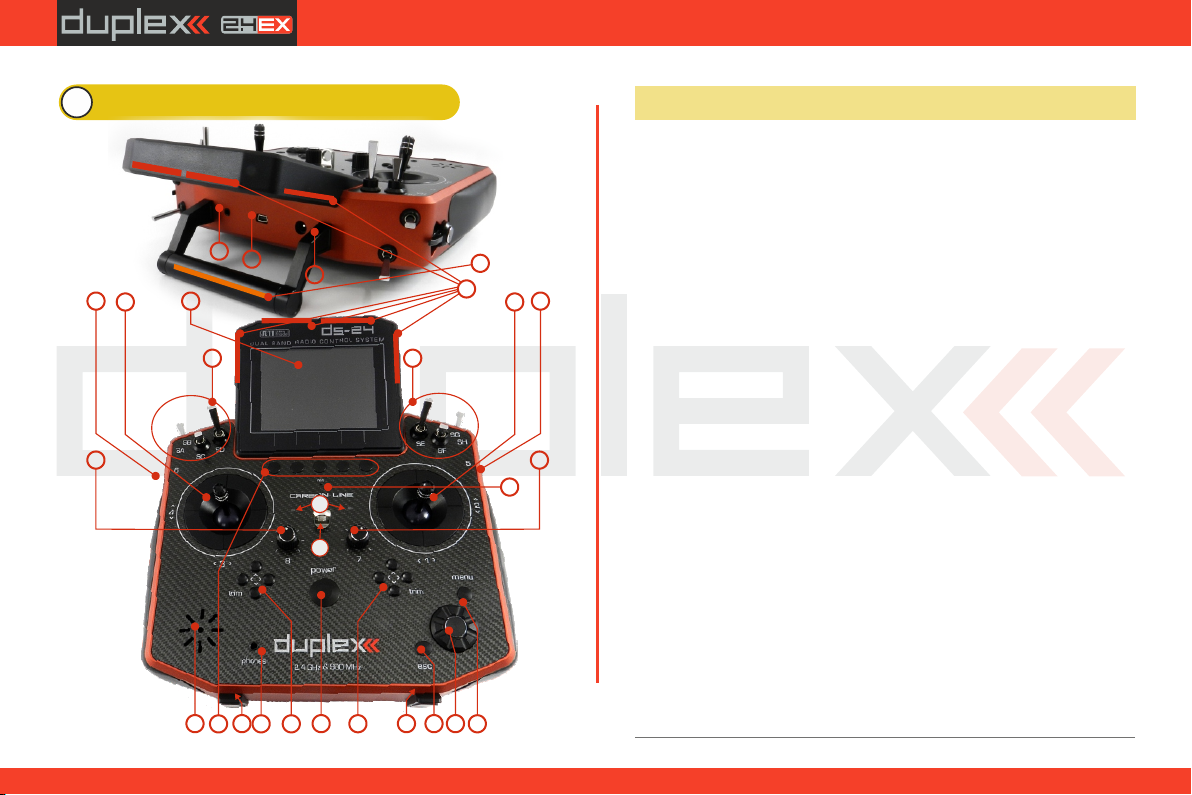
computer radio control system
DE
4 Beschreibung des Senders DS
19
18
7
2
8
10
3
21 22 22
11
17
20
23
4
24
5
12
4.1 Funktionselemente DS-24
1. Rechtes Knüppelaggregat K1/2 – der Sender unterstützt die Einstellung
eines beliebigen Modes, siehe Kapitel Kreuzknüppel -> Modeänderung.
2. Linkes Knüppelaggregat K3/4 - der Sender unterstützt die Einstellung
eines beliebigen Modes, siehe Kapitel Kreuzknüppel -> Modeänderung.
3. Ein Schaltersatz Sa, Sb, Sc, Sd, Se, Sf, Sg, Sh mit der Möglichkeit einer
eigenen Konfiguration
25
16
3
15
14
13
6
1
9
26
4. Digitaltrimmungen des linken Kreuzknüppels T3, T4
5. Digitaltrimmungen des rechten Kreuzknüppels T1, T2
6. Seitlicher Drehgeber 5 rechts
7. Seitlicher Drehgeber 6 links
8. Drehgeber 7
9. Drehgeber 8
10. LCD-Display
11. Funktionstaster F 1-5, die Tasterfunktionen werden im Display angezeigt
12. Hauptschalter
13. Drehgeber (3D)
14. Menütaste
15. Taste ESC
16. Antennen 2,4GHz
17. Ladebuchse
18. USB-Schnittstelle
19. FM Antenne, PPM Ein/Ausgang
20. LED-Anzeige
21. Lautsprecher
22. Montageöffnungen zur Befestigung der Haltebügel
23. Senderaufhängung
24. Kopfhörerbuchse
25. Antennen 900 MHz
26. Mikrofon
24
2.2.
Page 26
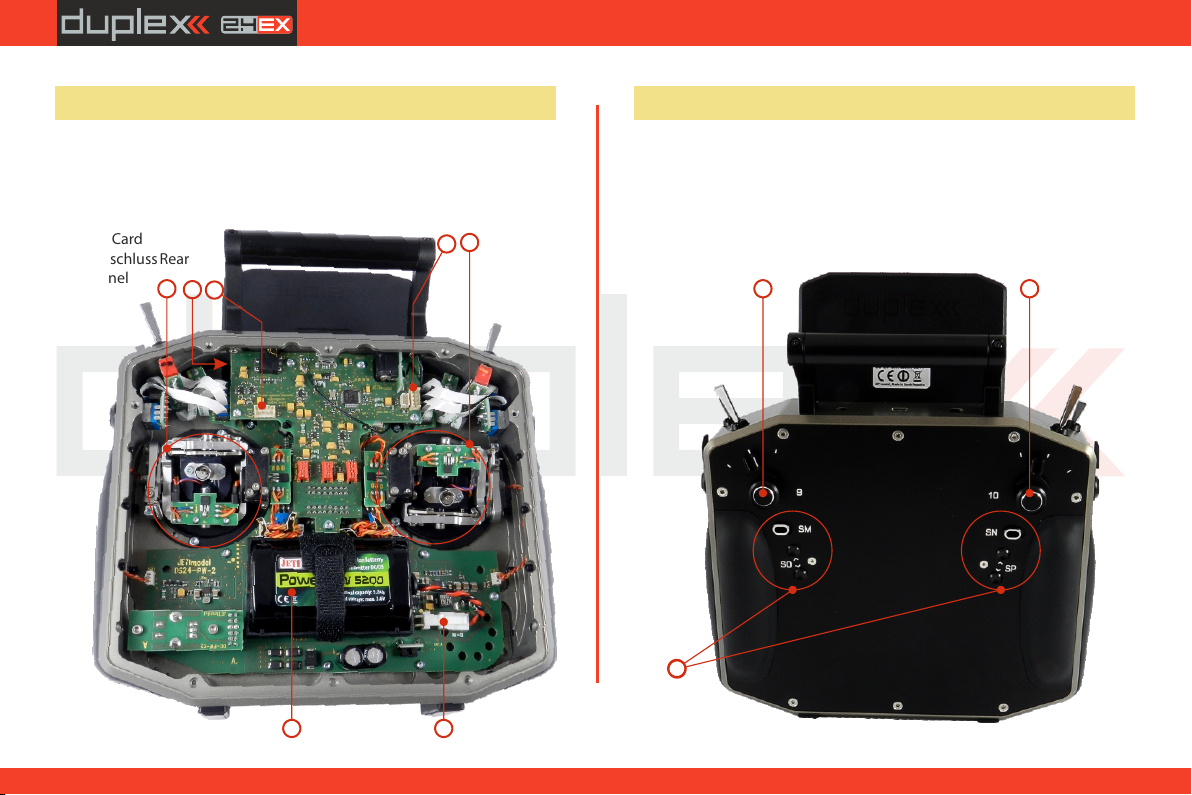
computer radio control system
DE
4.2 Innenlayout
27. Akkuanschluss
28. Akku
29. Anschluss PPM Out
30. Knüppelaggregat – nicht selbstneutralisierend
31. Knüppelaggregat - selbstneutralisierend
32. SD Card
33. Anschluss Rear
panel
30
32
33
Rear panel
34. Drehgeber 9 rechts
35. Drehgeber 10 links
36. Ein Schaltersatz Sm, Sn, So, Sp
31
29
34 35
36
28
27
25
2.2.
Page 27
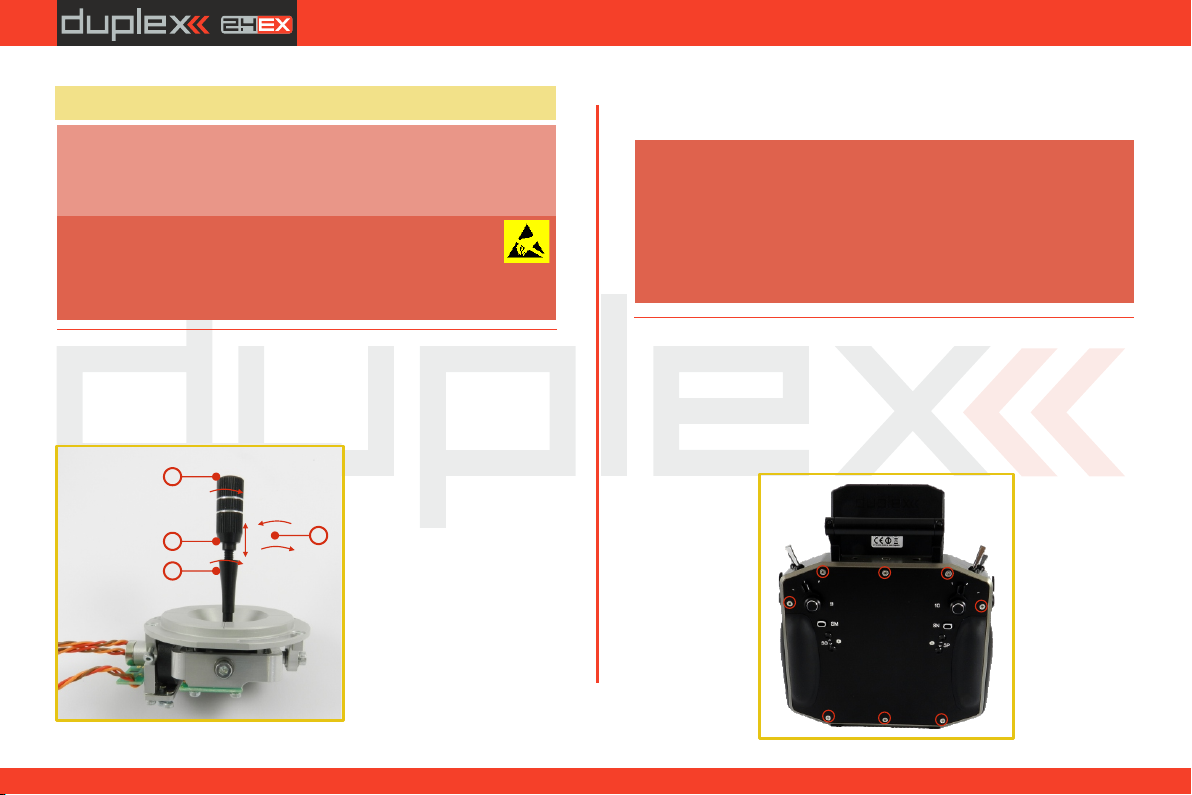
computer radio control system
DE
4.3 Kreuzknüppel
Hinweis:
Warnung:
4.3.1 Längeneinstellung der Steuerknüppel
Die Kreuzknüppel sind längenverstellbar und können sehr einfach
justiert werden. Der Knüppel besteht aus zwei Teilen. Gehen Sie
beim Einstellen folgendermaßen vor:
Schalten Sie bei Arbeiten am DS-24 ohne hintere
Abdeckung den Sender aus und klemmen Sie den
Akku ab (ziehen Sie den Stecker). Schließen Sie den
Netzadapter oder das USB-Kabel nicht an.
Vermeiden Sie Berührungen der Platinen. Es
droht eine Beschädigung durch elektrostatische Entladungen! Nutzen Sie antistatische
Arbeitsplatz-Auflagen/Armbänder zur Ableitung
evtl. vorhandener statischer Ladungen.
1. Erg rei fen S ie den
1
2
3
geriffelten Oberteil des
Knüppels und lösen ihn
durch Drehung entgegen
4
dem Uhrzeigersinn.
2. Schrauben Sie ihn auf
die gewünschte Länge.
3. D en U ntertei l d es
Kn üp pe ls d re he n Si e
e n t g e g e n d e m
Uhrzeigersinn, wodurch
der Unterteil des Knüppels
festgezogen wird.
4. Sichern Sie den Oberteil gegen den Unterteil durch
gegensinniges Drehen (Kontern).
Warnung:
Falls Sie einen Steuerknüppel mit Schalter/Taster
haben, sollten Sie vor einer Längenverstellung die
Befestigungsschraube am Steuerknüppel lösen,
damit das Kabel nicht abgedreht wird. Nähere
I nf o rm a t io ne n f in de n S i e i m A b sc h n it t
„Knüppelschalter/-tastermontage".
4.3.2 Einstellung der Winkellage des Steuerknüppels
Aus Gründen einer besseren Steuerungsergonomie kann die
Winkellage der Kreuzknüppel eingestellt werden.
1. Schalten Sie den Sender aus und lösen Sie die Schrauben des
Gehäusebodens
Ziehen Sie den Akkustecker ab.
26
2.2.
Page 28
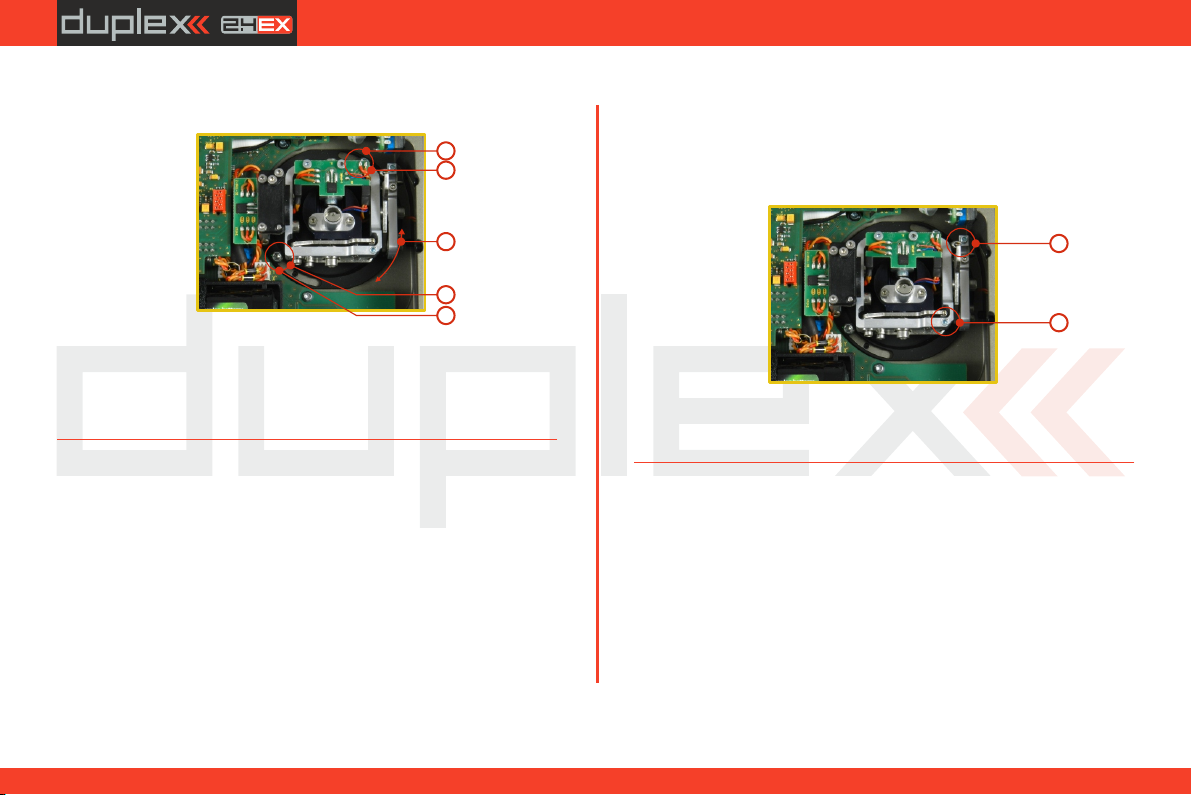
computer radio control system
DE
2. L ö se n S i e b e id e B ef es t ig u ng s sc h ra ub e n d e s
Knüppelaggregates
2
4
3
4
2
3. Drehen Sie das Knüppelaggregat in die gewünschte Lage.
4. Ziehen Sie beide Befestigungsschrauben wieder fest.
5. Verbinden Sie den Akkustecker. Montieren Sie die hintere
Abdeckung des Senders und ziehen Sie alle Schrauben fest.
3. Schließen Sie den Akkustecker an. Montieren Sie den
Senderboden wieder und ziehen Sie alle Schrauben fest.
4.3.3 Einstellung der Federkraft der Rückstellfeder
We nn b e i de r B e we gu ng d e s K re uz kn üp pe ls d er
Bewegungswiderstand nicht Ihren Vorstellungen entspricht,
können Sie die Kraft der Rückstellfeder in einer der Achsen
einstellen.
1. Schalten Sie den Sender ab und lösen Sie die Schrauben der
Rückwand. Ziehen Sie den Akkustecker.
2. Mit den bezeichneten Schrauben verändern Sie die Kraft der
Rückstellfeder. Durch Drehen der Schraube gegen den
Uhrzeigersinn verringern Sie die Kraft dieser Feder. Als Folge
davon ergibt sich ein geringerer Verstelllwiderstand bei
27
Bewegung des Kreuzknüppels in dieser Achse. Durch Drehen
der Schraube im Uhrzeigersinn erhöhen Sie die Kraft der
entsprechenden Feder. Als Folge davon ergibt sich ein erhöhter
Verstellwiderstand bei Bewegung des Kreuzknüppels in
dieser Achse.
2
2
2
4.3.4 Einstellung der Kraft und Art der Knüppelbremse
Bevorzugen Sie eine weiche Bremse der Steuerknüppel oder eine
Rastung? Den Sender DS-24 können Sie ganz nach eigenem Bedarf
bei der Modellsteuerung einstellen. Wie in der Abbildung gezeigt,
wird die Art der Bremse durch jeweils eine eigene Schraube
eingestellt.
1. Schalten Sie den Sender ab und lösen Sie die Schrauben der
hinteren Abdeckung. Ziehen Sie den Akkustecker ab.
2.2.
Page 29
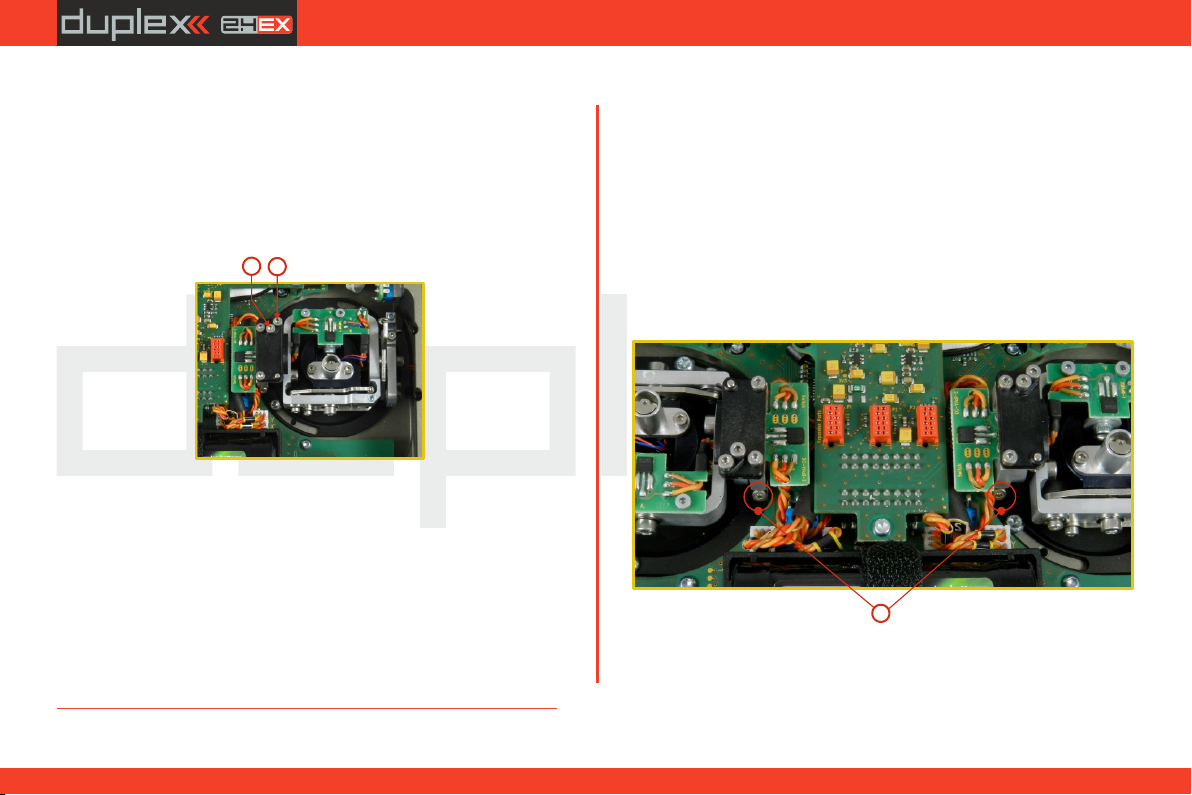
computer radio control system
DE
2. Wünschen Sie eine weiche Bremse, lösen Sie schrittweise die
mit „ bezeichnete Einstellschraube der Bremse“ (gegen A
den Uhrzeigersinn). Lösen Sie die Schraube bis zu dem Punkt,
bis bei der Knüppelbewegung die „Schrittwirkung“ ausbleibt.
Die mit „ bezeichnete Einstellschraube der weichen B
Bremse“ ziehen Sie (im Uhrzeigersinn) so weit an, bis sich die
gewünschte Bremswirkung ergibt.
B
A
Wollen Sie eine Rastwirkung, ziehen Sie schrittweise die mit „ A
bezeichnete Einstellschraube der Rast-Bremse“ (im
U hr ze ig er si nn ) b i s z u d em P un kt a n , b is b ei
Knüppelbewegung die Einzelschritte des Knüppels in
gewünschter Stärke „spürbar“ werden. Lösen Sie die mit „ B
bezeichnete Einstellschraube der weichen Bremse“ (gegen
den Uhrzeigersinn).
3. Schließen Sie den Akkustecker an. Montieren Sie den
Senderboden der DS-16 und ziehen alle Schrauben an.
4 Wegeinstellung Gas-/Pitchknüppel.3.5
Der mechanische Weg kann an die persönlichen Vorlieben
angepasst werden.
1. Sender ausschalten, die 8 Schrauben des Senderbodens lösen
und diesen abnehmen. Senderakku abstecken.
2. Mit den gekennzeichneten Schrauben (->siehe Abbildung) kann
der Weg eingestellt werden. Verstellen der Schrauben im
Uhrzeigersinn verkürzt den Knüppelweg.
3. Senderakku anschließen und Senderboden wieder verschrauben.
2
Nach jeder Änderung des Knüppelweges muss der Sender neu
kalibriert werden - die Beschreibung finden Sie unter 9.6.3.1 -
Kalibrieren der Proportionalgeber.
28
2.2.
Page 30
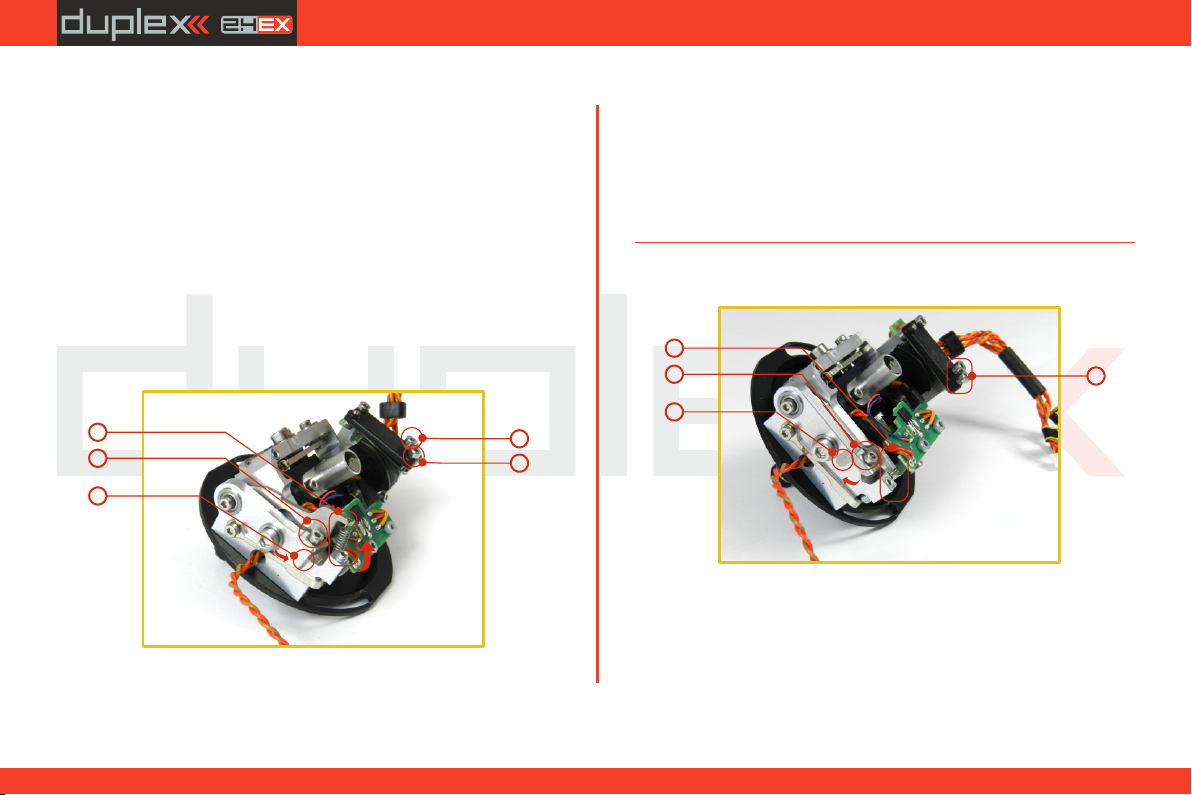
computer radio control system
DE
4.3.6 Änderung des Steuermodus
Der Sender ist mit Universal Quad-Sticks ausgestattet. Beide
Steueraggregate sind identisch und es ist möglich, den Sender in
allen Steuermodi (Mode 1 bis 5) zu betreiben. Nach der
mechanischen Anpassung wird im Sender-Menü unter "Menü Systemfunktionen - Senderkonfiguration - Steuermodus der
gewünschte Steuermode festgelegt. Nach der mechanischen
Umstellung wird unter Menü – Systemfunktionen - Sender-
konfiguration - Steuermodus der gewünschte Steuermode
festgelegt. Für den Umbau des Steuermodes schrauben Sie den
Rückdeckel des Senders ab und trennen den Senderakku mit dem
Stecker von der Hauptplatine.
A. Einstellung des Quad-Sticks für Knüppelratsche/-bremse –
(Drosselknüppel, Funktion nicht selbstneutralisierend)
2
1
3
B
E
D
5
5
A
C
1. A. Lösen Sie Schraube
2. B C Hebel anheben, sodass Bauteil gedreht werden kann.
3. C Bauteil um 90° in der Richtung des gezeigten Pfeiles drehen um
den Hebel in der oberen Position zu blockieren. B
Bitte Schraube wieder festziehen.4. A
Über die Schrauben und können Sie die Härte der 5. D E
Rats che/ Knüppe lbremse nach eigenen Belieben und
Steuergefühl einstellen. Gehen Sie dabei vorsichtig vor und
drehen die Schrauben nur jeweils 1/8 Umdrehungen weit und
fühlen Sie die Veränderung. Zu starke Änderungen können die
Brems-/Ratschenfeder beschädigen.
B. Einstellung des Quad-Sticks für Höhenruder – (kein
Drosselknüppel, Funktion selbstneutralisierend)
2
1
E
D
3
A
C
B
1. A. Lösen Sie Schraube
2. B C Hebel anheben, sodass Bauteil gedreht werden kann.
3. C Bauteil um 90° in der Richtung des gezeigten Pfeiles drehen um
die Blockierung des Hebels aufzuheben. B
4. A Bitte Schraube wieder festziehen.
5. E D Lösen Sie die Schrauben and soweit, dass die Bremse/Ratsche
nicht mehr spürbar ist. Der Knüppel sollte sich nun frei und
29
selbstneutralisierend bewegen lassen.
5
2.2.
Page 31

computer radio control system
4.3 .7 Knüppelschalter/-tastermontage
Wollen Sie einen Sender DS-24 mit einem Schalter/Taster im
Steuerknüppel verwenden, können Sie das angebotene optionale
Zubehör nutzen:
• Steuerknüppel mit 2-Stufenschalter
• Steuerknüppel mit 3-Stufenschalter
• Steuerknüppel mit Taster
• Knüppel mit Drehgeber
DE
2
Hinweis:
Für die Montage des Schalters/Tasters in die Kreuzknüppel-Einheit empfehlen wir unser Servicecenter.
1. Sender abschalten, die Schrauben am Senderboden lösen und
Stecken Sie den Senderakku ab!den Senderboden abnehmen.
2. Lösen Sie die 3 Befestigungsschrauben der T-förmigen Platine.
3. Entfernen Sie die Platine, indem Sie diese einseitig, im Bereich
des Senderakkus vorsichtig und mit Gegendruck von oben
hochheben und somit die Steckkontakte lösen. Kippen Sie die
vorsichtig Platine nach vorne in Richtung Senderdisplay.
4. Entfernen Sie die Anschlüsse der Knüppelaggregate von der
Senderplatine (3 Litzen )X,Y,S, M
5. Öffnen Sie die Zugentlastungen der Anschlusskabel auf der
Hauptplatine.
6. Entfernen Sie die beiden Befestigungsschrauben der
Knüppelaggregate.
7. Ziehen Sie beide Knüppelaggregate vorsichtig aus dem
Sendergehäuse.
3
7
5
4
M
Y
S
X
M
30
X
Y
S S
Y
X
M
6
2.2.
Page 32

computer radio control system
9
8
8. Lösen Sie das (geriffelte) Knüppeloberteil (durch Drehen
entgegen dem Uhrzeigersinn)
9. Führen Sie die Kabel des Schalters/Tasters durch die Ö ff nu ng
im Steuerknüppel.
11
12
10
13
DE
11. Führen Sie die Kabel durch die (hohle) Achse der
Knüppelaggregate.
12. Löten Sie die Litzen auf die vorgesehenen Lötpunkte der Platine
- beachten Sie die Übereinstimmung der Anschlussreihenfolge mit
der gegenüberliegenden, bereits gelöteten Litze!
13. Bewegen Sie den Kreuzknüppel bis auf Anschlag in allen
Richtungen um die Kabellängen im beweglichen Teil der
Steuereinheit abzugrenzen und ziehen Sie die Kabel auch noch
leicht von der Steuereinheit weg. Die Leiter sollten im
beweglichen Teil der Steuereinheit genügend Freiraum haben,
damit sie die beweglichen Teile nicht berühren und nicht auf
Biegung beansprucht werden.
15
17
16
Y
S
X
M
15
16
10. Stellen Sie die Länge des Steuerknüppels ein.
Hinweis:
Nach Einbau des Steuerknüppels mit Schalters / Taster
ist die Längeneinstellung des Steuerknüppels nur dann
möglich, wenn Sie die Sicherungsschraube lösen.
Andernfalls könnten die Kabel des Schalters / Tasters
abgedreht werden.
14. Stecken Sie das Knüppelaggregat zurück in den Sender.
15. Ziehen Sie beide Befestigungsschrauben der Kreuzknüppel-
Einheit fest.
16. Schließen Sie die Stecker der zur Einheit gehörenden Kabel
wieder an. Orientieren Sie sich an den Kabellängen. Schließen
Sie das längste Kabel so an, dass es am weitesten entfernt von
31
2.2.
Page 33

computer radio control system
DE
der Sendermitte zu liegen kommt (3 Stecker aus einem X, Y, S, M
Knüppelaggregat).
17. Sichern Sie die Kabel der Kreuzknüppel-Einheiten wieder in den
Halterungen.
18. Montieren Sie die T-Platine wieder an Ihren Platz. Setzen Sie
dazu die Platine genau auf die Steckkontakte und schließen Sie
diese mit sanftem Druck. Beachten Sie die Kabelführung zwischen
den Platinen, die Litzen dürfen weder geknickt, geklemmt noch
unter Zug gesetzt werden - bei Bedarf Kabelführung vorsichtig
adaptieren. Beachten Sie besonders die Kontakte der Antennen!
19. Ziehen Sie die Montageschrauben der T-Platine fest.
20. Schließen Sie den Akkustecker an. Montieren Sie die
Senderrückwand und ziehen alle Schrauben fest.
Konfiguration des Knüppelschalters
Nach Installation des Schalters in den Steuerknüppel muss dessen
Typ im Sender konfiguriert werden, damit seine richtige Funktion
gewährleistet wird. Dies wird im Sendermenü „HAUPTMENÜ ->
Erweiterte Einstellungen -> Sticks/Schalter Setup“ durchgeführt,
siehe Kapitel 9.3.2.
Warnung:
Be ac ht en S ie b ei de r Ka bel ve rl eg un g di e
nachfolgenden Abbildungen - die Kabel müssen so
weit wie möglich von den Magnetelementen entfernt
sein. Vermeiden Sie permanenten Kontakt der a.)
Kabel mit den (gekennzeichneten, siehe Abbildung)
a)
a)
Achten Sie auf eine saubere
Verlegung der
Flachbandkabel.
a)
Magnetelementen um eine
Beschädigung der Isolierung
zu verhindern.
a)
a)
32
2.2.
Page 34

computer radio control system
DE
4.4 Schalter auswechseln
Alle Schalter am Sender können leicht demontiert und durch andere
Typen ersetzt werden. Der Sender DS-16 erkennt automatisch den
Schaltertyp. Zur Verfügung stehen folgende Varianten:
• 2 und 3 Stufen-Schalter lang ohne Arretierung
• 2 und 3 Stufen-Schalter kurz, lang
• Potentiometer
Sie können entweder die Schalter beliebig untereinander
austauschen, oder, wenn Sie eine andere Konfiguration wünschen,
können Sie aus dem optionalen Zubehör auswählen und
eintauschen.
Schalterkonfiguration der DS-16 im Auslieferzustand
Sa - 3 Stufen-Schalter kurz
Sb - 2 Stufen-Schalter lang
Sc - 2 Stufen-Schalter kurz
Sd - 2 Stufen-Schalter lang
Se - 3 Stufen-Schalter lang
Sf - 2 Stufen-Schalter kurz
Sg - 2 Stufen-Taster lang
Sh - 2 Stufen-Schalter kurz
Sm - 2 Stufen-Schalter
Sn - 2 Stufen-Schalter
So - 2 Stufen-Schalter
Sp - 2 Stufen-Schalter
4.4.1 Vorgehendsweise zum Schalterausbau
1. Schalten Sie den Sender ab und lösen Sie die Schrauben der
hinteren Abdeckung. Ziehen Sie den Akkustecker ab.
2. Lösen Sie mit dem passenden Ziermutternschlüssel (nicht im
Lieferumfang des Senders enthalten) die Ziermuttern und
entfernen Sie diese.
2 2
3. Greifen Sie den Schalter an der Platine und ziehen Sie ihn aus
seinem Steckplatz.
3
33
2.2.
Page 35

computer radio control system
DE
4.Ziehen Sie das Flachbandkabel aus dem Anschluss auf der
Hauptplatine.
Die Orientierung des Flachbandkabels mit dem der Schalter mit der
Hauptplatine verbunden wird erkennen Sie in Abbildung . Die 4a
Kabel sind immer auf beiden Enden einseitig mit einer Farbe
gekennzeichnet ( ) - Die Orientierung dieser Markierungen muss 4b
stets der folgenden Abbildung entsprechen:
4a
4b
4b
4.4.2 Zusammenbau
1. Verbinden Sie das Flachbandkabel mit dem Anschluss am
Schalter - Orientierung beachten.
2. Führen Sie den Schalter durch die entsprechende Öffnung am
Sendergehäuse.
3. Verschrauben Sie die Ziermutter - dazu Ziermutternschlüssel (als
Zubehör erhältlich) verwenden.
4. Verbinden Sie das Flachbandkabel mit dem Anschluss auf der
Hauptplatine - Orientierung und Beschriftung beachten, die
Kennzeichnung der Schalters am Sendergehäuse muss mit dem
Anschluss übereinstimmen!
5. Senderakku anschließen und Senderboden verschrauben.
Bei der ersten Inbetriebnahme des Senders nach dem
Schalterumbau erhalten Sie einen entsprechenden Hinweis auf die
geänderte Schalterzuordnung - Bestätigen Sie diesen Hinweis und
überprüfen Sie alle Funktionen bzw. deren Schalterzuweisungen.
Anmerkung:
34
Um den Schalter Sa zu wechseln müssen auch Sb
und Sc ausgebaut werden.
Um den Schalter Sc zu wechseln muss auch Sb
ausgebaut werden.
Um den Schalter Sh zu wechseln müssen auch Sg
und Sf ausgebaut werden.
Um den Schalter Sf zu wechseln muss auch Sg
ausgebaut werden.
2.2.
Page 36

computer radio control system
DE
4.5 Trimmungen
Mit den Kreuzknüppeln steuern Sie die Basisfunktionen, wie z. B.
Gas, Q ue r rud er, H öhe n- u nd S eit enru d er. Un ter d en
Kreuzsteuerknüppeln befinden sich vier Tasten, die die Aufgabe der
digitalen Trimmung übernehmen.
Die Trimmungen werden während des Fluges zur Feineinstellung
der Fluglage verwendet. Die Einstellungen der Trimmungen werden
automatisch s o abgele g t, dass b eim Ab s chalten u n d
Wiedereinschalten des Senders die Trimmwerte beibehalten
werden.
Jedes Modell hat eine eigene Trimmeinstellung. Ebenso können alle
Flugphasen der Modelle verschiedene Trimmkonfigurationen
haben.
Durch Drücken einer Trimmtaste wird die Servostellung um einen
Trimmschritt verändert und gleichzeitig erscheint das Menü mit den
Trimmeinstellungen am Display. Bei langem Drücken der
Trimmtaste werden automatisch die Trimmschritte mit akustischer
Signalisation addiert der subtrahiert.
Im Menü „trim" ist es möglich die automatische Trimmfunktion
einzuschalten.
Die Schritt- und Wegeinstellung der Trimmung erfolgt im
HAUPTMENÜ -> Feineinstellungen -> Digitaltrimmung
4.6 Der Akku
Der DS–24 wird durch einen Li-Ion Akku mit Strom versorgt und
enthält eine integrierte Ladeelektronik. Im eingeschalteten Zustand
des Senders wird in der oberen Statusleiste des Displays der
Akkuzustand angezeigt. Der Akku wird bereits in der Produktion
eingesetzt und angeschlossen.
4.6.1 Laden
Der Sender kann über den mitgelieferten Netzadapter oder über
einen USB-Anschluss geladen werden.
Für schnelles Laden nutzen Sie den Netzadapter, bei dem die
Ladezeit etwa 3 Stunden beträgt. Beim Laden kann der Sender einoder ausgeschaltet sein. Der Ladezustand wird über eine LED oder
im eingeschalteten Zustand des Senders über eine Anzeige im
Display signalisiert.
Die Vorgehensweise beim Laden:
1. Stecken Sie den Netzadapter an das Netz an.
2. Das aus dem Adapter führende Kabel mit Koaxstecker stecken
Sie in die Ladebuchse an der Stirnseite des Senders.
Der Ladezustand wird mittels LEDs signalisiert:
• Der Akku ist entladen – die rote LED blinkt langsam, die
grüne LED leuchtet nicht.
35
2.2.
Page 37

computer radio control system
DE
• Der Akku ist fast voll geladen – die rote LED leuchtet stetig,
die grüne LED leuchtet nicht.
• Der Akku ist voll geladen – die rote und grüne LED leuchten
stetig.
4.6.2 Akkutausch
Wenn Sie sich entschließen den Akku auszutauschen oder
abzuklemmen, verfahren Sie folgendermaßen:
1. Schalten Sie den Sender aus und nehmen den hinteren
Gehäusedeckel ab.
2. Ziehen Sie den Akkustecker ab.
3. Lösen Sie den Befestigungsgurt des Akkus.
3
2
Ratschlag:
Nach Abklemmen des Akkus für eine Zeit länger als
eine Minute wird die Zeiteinstellung gelöscht.
Hinweis:
Bet reiben S ie de n DS -24 a usschli eßlich mit
Originalakkus oder mit vom Hersteller genehmigten
Akkus.
4.7 PPM In/Out Anschlussbuchse
Con. B
Der Ausgang „Con” kann für den Anschluss externer HF-Module
verwendet werden. Das Pinout entspricht dem Jetibatchkabel und
ist in der folgenden Abbildung beschrieben. Wir ersuchen Sie zu
beachten, dass die Ausgangsspannung (plus) unstabilisiert vom
Senderakku zur Verfügung gestellt wird, dh. je nach Ladezustand
zwischen ~4.0 und 3.4 Volt beträgt.
3
4
2
1
1. PPM Eingang (3V-Logik)
2. Plus
3. Minus
4. PPM Ausgang (3V Logik, Einstellungen im Menü
„System->Konfiguration”)
36
2.2.
Page 38

computer radio control system
DE
4.8 Handhabung
Der Sender ist mit einem Tragegriff aus ausgestattet. Im Griff ist die
900MHz Antenne untergebracht.
Die vier 2.4GHz Antennen des Senders sind wie abgebildet
angeordnet:
Warnung:
Bitte vermeiden Sie jeglichen Körperkontakt und
jegliche Abschirmung der Antennen während des
Betriebs um Einschränkungen der Reichweite zu
vermeiden.
4.9 Change SD Card
Ziehen Sie den Akkustecker ab.
Schieben Sie zum Öffnen des SD-Karten-Halters den metallenen
Rahmen mit dem Fingernagel nach rechts und klappen diesen dann
vorsichtig auf. Die Micro-SD Karte kann nun entnommen werden.
Zum Einbau gehen Sie in umgekehrter Reihenfolge vor.
[
[
1
4.10 Rear panel connector
Die Rückplatte mit den Tastern ist mit dem im Foto markiertem
Stecker verbunden. .(1)
37
2.
Page 39
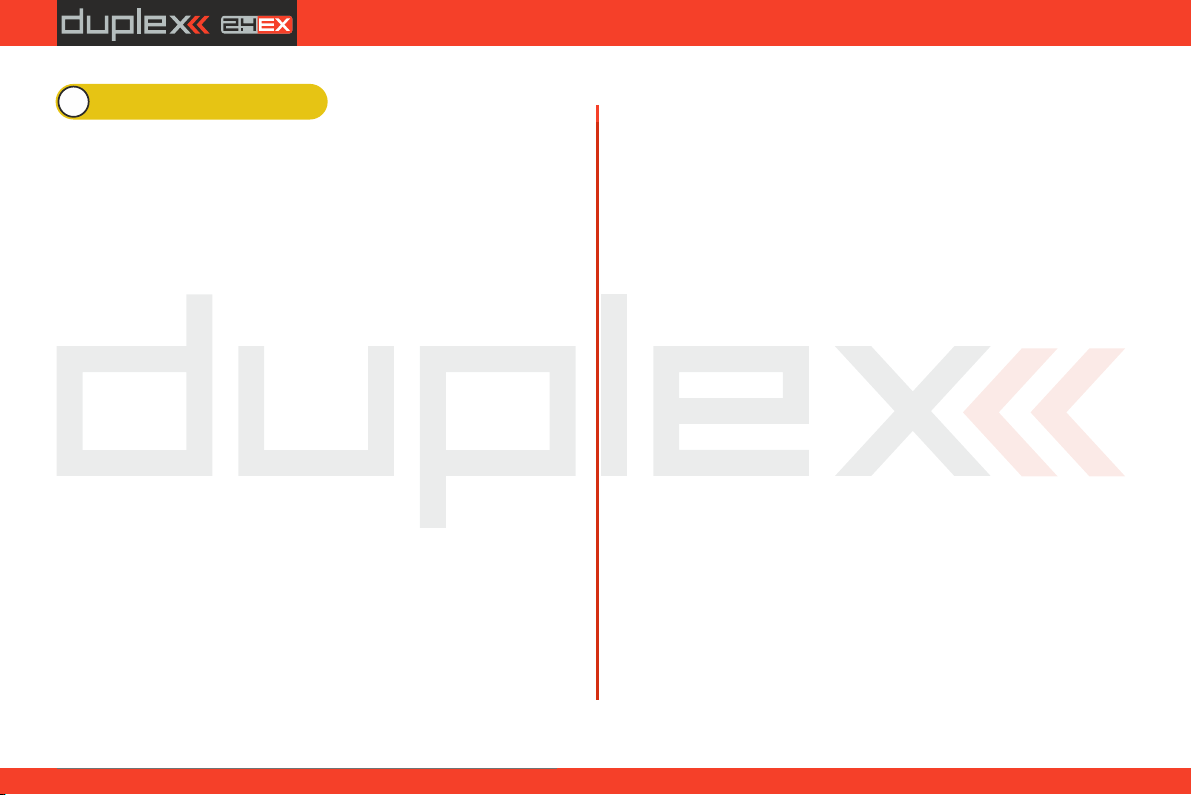
computer radio control system
DE
5 Drahtlose Modi
Um höchste Zuverlässigkeit und Über tragungssicherheit
sicherzustellen ist die DC/DS mit zwei unabhängigen DUPLEX 2,4
GHz Sendemodulen mit jeweils einer eigenen Antenne
ausgestattet. Diese beiden HF-Module, in weiterer Folge „primär“
und „sekundär“ benannt, können in den nachfolgend angeführten
Modi betrieben werden:
• “Standard" Mode
- beide Sendemodule sind aktiv. Beide Sendermodule
kommunizieren abwechselnd mit dem Empfänger. Das erhöht
die Sicherheit und hilft Todwinkel abzudecken.
• “Zwei Weg HF" Mode
- beide Sendemodule kommunizieren in dieser Betriebsart
unabh ängig voneinander mit zwei verschiedenen
Empfängern. Die beiden Empfänger können entweder über
intelligenten Koppler, z.B. Jeti Central Box oder EnLink
verbunden werden, oder die Steuerfunktionen können auf die
beiden Empfänger aufgeteilt sein. In diesem Fall wird über
jeden Empfänger jeweils ein Teil der Funktionen/Servos
angesteuert, z.B. aufgeteilt nach den Tragflächen - /
Höhenruderhälften oder ähnlich. Diese Aufteilung kann
grundsätzlich nach eigenem Ermessen durchgeführt werden.
Es sollte jedenfalls dabei sichergestellt sein, dass eine
Steuerbarkeit des Modells auch bei Ausfall eines Empfängers
oder eines Sendemodules gewährleistet ist. Jeder der beiden
Empfänger erhält seine Steuersignale von einem („seinem“)
Sendemodul, im Fehlerfall eines Systems dient die andere
Sendemodul-Empfängerkombination als Redundanzsystem.
Außerdem ist die Betriebssicherheit wesentlich erhöht, weil
beide HF Module abwechselnd mit beiden Empfängern
kommunizieren.
• Modus 3 „Schüler” bzw. „Trainer”
- Ist der Sender im „Lehrer“-Modus, kommuniziert das primäre
Modul mit dem Modell und das sekundäre Modul mit dem
drahtlosen Modul „JETI Lehrer-Schüler“ des Schülersenders. Im
Modus „Schüler“ kommuniziert der DC/DS über das sekundäre
Modul mit dem drahtlosen Modul JETI Lehrer-Schüler des
Lehrersenders. Falls Sie für den Lehrer / Schülerbetrieb zwei
DC/DS verwenden benötigen Sie kein zusätzliches Zubehör. In
diesem Fall wird die -Schülerkommunikation über die Lehrer
sekundären Sendemodule der beiden DC/DS abgewickelt.
• Backup Sendemodul
Die DC/DS -24 sind mit einem dra htlosen Backup -
Übetragungssystem ausgestattet. Dieses arbeitet auf dem
868MHz (in der EU) oder 915MHz (in den USA) Band. Dieses
Backup-System kann optional zu den „Standard“ und „2-Wege
HF“ Modi genutzt werden. Es ist also nicht als einzige
Übertragungsstrecke konzipiert und dient der zusätzlichen
Redundanz zusätzlich zum 2,4GHz System.
38
2.2.
Page 40

computer radio control system
DE
Empfohlene Verbindung im „Standard“ HF-Modus
Anschluss des RSat 900 an der Central Box:
• Verbinden Sie den RSat2 (2.4Ghz) immer mit dem „Rx1“ Steckplatz
als Hauptempfänger.
• Der RSat 900 wird am „Rx2“ Steckplatz angeschlossen.
• Nutzen Sie „EX Bus“ als Ausgabeprotokoll beider Empfänger
(RSat2 und RSat 900).
RC Switch Magnetischen Schlüssels
input voltage
4-8.2V
SERVO
EX BUS
EX BUS
E
1
I
/
0
SERVO/Sensor
SERVO
Rsat2 (Rx1)
Rsat 900 (Rx2)
SATELLITE RECEIVER
sat 900
Anschluss des RSat 900 an einem Hauptempfänger:
• Der RSat 900 wird am „Sat1“ Steckplatz („PPM in“ am Steckplatz
des Hauptempfänger) angesteckt.
• Am Rsat 900 wird „PPM out“ als Ausgabeprotokoll eingestellt.
Rsat 900 (Rx2)
PPM
E
1
SATELLITE RECEIVER
I
/
sat 900
0
A2
9
Ext.
BATT
A1
SAT
SERVO
9 channel receiver
SERVO
39
2.2.
Page 41

computer radio control system
DE
6 Einschalten und Ausschalten des DC/DS
6.1 Einschalten des Senders
Der Sender wird durch längeres Drücken der Taste „Power“ (1)
eingeschaltet. Die grüne LED leuchtet auf und im Display erscheint
die Startabfrage. In diesem Augenblick wartet der Sender auf eine
Bestätigung des Einschaltens – auf das Drücken der Taste „F5(Ja)”
(2). Nach dieser Bestätigung erscheint der Hauptbildschirm und der
Sender ist betriebsbereit. Der eingeschaltete Zustand des Senders
DC/DS wird durch die grüne LED angezeigt.
(2)
(1)
* Wenn das Einschalten nicht bestätigt wird und das Zeitlimit
verstreicht, schaltet sich der Sender automatisch wieder ab. In der
Einstellung des Senders DC/DS kann das Einschalten über
„HAUPTMENÜ -> Systemfunktionen -> Senderkonfiguration->
Startmeldung unterdrücken” deaktiviert werden.
Ratschlag:
W i r e m pf e h l en d e n S e n d e r m i t a k t i v ie r t e r
Bestätigungsfunktion für das Einschalten zu betreiben, weil
diese Funktion ein zufälliges Einschalten und Entladen des
Akkus, z. B. beim Transport, verhindert.
6.2 Ausschalten des Senders
Der Sender wird durch Drücken der Taste „Power“ abgeschaltet. Vor
dem Ausschalten werden Sie immer nach einer Bestätigung gefragt.
In Ausnahmefällen kann man den Sender ohne Bestätigung durch
langes Drücken der Tastenkombination „Power“ und „esc“
ausschalten. Wir empfehlen diese Reset-Funktion in normalen
Betriebssituationen nicht zu verwenden.
Ratschlag:
Wo ll e n S ie d en A k ku z us t an d b ei m La de n m it
abgeschaltetem Sender feststellen, drücken Sie die Taste
„ P o w e r “ u n d i m D i s p l a y e r s c h e i n t d e r
Begrüßungsbildschirm mit dem Akkuzustand und mit der
Ein schal tbestäti gung. Wen n Sie diese A bfrag e nicht
bestätigen wird sich der Sender nach Ablauf des Zeitlimits
wieder automatisch ausschalten. Diese Funktion ist beim
Laden immer aktiv, auch wenn beim Einschalten die
Bestätigung nicht erteilt wird.
6.3 Neustart des Senders
Falls der Sender sich nicht korrekt verhält, gibt es einige
Möglichkeiten ihn neu zu starten.
1. Standardmäßig abschalten, danach wieder einschalten und
mit der Taste „Power“ bestätigen.
2. Ausschalten des Senders ohne Bestätigung durch langes
Drücken der Tastenkombination „Power" und „esc"
3. Akkustecker abziehen „Power”-Taste betätigen und danach
wieder anschließen.
40
2.2.
Page 42
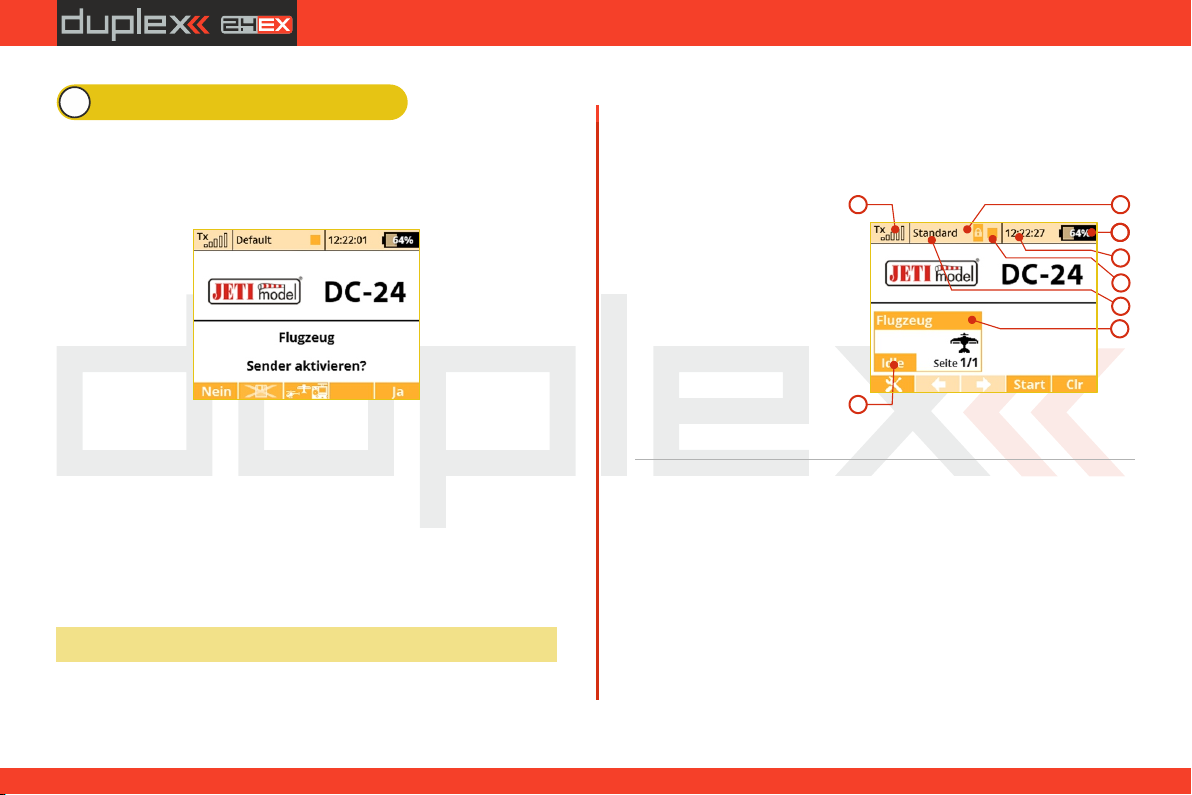
computer radio control system
DE
7 Erstmalige Inbetriebnahme
Schalten Sie den Sender ein, indem Sie die Taste „Power“ lang
drücken und danach mit der Taste „F5(Ja)“ bestätigen, siehe Kapitel
Einschalten und Abschalten des DC/DS. Im Display wird der
Hauptbildschirm abgebildet und das Ausgangs-Flugmodell
eingelesen.
Es ist möglich, direkt nach dem Einschalten des Senders ein anderes
Modell mit der „F3-Taste” auszuwählen. Durch Drücken der Taste
"F2" können Sie die Logging-Funktion für die aktuelle Sitzung
dea ktiviere n. Wenn S ie z .B. nu r Einstellung en an der
Modellkonfiguration vornehmen möchten, drücken Sie die Taste
"F 2" u nd b est ät ig e n d ie Be st ät igu ngs ab fra ge . D ie
Datenspeicherung ist dann bis zum Neustart des Senders
deaktiviert. Um diese Anzeige sichtbar zu machen, müssen Sie die
Option "Startmeldung unterdrücken" in der Senderkonfiguration
auf "Nein" gesetzt haben.
7.1 Der Hauptbildschirm
Der Hauptbildschirm beinhaltet die Basisinformationen über den
Betriebszustand des Senders, wie z.B. den Akkuzustand, die
Uhrzeit, die Flugphase usw. Gleichzeitig können Sie hier als
Anwender selbst Informationen einblenden, die Sie im Betrieb
überwachen wollen, z.B. Stoppuhren, Telemetriewerte, usw.
Der Hauptbildschirm besteht aus der Statuszeile, in welcher
folgende Informationen enthalten sind:
1. Signalstärke
2. Akkuzustand
3. Uhrzeit
4. Status der Telemetrie-
aufzeichnung
5. Modellname
6. Bezeichnung der aktuellen
Flugphase
7. Gasverriegelung
8. Abstellanzeige, Leerlauf
Der größte Teil des Bildschirms steht als Arbeitsfläche für den
Anwender zur Verfügung. Es ist der Bereich für die graphische
Datendarstellung, Sie können darin telemetrische Informationen
aus dem Modell, wie z. B. die Höhe, Strom, Geschwindigkeit oder
auch Werte der Stoppuhren einblenden. Die Arbeitsfläche besteht
aus einzelnen Anzeigefenstern. Diese Fenster beinhalten jeweils die
Beschreibung und numerische Werte – bei entsprechend vielen
eingeblendeten Anzeigefenstern wird die Arbeitsfläche
automatisch auf mehrere Seiten erweitert, wobei die Anzahl von
Seiten ist durch die Anzahl der Fenster bestimmt wird. Wenn Sie ein
zusätzliches Fenster einblenden und der Platz auf der aktuellen
Arbeitsfläche nicht mehr ausreicht wird automatisch eine neue Seite
generiert.
41
1
8
7
2
3
4
6
5
3.3.
Page 43

computer radio control system
DE
Die untere Leiste des Hauptbildschirms enthält:
1
2
3
4
5
1. Opt. – Werkzeuge für direktes Sender Setup: Farbprofil,
Telemetrie, Lautstärke, Dauer der Hintergrundbeleuchtung,
Helligkeit
2. Pfeil – Blättern in den einzelnen Arbeitsflächen nach links
3. Pfeil – Blättern in den einzelnen Arbeitsflächen nach rechts
4. Clr – stellt den Timer zurück. Alternative Nutzung zum direkten
Öffnen des Hauptfensters der Datenanalyse.
5. Stop/Start – Beginn und Ende des Fluges, Timer-Auslöser,
Telemetrieaufzeichnung
Vom Hauptbildschirm gelangen Sie ins Hauptmenü über die Taste
„menu“. Wenn Sie zurück wollen, drücken Sie wieder im
„HAUPTMENÜ“ die Taste „menu“ oder „esc“.
Durch Drücken einer beliebigen Trimm - oder der 3D Taste im
Haupt-Bildschirm rufen Sie das Menü „Trim“ auf.
7.2 Navigation im Menü
7.2.1 Navigation
1. Die Taste „menu“ schaltet zwischen dem Hauptbildschirm
und dem Hauptmenü des Senders um. Wenn Sie diese Taste
vor/beim Editieren eines Wertes drücken, können Sie den
Wert in 10er oder 100er Schritten ändern.
2. Mit der Taste „esc“ kehren Sie in der Menüstruktur um eine
Ebene zurück.
3. 3D-Taste
3a – mit einer Drehung entgegen dem Uhrzeigersinn
bewegen Sie sich im Menü hinauf, bei einer Änderung des
Wertes verringern Sie den gewählten Wert.
3b – mit einer Drehung im Uhrzeigersinn bewegen Sie sich im
Menü hinunter, bei einer Änderung des Wertes erhöhen Sie
den gewählten Wert.
3c – durch Drücken bestätigen Sie die Auswahl oder wählen
einen Menüpunkt.
1
2
3c
3a
3b
3
4
42
3.3.
Page 44

computer radio control system
DE
1
2
3c
3a
3b
3
4
4. Die Funktionstasten („Softkeys“) unterhalb des Display
„F1–F5“, werden je nach gewähltem Menü mit der jeweiligen
Funktion in der unteren Bildschirmzeile beschriftet.
7.2.2 Parameterauswahl
Die aktuelle Auswahl im Menü („Cursor“) ist invers dargestellt. Durch
Drehen der 3D-Taste im/gegen den Uhrzeigersinn bewegen Sie den
Cursor entlang der Zeilen.
Wenn sich in der Zeile mehrere einstellbare Parameter befinden,
drücken Sie die „3D-Taste“ um die einzelnen Positionen/Werte
auszuwählen. Der aktuell gewählte Parameter ist in der Anzeige
vorerst nicht (dunkel) hinterlegt. Mit Bestätigung durch einen Druck
auf die „3D-Taste“ wählen Sie den Parameter aus und ändern den
Wert durch links/rechts-Drehung. Durch neuerliches Drücken der
„3D-Taste“ speichern Sie den Wert und kehren zur weiteren
Auswahl in die Menüzeile zurück. Zwischen den einzelnen Werten
der Menüzeile bewegen Sie sich links/rechts mit der „3D-Taste“.
Wieder zurück zur Auswahl einzelner Menüzeilen gelangen Sie mit
der Taste „esc“.
7.2.3 Menüstruktur
* Modellwahl/-modifikation
- Modell auswählen
- Neues Modell anlegen
- Grundeinstellungen
- Modellbild & Farbgebung
- Funktions + Geberzuordnung
- Servozuordnung
- Servoeinstellungen
- Geräteübersicht
* Feineinstellungen
- Flugphasen
- Digitaltrimmung
- Flugphasentrimmung
- Dual Rate/Expo
- Funktionskurven
- Querruderdifferenzierung
- Gyro/Governor
(Modelltyp Heli)
- GaslLimiter (Modelltyp Heli)
- V-LTW, Delta Mix, Ailevator Mix
(Modelltyp Flugzeug)
- Butterfly (Modelltyp Flugzeug)
- Snap Roll
- Freie Mischer
* Erweiterte Einstellungen
- Spezielle Modelloptionen
- Sticks/Schalter Setup
- Drahtlosmodus/Trainer
- Logische Schalter
- Sprachausgabe/Ereignis
- Ton des Proportionalgebers
- Telemetriegeber
- Sprachkommandos
- Sequencer
- Bewegungssensor
(nur DS-24)
* Stoppuhren/Sensoren
- Stoppuhren
- Alarme
- Vario
- Sprachausgabe
- Sensoren/Aufzeichnung
- Telemetrieanzeige
- Hauptseite
* Zusatzfunktionen
- Datenanalyse
- Audio Player
- Jetibox
- Spiele (Snake, Tetris, Chess...)
- Bildershow
- Mikrophon
- FM Radio
- Benutzerapplikationen
* Systemfunktionen
- Senderkonfiguration
- Reichweiten-/Servotest
- Geber kalibrieren
- Servomonitor
- Systemsounds
- Lautstärke
- USB/Daten
- Systeminformationen
43
3.3.
Page 45

computer radio control system
DE
7.3 Erstellung eines Modells – der Assistent
In diesem Abschnitt werden wir Sie bei der Erstellung eines neuen
Flug-, Hubschrauber-, Kopter- oder Funktionsmodells Schritt für
Schritt begleiten. Jeder Schritt dieses „Assistenten“ wird durch
Abbildungen der jeweiligen Menübildschirme ergänzt. Wenn Sie
sich der schrittweisen Führung dieses Assistenten anvertrauen, ist
ein rascher Lernerfolg garantiert. Abgestützt auf dieses Basiswissen
werden Sie unmittelbar danach einfach und selbständig Ihre
eigenen Modelle erstellen können.
7.3.1 Flugzeug
Der Assistent wird Sie durch die Erstellung eines einfachen
Flugmodells führen. Es handelt sich hier im Beispiel um ein 3achsgesteuertes (Motor-) Segelflugzeug mit zwei Querruderservos
und je einem Höhen- und Seitenruderservo.
Stellen Sie vor dem Beginn der ersten Programmierung sicher, dass
Sie den richtigen Sendermodus eingestellt haben – zur
Üb erprüfung wählen Sie „ HAUPTM ENÜ -> E rweite rte
Einstellungen -> Sticks/Schalter Setup“. Auf der Basis dieser
Konfiguration erfolgt die standardisierte Zuordnung der
Steuerfunktionen zu den Gebern des Senders.
Grundsätzlich muss ein Modell zuerst programmiert werden und als
letzten Schritt Ihr Sender mit jenem Empfänger gebunden werden,
mit dem Sie dieses Modell betreiben wollen, siehe Kapitel
Empfänger -> Bindung.
Anmerkung:
Aus Sicherheitsgründen empfehlen wir ausdrücklich,
während der Programmierung von Elektroflugmodellen
deren Luftschraube abzunehmen!
1. Schalten Sie den Sender ein. Im
Einführungsbildschirm drücken Sie die
Taste „menu“.
Wählen Sie die Menüzeile „Modellwahl/-
modifikation“ und drücken die „3DTaste”.
2. Wählen Sie die Menüzeile „Neues Modell
anlegen“ und drücken die „3D-Taste“.
3. Geben Sie den Modellnamen und
Mod ellt yp ein, da nac h wähle n Sie
„Flugzeug“. Bestätigen Sie Ihre Wahl mit
der Taste „F5(>>)”.
44
3.3.
Page 46

computer radio control system
DE
4. Wählen Sie ein optionales Modellbild
und Farbprofil nach Ihren persönlichen
Vorlieben. Die Bilder müssen auf die interne
SD-Karte geladen sein, bevor Sie Diese
verwenden können. Um diesen Schritt
überspringen zu können, bitte Taste
drücken. „F5(>>)”.
5 . D a r au f h i n w ä h l e n w i r d e n
Tragflächentyp. Da wir 2 Querruderservos
haben, s te llen wi r d en Parameter
„Tragflache“ auf 2 Querruder. Die übrigen
Einstellungen (Antrieb(e), Störklappen,
Fahrwerk...) brauchen wir für unser Beispiel
nicht verändern wir nicht und bestätigen
mit der Taste „F5(>>)”.
6. Anzeige der Steuerfunktionen und ihrer
Zuordnung zu den Gebern des Senders. Wir
können kontrollieren, ob die Steuerfunktionen den richtigen/gewünschten Gebern
des Senders zugeordnet sind. Ist dies nicht
der Fall ist, kontrollieren wir die Steuermoduseinstellung des Senders. Wir bestätigen
mit der Taste „F5(>>)”.
7. Diese Zuordnung kann hier auch
getauscht werden. Wir empfehlen, die
ge ze igt e Z uo rd nu ng e in fa c h z u
ü b e r n e h m e n . D a s v e r m e i d e t
Mis s ver s tän dni s se b ei d en e rs ten
Programmierungen. Dann Bestätigen Sie
diese Seite mit der Taste „F5(>>)”.
8. Es erscheint ein Hinweis, ob Sie wirklich
ein neues Modell erzeugen möchten. Mit
Taste „F5(Ja)” bestätigen. .
9. In diesem Menü werden die Einstellun-
gen der einzelnen Servos an das Modell
angepasst. Es können die Neutralstellungen, Wegbegrenzungen und -limits,
Drehrichtungsumkehr, Verzögerungen
usw. justiert werden. Mit den Tasten „F2“
und „F3“ we rden schr ittweise a lle
Einstellungen der einzelnen Servokanäle /
Em pfä nge rausgänge über prüf t und
angepasst.
Binden Sie jetzt den Sender mit dem Empfänger, siehe Kapitel
Empfänger -> Bindung. Jetzt können Sie bei Bedarf auch noch
zusätzlich die Servoausgänge nachjustieren. Wählen Sie den
Menüpunkt „Hauptmenü -> Modellwahl/-modifikatio n ->
45
3.3.
Page 47
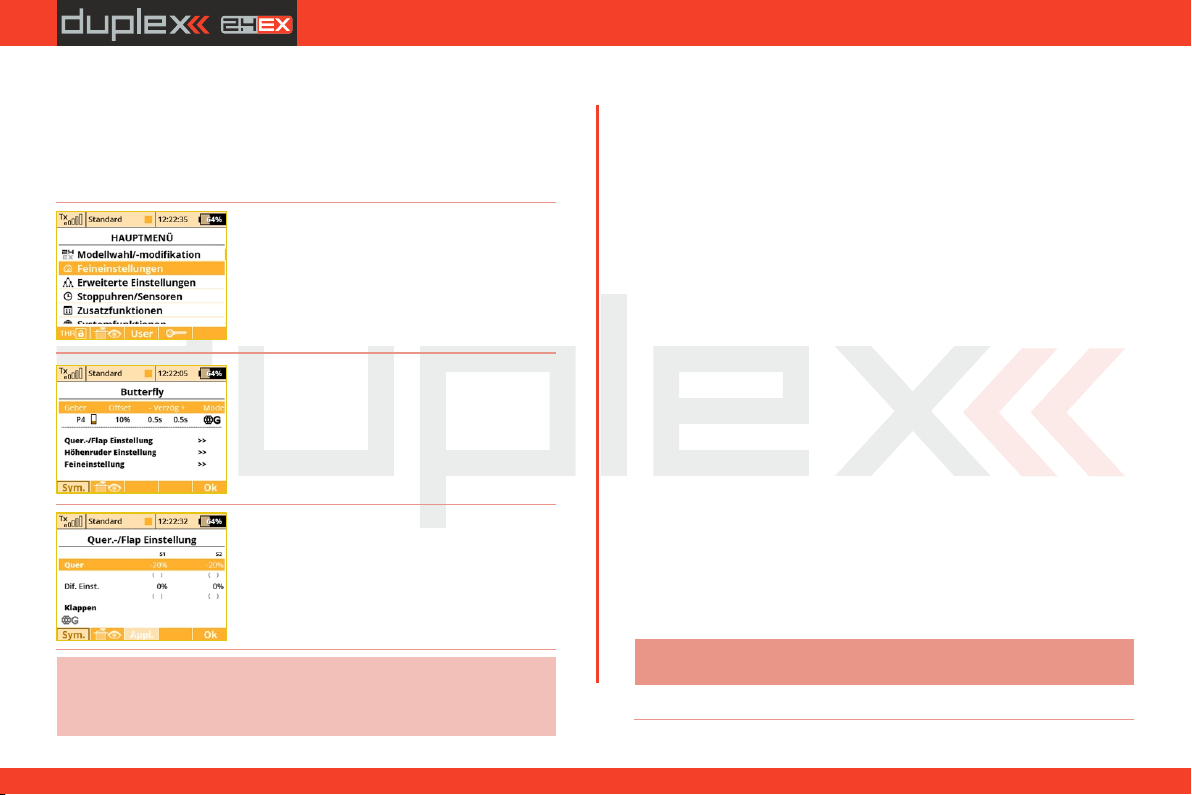
computer radio control system
DE
Servoeinstellungen”.
Die Querruder können beim Einsatz von zwei Servos sehr einfach als
aerodynamische Bremsen verwendet werden. Nachfolgend wird
diese Konfiguration beschrieben. Wir werden z.B. mit dem
Proportionaldrehgeber 5 diese beliebte Landehilfe einstellen.
a) Im Einführungsbildschirm drücken Sie
die Taste „menu“.
W ä h l e n S i e d i e P o s i t i o n
„Feineinstellungen“ und drücken die „3D-
Taste”.
b) Wählen Sie das Auswahlfeld "Geber" an
und dort den gewünschten Geber für die
Butterflyfunktion festlegen. Bestätigen Sie
mit der Taste „F5(Ok)" die Auswahl.
c) Unter Quer.-/Flap Einstellungen kann
nun der gewünschte Ausschlag beider
Querruder nach oben eingestellt werden.
Da zu die %-Werte des Querruders
anklicken und entsprechend einstellen.
Ratschlag: Stellen Sie die Tragflächenservos bzw. deren Wege in der
Funktion als aerodynamische Bremsen nicht auf Maximalausschläge.
Be rüc ksich tig en Sie die er forde rli che (We g-) Rese rve für die
Rollsteuerung/Querruder bei aktiven aerodynamischen Bremsen.
7.3.2 Hubschrauber
Der Begleiter führt Sie durch die Erstellung eines einfachen ModellHubschraubers. Der Hubschrauber hier im Beispiel wird über eine
Taumelscheibe gesteuert, die von drei Servos mit einer Orientierung
von 120° angesteuert wird und der Motor keinen Drehzahlregler
besitzt.
Zuordnung der Servos zu den Empfängerkanälen:
1. Gas
2. Nicken (Swash 1F)
3. Kollektiv (Swash 2L)
4. Rollen (Swash 3R)
5. Gieren (Rudder)
6. Gyro (Gyrosens.)
Stellen Sie vor Beginn der Programmierung sicher, dass Sie den
richtigen Sendermodus eingestellt haben „HAUPTMENÜ ->
Erweiterte Einstellungen -> Sticks/Schalter Setup“. Basierend auf
dieser Einstellung erfolgt die Zuordnung der Steuerfunktionen zu
den Gebern des Senders.
Zuerst muss ein Modell im Sender erzeugt werden und zuletzt muss
der Sender DC/DS mit jenem Empfänger gebunden werden der im
Modell eingesetzt wird, siehe Kapitel Empfänger-> Bindung.
Hinweis:
46
Aus Sicherheitsgründen empfehlen wir bei Elektrohelis den
Motor abzuklemmen oder die Rotorblätter zu demontieren.
3.3.
Page 48

computer radio control system
DE
1. Schalten Sie den Sender ein. Im
Hauptbildschirm drücken Sie die Taste
„menu“.
Wählen Sie den Parameter „Modellwahl/-
modifikation“ und drücken die „3D-
Taste“.
2. Wählen Sie den Parameter „Neues
Modell anlegen“ und drücken die „3D-
Taste“.
3. Geben Sie den Modellnamen ein und
wählen als Modelltyp „Heli“. Bestätigen Sie
mit der „F5(>>)”.
4. Wählen Sie ein optionales Modellbild
und Farbprofil nach Ihren persönlichen
Vorlieben. Die Bilder müssen auf die interne
SD-Karte geladen sein, bevor Sie Diese
verwenden können. Um diesen Schritt
überspringen zu können, bitte Taste
drücken. „F5(>>)”.
5. Wir wählen für den Hubschreiber in
diesem Beispiel denTaumelscheibentyp „3
Servos (Std. 120°)”. Mit dem zweiten
Parameter d e s Me nüs „Nickser voPos ition“ wird die Orientierung der
Taumelscheibe um 180° gedreht. Der
nächste Schritt ist die Bestätigung mit der
Taste „F5(>>)”.
Im Menü „Grundeinstellungen“ wird bei der Erstellung des
Hubschraubermodells, die verwendete Taumelscheibe definiert. In
der Anleitung des Hubschraubers finden Sie die erforderlichen
Informationen für die Konfiguration der Taumelscheibe. Die
Auswahl in diesem Menü beeinflusst die Funktionen und die
Geberwahl.
6 . I m M e n ü „ F u n k t i o n s +
Geberzuordnung“ wird das Verzeichnis
de r S t eue rf un kt io nen mi t d er en
Geberzuordnung abgebildet. Falls Sie
diese Zuordnung ändern wollen editieren
Sie den Parameter „Geber“ und ordnen
den gewünschten Geber der markierten
Steuerfunktion zu. Bestätigen Sie mit der
Taste „F5(>>)”.
47
3.3.
Page 49

computer radio control system
DE
7. Da s Me nü „S er vo z uo r dn un g“
b ei nh a lt et d ie Z uo rd n un g v o n
Ausgangsfunktionen des Senders zu den
einzelnen Kanälen (Ausgängen) des
Empfängers. Wollen Sie die Zuordnung
ändern, ändern Sie die einzelnen
Positionen des Verzeichnisses, zum
Fortsetze n b etätigen Sie die Taste
„F5(>>)”.
8. Das Menü „Taumelscheibenmischer“ ist
die Konfiguration der Ausschläge der
einzelnen Steuerfunktionen des Hubschraubers, die in gemischter Form auf der
Taumelscheibe übertragen werden. Die
Ausschläge/Wege der einzelnen Steuerfunktionen sind in Prozent ausgedrückt.
Stellen Sie die Wege entsprechend der
Anleitung des Hubschraubers und Ihrer
Steuergewohnheiten ein. Hier kann nun
ein virtueller Taumelscheibenring (Swash
ring, Cyclic ring) aktiviert und eingestellt
werden. Damit kann ein Anlaufen der
Servos auf der Taumelscheibe bei
gleichzeitigen und großen zyklischen
Ausschlägen vermieden werden.
9. Weiter gelangen Sie mit der Taste
„F5(>>)”.
Es wird ein Hinweis abgebildet, ob Sie
wirklich ein neues Modell erstellen wollen.
Bestätigen Sie diese Abfrage mit der Taste
„F5(Ja)”.
1 0 . N a ch j u s t i e r e n d e r S e r vo -
Mit tels tel l ung en, B egr e nzu ng d es
Endausschlags, Umkehr der Drehrichtung,
Verzögerung usw. Zu diesem Menü werden
wir noch einmal bei der Bindung des
Empfängers mit dem Sender zurückkehren. Gehen Sie nach Kapitel Empfänger-
>Bindung vor.
11. Der Sender ist an den Empfänger gebunden und an die
Stromversorgung angeschlossen. In der letzten Phase führen wir ein
Nachjustieren der Konfiguration der Servo-Ausgangsfunktionen
durch, siehe Kapitel 7.3.4 Einstellung der Empfängerausgänge.
In Menü „Feineinstellungen“ konfigurieren wir die erweiterten
Funktionen der Modellsteuerung:
Kurvenverlauf Kollektiv
- siehe „Feineinstellungen -> Funktionskurven“
Kurvenverlauf Gas
- siehe „Feineinstellungen -> Funktionskurven“
48
3.3.
Page 50

computer radio control system
DE
Zwei Ausschlaggrößen
- siehe „Feineinstellungen -> Dual Rate/Expo“
Flugphase Autorotation
- siehe „Feineinstellungen -> Flugphasen“
Gyro/Drehzahlregler
- siehe „Feineinstellungen -> Gyro/Governor“
Ein komfortabler und schneller Zugriff zu den speziellen
Helieinstellungen ist im Hauptmenü über den Heli Assistent
möglich.
7.3.3 Multicopter
Mit den DC/DS Sender können Sie ganz einfach ein Multicopter
Modell anlegen. Zusätzlich zu den Steuerfunktionen können auch
Kanäle für ein Landegestell und einen Kameragimbal aktiviert
werden. Die Trimmtasten der Steuerknüppel sind dabei
automatisch deaktiviert.
Zuordnung von Servos zu den Empfängerkanälen:
1. Throttle – Steigen/Sinken
2. Roll – Rollfunktion links/rechts
3. Pitch – Nicken vor/zurück
Vor der Erstellung eines neuen Modells sollte der korrekte
Steuermode eingegeben werden. Unter „Menü -> Systemfunktio-
nen -> Senderkonfiguration -> Steuermodus 1-4“. Alle Zuordnungen der Steuerknüppel auf die Steuerfunktionen basieren auf dieser
Einstellung.
Nach der Erstellung des Modells wird das Binden des Empfängers
notwendig. Siehe Kapitel 8.3: „Empfänger -> Bindung”
Hinweis:
Aus Sicherheitsgründen sollten Sie alle Propeller von den
Motoren entfernen, solange Sie an dem Multicopter Modell
arbeiten.
1. Schalten Sie den Sender ein und
drücken die Taste „Menü“. Wählen Sie mit
de m 3D Ausw ahl rad „Modell wah l/modifikation“ und klicken diesen Punkt an.
49
3.3.
Page 51

computer radio control system
DE
2. Wählen Sie „Neues Modell anlegen“
3. Dann bitte einen Namen des Modells
eingeben. Schließen Sie die Namenseingabe mit „F5(OK)“ ab. Ohne Namen können
Sie nicht fortfahren in der Programmierung. Als Modelltyp wählen Sie dann „X-
Copter“. Diese Eingabe wird mit Druck auf
das 3D Auswahlrad bestätigt. Weiter geht
es mit der Taste „F5(>>)”.
4. Es folgt die optionale Auswahl eines
Modellbildes und des Farbprofiles nach
eig enen Wünschen. Ei n optional es
Modellbild sollte vorher auf der internen
SD Karte des Senders geladen sein. Mit der
können Sie diesen Punkt auch überspringen. Taste „F5(>>)”.
5. In den Grundeinstellungen werden die
entsprechenden Steueroptionen eines
Multicopters angezeigt und ausgewählt.
Diese sind Kameragimbal “nein/2 Achsen/3
Achsen”, die gewünschten Gyrostabilisierungsfunktionen und die Anzahl der
Landegestellservos/-funktionen. Dann
wieder die Taste „F5(>>)”.
6. Die nächste Seite zeigt die Zuordnung
der Geber (Knüppelaggregate, Schalter,
Schi ebe r.. .) zu de n a nzu l ege nde n
Funktionen. Hier können Sie Diese auch
nach belieben neu vergeben. Ausserdem
bietet sich eine gute Kontrolle, ob der
korrekte Steuermode gewählt wurde. Sind
alle Funktion wie gewünscht den Gebern
zugeordnet, bestätigen Sie diese Seite
wieder mit der Taste „F5(>>)”.
7. Jetzt werden die Servozuordnung bzw
Empfängersteckplätze der Funktionen
angezeigt. So werden die Drehzahlregler/Servos dann auch mit dem Empfänger
verkabelt. Diese Zuordnung kann hier auch
getauscht werden, wir empfehlen, die
gezeigte Zuordnung einfach zu übernehmen. Das vermeidet
Missverständnisse bei den ersten Programmierungen. Dann
Bestätigen Sie diese Seite mit der „F5(>>)”.Taste
50
3.3.
Page 52

computer radio control system
DE
8. Der folgende Bildschirm fragt nun nach
der Aktivierung des neu erstellten Modells.
Bestätigen Sie diese Abfrage mit der Taste
„F5(ja)”.
9. In den folgenden Servoeinstellungen
können alle Endpunkte, Limits, Laufrichtungen, Neutralpunkte usw der Servos
programmiert werden. Wurde das Binding
des Empfängers zu diesem Zeitpunkt
eingeleitet (Bindingstecker auf Steckplatz
„Ext.“ und dann die Stromversorgung einschalten), fordert der
Sender zur Bestätigung des Bindings auf. Dann springt der Sender
zurück in die Servoeinstellungen. Der Druck auf die „F5(OK)“ Taste
schließt die Modellerstellung ab und Sie gelangen zum Startbeschirm des neuen Modells.
10. Binding Sender mit dem Empfänger: siehe Kapitel 8.3
Empfänger -> Binding. Sobald Ihr Sender mit dem Empfänger
gebunden ist und Sie die Stromversorgung des Empfängers neu
eingeschaltet haben, beginnt die letzte Aufbauphase mit der
Abstimmung Ihrer Flugreglerkanäle in der Multicopterflugsteuerung (Kapitel 7.3.5 Servozuordnung). In den Servoeinstellungen
können Sie die Wege, Mittelstellungen und Laufrichtungen usw der
Flugsteuerung des Copters anpassen, sodass die Flugsteuerung
diese als korrekt erkennt.
7.3.4 Schiffsmodell
Der Sender ist auch mit einem Begleiter zur Erstellung von anderen
Modelltypen als Flug- oder Hubschraubermodellen ausgestattet. Im
der Modelltypauswahl „Truck&Boat“ befindet sich ein Begleiter zur
Erstellung von Schiffen, Autos bzw. Funktionsmodellen. Verwenden
Sie diesen Modelltyp falls Ihr Modell nicht in eine der vorher
genannten Kategorien einzugliedern ist. Die nachfolgend
beschriebene Vorgehensweise betrifft die Erstellung eines
Schiffsmodells. Das Modell hier im Beispiel wird durch die
Basisfunktionen Motor und Ruder gesteuert und wird durch
Zu satzfunk tio nen wie einem Motorgeräusch- Gener ator,
Schiffsbeleuchtung, Sirene und einem Rauchgenerator erweitert.
Die ersten drei Funktionen sind proportional, der Rest ist nichtproportional.
Zuordnung von Servos zu den Empfängerkanälen:
1. Motor
2. Ruder
3. Geräuschmodul (Motorgeräusch)
4. Modellbeleuchtung
5. Geräuschmodul (Sirene)
6. Rauchmodul
Stellen Sie vor Beginn der Programmierung sicher, dass Sie den
richtigen Sendermodus eingestellt haben „HAUPTMENÜ ->
Erweiterte Einstellungen -> Sticks/Schalter Setup“. Von dieser
Einstellung aus erfolgt die Zuordnung der Steuerfunktionen zu den
Gebern des Senders.
Zuerst muss ein Modell im Sender erzeugt werden und zuletzt muss
der Sender DC/DS mit jenem Empfänger gebunden werden der im
Modell eingesetzt wird, siehe Kapitel „Empfänger-> Bindung”
51
3.3.
Page 53
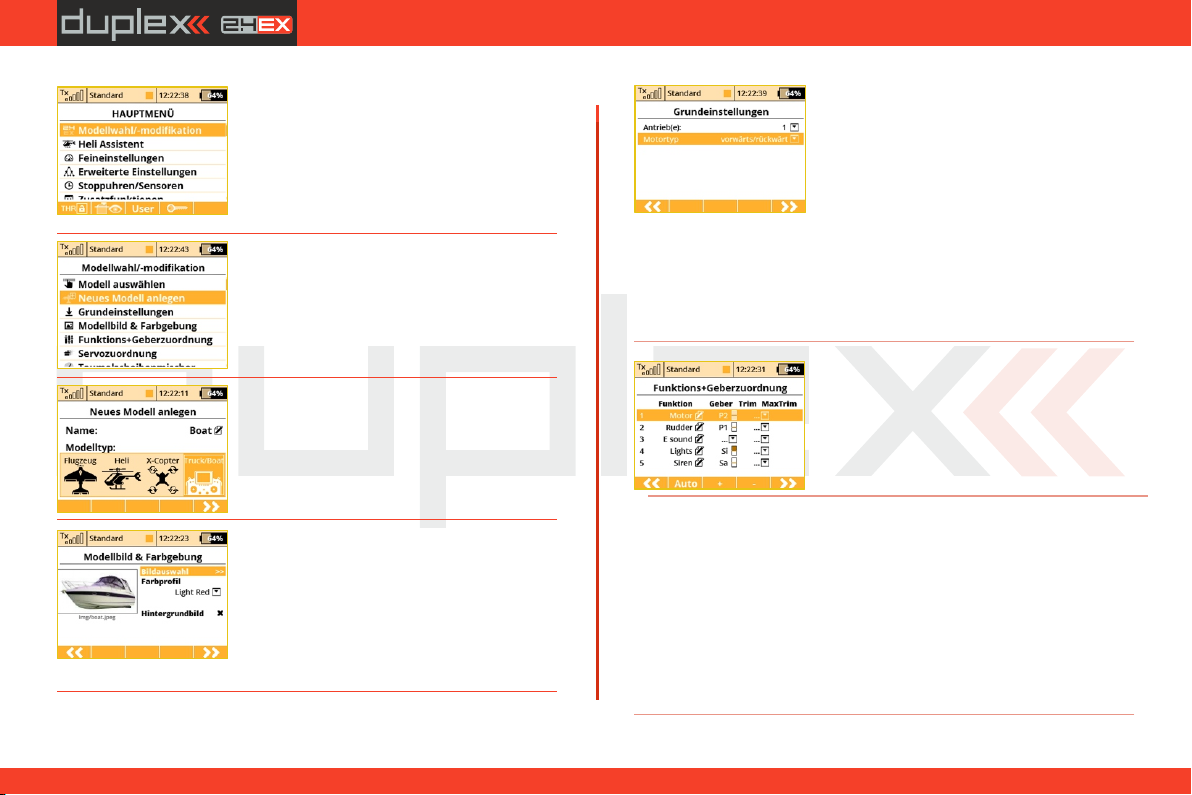
computer radio control system
DE
1. Schalten Sie den Sender ein. Im
Hauptbildschirm drücken Sie die Taste
„menu“.
Wählen Sie den Parameter „Modellwahl/-
modifikation“ und drücken die „3D-
Taste“.
2. Wählen Sie den Parameter „Neues
Modell anlegen“ und drücken die „3D-
Taste“.
3. Geben Sie den Modellnamen ein und
wählen als Modelltyp „Truck&Boat“.
Bestätigen Sie mit der Taste „F5(>>)”.
4. Es folgt die optionale Auswahl eines
Modellbildes und des Farbprofiles nach
eig enen Wünschen. Ei n optional es
Modellbild sollte vorher auf der internen
SD Karte des Senders geladen sein. Mit der
k ön ne n S i e d ie se n P u nk t a uc h
überspringen.Taste „F5(>>)”.
5. D e r e rs te P a ra me t er i m M en ü
„Grundeinstellung“ ist die Anzahl der
gesteuerten Motoren im Modell. Diesen
Parameter werden wir nicht ändern und
wechseln zum nächsten der die Art der
Motorsteuerung definiert. Dreht der Motor
nur in eine Richtung (nur vorwärts) oder in
beiden Richtungen (vorwärts/rückwärts)?
Wir ändern die Einstellung „Motortyp“ auf
„vorwärts/rückwärts“ und bestätigen mit
der Taste „F5(>>)”.
6. Mit der Taste „F3(+)” erzeugen wir
schrittweise alle Funktionen und ordnen
die Geber des Senders zu. Durch Editieren
des Parameters „Geber“ wählen wir den
Ge be r a us , s iehe Kap it el „ Ge be r
auswählen“. Die einzige Ausnahme bildet
die Funktion des Ge räuschmoduls
(M ot o rg er äu sc h) , der k ei n Geb er
z ug eo rd n et w i rd , w ei l s i e v om
Motormischer gesteuer t wird. Das
Motorgeräusch wird der Motordrehzahl
proportional sein. Für die Sirenenfunktion
wählen wir den Umschalter „Sa“ aus
(Umschalter ohne Arretierung). Nach
Erstellen aller Funktionen bestätigen Sie
die Konfiguration mit der Taste „F5(>>)”.
52
3.3.
Page 54

computer radio control system
DE
7 . Z u o r d n u n g d e r S e n d e r -
Ausgangsfunktionen zu den Empfängerkanälen (Ausgängen). Haben wir im
vorhergehenden Menü die Funktionen in
der Reihenfolge erstellt, in der sie an den
Empfängerausgängen erscheinen sollen,
müssen wir diese Konfiguration nicht
weiter umstellen. Bestätigen Sie mit der
Taste „F5(>>)”.
8. Es wird ein Hinweis angezeigt, ob Sie
wirklich ein neues Modell erstellen wollen.
Bestätigen Sie mit der Taste „F5(Ja)”.
9. N a c h j u s t i e r e n d e r S e r v o -
Mi tte ls tel lu nge n, Be gr enz ug de s
Endausschlags, Umkehr der Drehrichtung,
Verzögerung usw. Zu diesem Menü werden
wir noch einmal bei der Bindung des
Empfängers mit dem Sender zurückke-
hren. Gehen Sie nach Kapitel Empfänger->Bindung vor. Bestätigen
Sie mit Taste „F5(Ok)”.
Der Sender ist an den Empfänger angebunden und die
Stromversorgung angeschlossen. In dieser Phase führen wir ein
Nachjustieren der Konfiguration der Servo-Ausgangsfunktionen
durch, siehe Kapitel 7.3.5 Einstellung der Empfängerausgänge.
Im letzten Schritt konfigurieren wir einen freien Mischer von der
Gasfunktion zum Geräuschmodul (Motorgeräusch). Das Ergebnis
sollte sein, dass mit dem Umschalter der Mischer aktiviert wird und
je nach Gasknüppelposition das Geräuschmodul angesteuert wird.
Wir wechseln zum Menü „Feineinstellungen->Freie Mischer“.
a). Mit der Taste „F2(+)“ erstellen Sie einen
freien Mischer. Im Parameter Von: –
Mischereingang, wählen Sie „Motor“, und
im Parameter „Zu:“ – Mischerausgang,
g e b e n S i e „ E s o u n d “ e i n . D e r
Parameter„Master-Wert“ bestimmt die
Übertragung vom Eingang zum Ausgangs
des Mischers. Mit der Taste „F5(-->)“
erstellen Sie den freien Mischer und
wechseln zu deren Übersicht.
b). Zuordnung des Schalters für die
Aktivierung und Deaktivierung des freien
Mis chers. Mit der Taste „F4(edi t)“
wechseln Sie zur erweiterten Konfiguration
des freien Mischers und durch Ändern des
Parameters „Switch“ ordnen Sie den Geber
für die Aktivierung/Deaktivierung des
Mischers zu.
53
3.3.
Page 55

computer radio control system
DE
7.3.5 Einstellung der Empfängerausgänge
We c hseln Si e z um Men ü „ Mo de llwahl/-m odifi kat io n>Servoeinstellungen“. Mit den Tasten „F2" und „F3" blättern Sie
die einzelnen Empfängerausgänge durch. Für die Feinjustierung der
Servoausgänge gehen Sie folgende Punkte durch:
„Wegumkehr“ - Umkehr des Ausschlags
Wir bewegen die Proportionalgeber und verfolgen, in welche
Richtung die Servos ausschlagen. Wenn ein Servo in die falsche
Richtung läuft ändern Sie den Parameter „Wegumkehr“ am
jeweiligen Ausgang. Wir gehen weiter auf gleiche Weise vor, bis alle
Ausgänge (Servos) im richtigen Sinne laufen.
„Mittenverstellung“ - Nachjustieren der Mittelstellung
Wir lassen die Geber in der Mittelstellung und gehen schrittweise
alle Au s gänge du rch, w obei w ir m it d em Parame ter
„Mittenverstellung“ die Mittelstellungen der Servos korrigieren.
Ratschlag:
Vers uche n S ie be rei ts b eim Bau de s M ode lls di e
Mittelstellung mechanisch so gut wie möglich zu justieren.
Wenn S ie eine n zu hohe n (Ko rrektur -)Wer t fü r die
Mittelstellung einstellen müssen, beschränken Sie dadurch
den verbleibenden Servoweg.
„L im it po si ti v/L im it neg at iv “ - Ma xi mal be rei ch de r
Ausgangsfunktion
Diese Parameter definieren die Endwerte der Servowege, d.h.
welche Servostellungen in den Endpositionen der Geber erreicht
werden. Diese Funktion sollte zur Einstellung der für den Betrieb
erforderlichen maximalen Servowege/ Ruderausschläge verwendet
werden. Eine mögliche mechanische Beschädigung der Servos und
Klappen durch zu große Ausschläge ist zu beachten! Das Einstellen
der Steuerfunktionen führen Sie über die Dual-Rate-Funktion durch.
54
3.3.
Page 56

computer radio control system
DE
8 Duplex Empfänger / allgemein
8.1 Empfänger Beschreibung
5 4
1. Die Servoanschlüsse passen universell für die meisten Servos
mit UNI Stecker – bei Futaba-kompatiblen Servosteckern muss die
„Nase“ am Stecker entfernt werden.
2. Bat – Steckplatz für den Anschluss der Stromversorgung für
Empfänger und Servos. Verwenden Sie wenn möglich immer
mehrere Eingänge parallel für die Stromversorgung, dazu k ö n n e n
d az u a uc h Y- K ab el od er w ei te re , n ic ht b e s et zt e
Em pf äng er ei ngä ng e b e nut zt wer de n. Si e e ntw ed er
hochstromtaugliche NiXX-Zellen, LiXX-Zellen oder auch eine
Spannungsregulierung mittels (Regler-)BEC oder auch ein
externes BEC/SBEC wie z.B. Jeti MAXBEC, SBEC oder MAXBEC2
verwenden. Beachten Sie dabei stets die Herstellervorgaben und die
zulässigen Betriebsspannungen Ihrer Servos!
3. SAT – An diesen Eingang können Sie auch einen
Satellitenempfänger JETI DUPLEX Rsat2 anschließen. Dadurch
erhöhen Sie die Zuverlässigkeit in Situationen, wo es zu einer
Abschirmung oder ungünstigen Orientierung der Antennen
kommt.
3
2
1
4. EXT – Eingang für Telemetriesensoren. Wenn Sie mehr als nur
einen Telemetriesensor anschließen benötigen Sie den JETI
EXPANDER E4.
5. A1/A2 – Empfängerantennen. Verlegen Sie die aktiven
Antennenlängen wenn möglich immer im Winkel von 90°
zueinander.
8.2 Einbau
Montieren Sie den Empfänger vibrationsgeschützt (zB auf
Moosgummi) und platzieren ihn so weit wie möglich entfernt von
Störquellen wie Ser vos, Regler oder Antriebsmotore. Die
Empfängerantennen ordnen Sie so an, dass ihre aktiven Enden in
einem Winkel von 90° zueinander stehen und möglichst weit
voneinander entfernt sind.Achten Sie darauf, daß der Biegeradius
nicht kleiner wird, als 1 cm. Der aktive Teil der Antenne darf nicht in
der Nähe von Metallteilen liegen. Falls das Modell mit einem
Carbonrumpf ausgestattet ist, empfehlen wir die aktiven
Antennenteile außerhalb des Rumpfes anzubringen.
8.3 Bindung
Um die Kommunikation zwischen Sender und Empfänger zu
ermöglichen müssen diese aneinander gebunden werden. Dabei
speichert der Sender die zugehörige Empfängeradresse, findet
„seinen“ Empfänger beim nächsten Einschalten wieder und beginnt
die Kommunikation. Die Bindung muss pro verwendetem
Empfänger nur einmal durchgeführt werden.
55
3.3.
Page 57

computer radio control system
8.3.1 Vorgehensweise:
1. Schalten Sie den Sender und Empfänger aus.
2. Stecken Sie den Bindestecker „BIND PLUG“ in den
Empfängereingang EXT.
3. Schalten Sie zuerst den Empfänger ein.
4. Danach schalten Sie den Sender ein. Der Empfänger bindet
sich mit dem primären Sendermodul, dieser Vorgang wird
akustisch signalisiert.
8.3.2 Alternative Bindungsvorgang über das SenderMenü:
1. Schalten Sie den Empfänger aus und den Sender ein.
2. Stecken S ie den " BI NDING S te cker" in den „ EXT”
Empfängereingang.
3. Schalten Sie die Empfängerstromversorgung ein.
4. Suchen Sie im Sendermenü "Erweiterte Eigenschaften ->
Wireless-Modi / Trainer"
5. Markieren Sie "Primäres TX-Modul binden" und drücken Sie die
„3D-Taste”.
6. Der Empfänger bindet mit dem Sender. Bestätigen Sie das
registrierte Gerät.
DE
8.4 Reichweitentest
Durch den Reichweitentest überprüfen Sie die ordnungsgemäße
Funktionsweise von Sender und Empfänger und sollte vor dem
Erstflug jeden Flugtages oder auch bei Zweifeln über die Senderoder Em pf änge rf unkt ion d urc hgef ühr t w erden . B eim
Reichweitentest wird die Sendeleistung auf 10% abgesenkt.
Um den Reichweitentest zu aktivieren bleibt der Bindingstecker auf
dem Ext. Steckplatz gesteckt.
Alternativ: im Menü unter Systemfunktionen - Reichweiten-/Servotest
den Reichweitentest vom Sender aus aktivieren.
Stellen Sie beim Reichweitentest das Modell und den Sender in einer
Höhe von mindestens 80 cm über Grund auf. Ein richtig arbeitender
Sender und Empfänger sollte im gegebenen Testmodus das Modell
zuverlässig bis zu einer Entfernung von mindestens 50 m steuern.
Sollte das nicht der Fall sein, überprüfen Sie vor allem die Anordnung
der Empfängerantennen. Wenn auch danach der Test erfolglos ist,
fliegen Sie keinesfalls sondern kontaktieren Sie Ihren Händler oder
eines der Servicecenter.
56
3.3.
Page 58
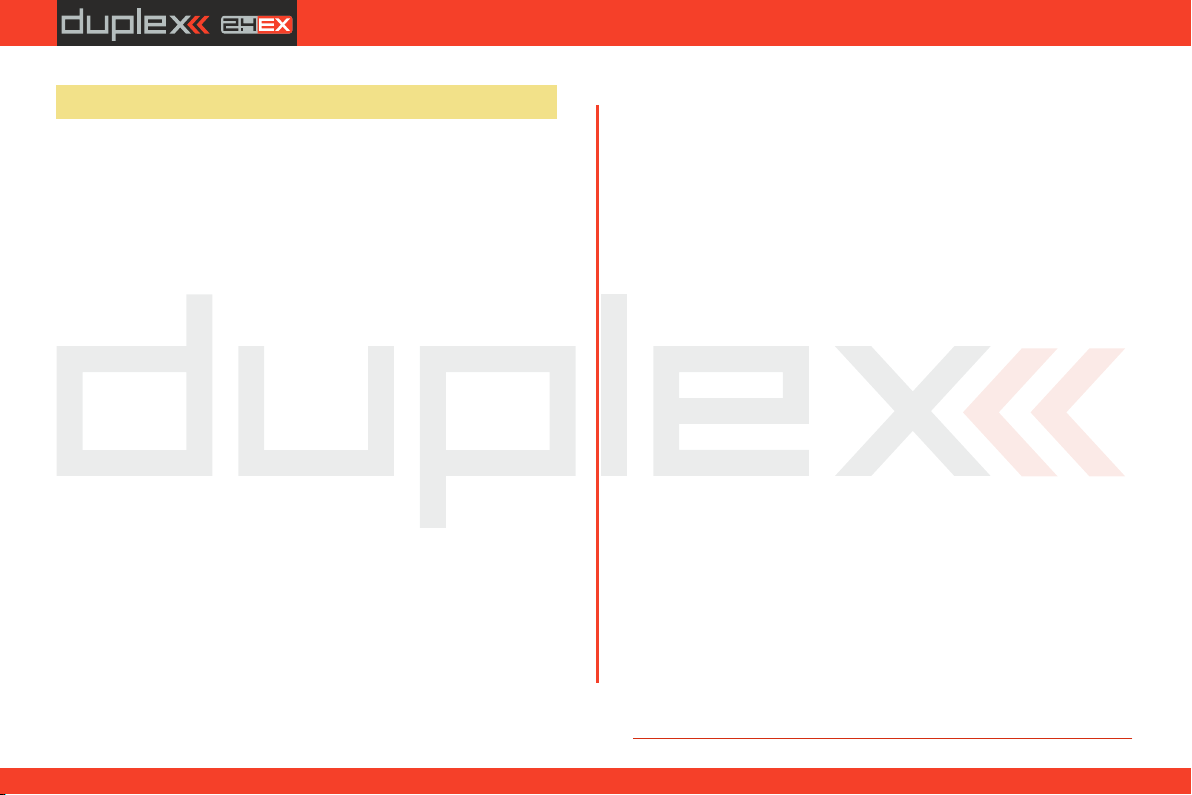
computer radio control system
DE
8.5 Fail safe
Alle Empfänger des Duplex 2,4GHz-Systems verfügen über die
Funktion „fail safe“, die auf Verbindungsunterbrechungen reagiert.
Ab dem Zeitpunkt, wo für den Empfänger aus irgendeinem Grund
keine verwertbaren Informationen des Sender zur Verfügung
stehen wechselt er nach einer voreingestellten Zeit in einen der
nachfolgenden Modi über.
„Repeat“ – Beibehaltung der zuletzt gültigen Ausgangsimpulse /
„Servostellung“ (Standardeinstellung der Empfänger
im Lieferzustand).
„Out off“ – Die Empfängerausgänge liefern kein Impulssignal.
„Failsafe“ – Die Aus gänge wechseln zu voreingestellten
Ausschlägen.
Jeder Empfängerausgang kann für einen der oben erwähnten Modi
konfiguriert werden. Wir empfehlen an jedem Ausgang den
Parameter „Failsafe“ auf einen Wert einzustellen, der geeignet ist das
Modell in einem stabilen Zustand zu halten, z.B. Ruder auf
Mittelstellung, Motor abgeschaltet oder Verbrennungsmotor im
Leerlauf, ausgefahrene aerodynamische Bremsen.
Vorgehensweise bei der Failsafe-Konfiguration am Empfänger
1. Binden Sie den Empfänger mit dem Sender, siehe Kapitel 8.3
Binden und lassen Sie den Empfänger und Sender eingeschaltet.
2. Wä hle n Si e Me n ü - M od el lw ah l- /m od if ik at io n -
Geräteübersicht - den gebundenen Empfänger an. Dort werden
dann die Optionen der Empfängereinstellungen angezeigt. Wählen
Sie dort "Failsafe" und folgen den Anweisungen im Display. Siehe
auch Punkt 8.7 dieser Anleitung.
Voraussetzung: SW Stand des Empfänger mindestens 3.24
Wenn der Empfänger nicht mit einer SW ab 3.24 ausgerüstet ist,
dann ist eine Programmierung über die JETI Box Funktion
mö glich. Wir e mpf ehlen die Pr ogramm ier ung über die
Geräteübersicht mit aktueller Empfänger-SW.
3. Im Menü „Out Pin Set → Set Output Pin“ wählen Sie mit den
Tasten links/rechts jenen Empfängerausgang, den Sie konfigurieren
möchten und fahren mit der Taste nach unten fort.
4. Im Menü „Signal Fault Yn“, wobei „n“ die Nummer des zu
konfigurierenden Ausgangs/„Empfängerkanal“ bedeutet, wählen
Sie den Wert „fail safe“. Damit wird am Empfängerausgang n die
Funktion „fail safe“ aktiviert.
5. Der Wert von „Fail safe“ wird eingestellt, indem Sie die Taste
nach unten drücken und ins Menü „Fail Safe“ wechseln. Mit den
Tasten links/rechts wählen Sie die Servostellung bei Eintreten einer
Failsafesituation. Sie können jeden beliebigen Wert im Bereich von
0,8 bis 2,2 ms auswählen, wobei 1.5ms die Servomitte und bei
Elektromotoren ~1.0ms den Leerlaufwert/Motor aus darstellt.
Pr ogrammieren Sie s chrittweise al le anges c hlossenen
Empfängerausgänge indem Sie die Schritte 3-5 wiederholen.
Der letzte Parameter „ Sign al Fault Delay“ definiert die
Verzögerungszeit in Sekunden nach einem Verbindungsausfall,
nach welcher „fail safe“, „out off“ oder „repeat“ aktiviert werden.
Der Wert kann durch Drücken der Tasten links/rechts verändert
werden.
57
3.3.
Page 59

computer radio control system
Basicsparameter
REX
3
R5L
REX
6
REX 6A
R 7nano
REX 7
REX
7A
R9
REX
10
REX 10A
R11
EPC*
REX
12 *
REX
12A*
R14*
R18*
Rsat2
Abmessungen [mm]
10x22x7
47x20x7
38x25x11
30x18x5
42x28x11
51x24x11
51x28x11
51x24x11
51x28x11
62x38x16
62x38x16
35x23x6
Gewicht [g]
7,6
5,4
11
2
13
13
18
15
24
30
30
12
Antennenlänge [mm]
2x100
2x100
2x100
1x30
2x200
2x200
2x200
2x200
2x400
2x400
2x400
2x200
Zahl der
Ausgangskanäle
3
5
6
7
7
9
10
11
12
14
18
PPM, UDI
EXBUS
Betriebstemperatur [°C]
-10 bis
+85
-10 bis
+85
-10 bis
+85
-10 bis
+85
-10 bis
+85
-10 bis
+85
-10 bis
+85
-10 bis +85
-10 bis +85
-10 bis
+85
-10 bis
+85
-10 bis
+85
V
ersorgungsspannung
[V]
3.5 – 8.4
3.2 – 8.4
3.5 – 8.4
3.2-8.4
3.5 – 8.4
3.2 – 8.4
3.5 – 8.4
3.2 – 8.4
3.5 – 8.4
3.2 – 8.4
3.2 – 8.4
3.2 – 8.4
mittlererer Strom [mA]
75
30
75
20
75
30
75
30
75
40
40
30
Übertragung der Telemetriedaten in Realzeit
JA
JA
JA
JA
JA
JA
JA
JA
JA
JA
JA
JA
Programmierung
JETIBOX
JETIBOX
JETIBOX
JETIBOX
JETIBOX
JETIBOX
JETIBOX
JETIBOX
JETIBOX
JETIBOX
JETIBOX
JETIBOX
Satelliten-Empfänger
Unterstützung
NEIN
NEIN
JA
NEIN
JA
JA
JA
JA
JA
JA
JA
-
Ausgangsleistung
[dBm]
15
15
15
6
15
15
15
15
15
15
15
15
Empfindlichkeit [dBm]
-106
-106
-106
-98
-106
-106
-106
-106
-106
-106
-106
-106
Anzahl der
EXT Eingänge
bis 3
1
bis 3
1
bis 3
1
3
1
bis 3
1
1
1
DE
8.6 Technische Daten Empfänger 2,4GHz
* xternal ower onnector E P C
58
3.3.
Page 60

computer radio control system
DE
8.7 Geräteübersicht
Dieses Menü wird für die drahtlose
Einstellung und Programmierung von
Empfängern, Sensoren… genutzt. Sie
nutzt das neue Übertragungsprotokoll EX
Bus und kann alle Komponenten mit
diesem neuen Protokoll ansprechen. EX
Bus Komponenten sind auf ihrem Label
gekennzeichnet und zusätzlich gibt es die
M ö g li c h k ei t , v o rh a n d e ne u n d
updatefähige Komponenten mit einer
neuen Firmware zu aktualisieren. Diese
Firmwareupdates werden zum Download
unter www.jetimodel.de bereitgestellt.
Das Hauptfenster der Geräteübersicht
z ei g t d i e r e g i s t ri e r te n G e r ät e
(Empfänger/Sensoren…). Diese Geräte
werden mit ihrem Namen oder ihrer
Geräte-ID angegeben. Das OK-Häkchen
hinter dem entsprechendem Gerät zeigt
die Konfigurationsbereitschaft an. Mit der F3 “Refresh” Taste kann
diese Liste aktualisiert werden, die automatische Erkennung der
Geräte läuft ständig und automatisch im Hintergrund.
Im obigen Beispielbild sind zwei Empfänger - R9 EX und Rsat EX –
erkannt und registriert worden. Mit einem Druck auf die 3D-Taste
der DC/DS können die jeweiligen Einstellungen detailliert
vorgenommen werden. In der untersten Reihe finden Sie den RC
Switch, dieser wird immer angezeigt und ermöglicht die
Einstellungen zu diesen speziellem Gerät (siehe auch weiter unten).
Bitte beachten Sie, dass die Einstellungen zum RC-Switch im Sender
gespeichert werden und modellspezifisch sind.
Achtung: Dieses unterschiedet den RC-Switch von allen anderen
Sensoren usw., welche die Einstellungen im eigenen Speicher ablegen.
Hier ein Beispiel wie ein “R9 EX” Empfänger eingestellt werden
kann:
Nachdem alle Parameter aus dem Empfänger in den Sender gelesen
wurd en, z eig t d as B il d d ie G ru ndm ögl ich kei ten d er
Programmierung (Bild ). Jede Änderung wird automatisch und a)
sofort übernommen, ein Bestätigen ist nicht erforderlich. Die Taste
F3 "Refresh" erlaubt Ihnen die Einstellwerte neu einzulesen und zu
kontrollieren. Das ist besonders nützlich, wenn zwischenzeitlich
Änderungen mit einer JETIBOX vorgenommen wurden.
Mit der Taste "F2 Tools” (Schraubenschlüssel/Schraubendreher-
symbol) gelangen Sie in einen speziellen Dialog, in dem Sie
Einstellungen des jeweiligen Gerätes importieren und exportieren.
Wenn Sie die Konfiguration z.B. eines Empfängers exportieren
möchten, wählen Sie einfach "Exportiere die Einstellungen", setzen
Sie einen geeigneten Dateinamen und bestätigen. Ebenso können
Sie diese Konfiguration in das Gerät (hier im Beispiel des
Empfängers) importieren. Alle exportierten Dateien sind in der
"Export"-Ordner auf der SD-Karte gespeichert.
59
3.3.
Page 61
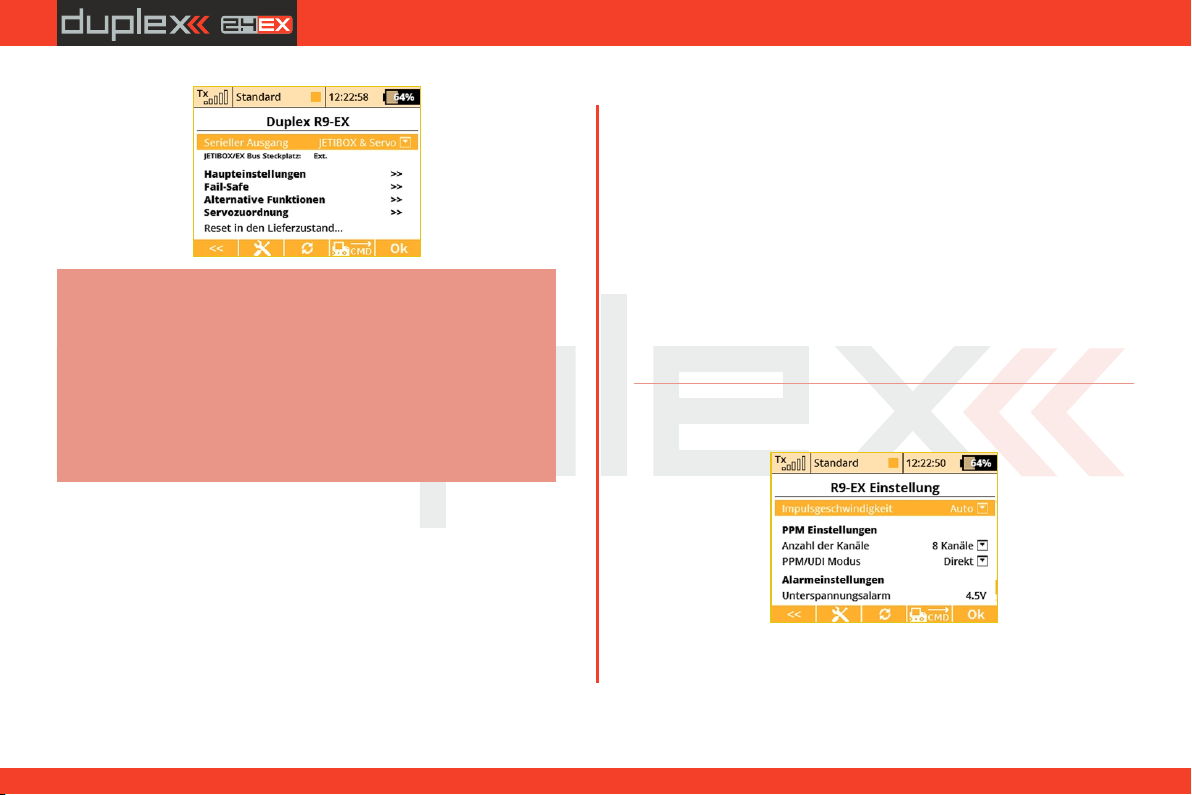
computer radio control system
DE
a)
Hinweis:
Im Bild können folgende Parameter verändert werden: a)
- Serieller Ausgang – Festlegung der Signalausgabe des
Empfängers. Sie können zwischen folgenden Optionen wählen:
• JETIBOX &Servo - für einen direkten Anschluss der Servos
• PPM Positiv, PPM negativ – positives oder negatives PPM
Summensignal f ür z.B. Multikoptersteuerungen oder
Flybarless-Systemen bei Helis. Ein direkter Anschluss von Servos
wird diesem Modus wird ebenfalls unterstützt.
• EX Bus – Ausgabe eines digitalen Signals, welches gleichzeitig
und sehr schnell alle Informationen, an z.B. die JETI Central Box
Bevor Geräte erkannt werden, ist eine spezielle vordefinierte
Konfiguration / Ordnerstruktur auf der SD-Karte des Senders
(im Ordner /Devices) erforderlich. Wird eine Fehlermeldung
„Unbekanntes Gerät“ angezeigt, fehlt dieser Ordner. Dann
laden Sie bitte die neueste Software für Ihre DC/DS direkt von
der JETI Seite www.jetimodel.de herunter und installieren Sie
da s ko mpl ette Upda te, wel che s st and ard mäß ig all e
erforderlichen Ordner und Strukturen enthält.
Dieser Text beschreibt die Möglichkeiten, welche ab der
Empfänger Version 3.20 eingeführt wurden.
oder andere digitale Geräte (FBL System…).
• UDI - Universal Data Interface. - Das ist ein unidirektionales
digitales und serielles Protokoll, welches bis zu 12 Kanäle auf
einem einzigen Anschluss übertragen kann. Das UDI Protokol
wird z.B. in verschiedenen Stabilisierungssystemen für
Hubschrauber und Flugzeuge verwendet.
- Haupteinstellungen - siehe Bild b)
- Fail-Safe - siehe Bild c)
- Alternative Funktionen - siehe Bild d)
- Servozuordnung - siehe Bild e)
Reset to factory settings... – nach einer Bestätigungsabfrage wird
der Empfänger/Sensoren… auf den Lieferzustand zurückgesetzt.
Die nächste Seite (Haupteinstellungen) zeigt grundlegende
Eigenschaften des Empfängers (Bild ).b)
- Impulsgeschwindigkeit - Bestimmt, wie oft das Servosignal auf die
Ausgänge des Empfängers wiederholt wird. Sie können Zeiten
von 5 ms bis 30 ms ( in Schritten von 5 ms ) einstellen. Empfohlene
Option : „Auto”.
60
3.3.
Page 62

computer radio control system
DE
PPM - Einstellungen
- Anzahl der Kanäle - wenn der PPM Ausgabemodus eingestellt ist
(entweder positiv oder negativ) können Sie die Anzahl der Kanäle
auf dem PPM Ausgang konfigurieren.
- SAT1/SAT2 - verschiedene Empfängern unterstützen die Eingabe
eines Backup-PPM-Signals von z.B. einem RSAT2. Dieses Signal kann
über SAT1 oder SAT2 Steckplätze des Empfängers erfasst werden.
Hier können Sie den Betriebsmodus für den jeweiligen Steckplatz
definieren. Das PPM- Eingang kann im Standard- Servo-Modus und
EX- Bus-Modus angenommen werden. Zusätzlich kann der SAT2
Steckplatz als PPM Ausgang konfiguriert werden. In diesem Fall wird
der SAT2 Steckplatz alle 16 Kanäle ausgeben, wenn nicht anders
angegeben.
- PPM / UDI - Modus - bestimmt die Verarbeitung und zusätzliche
Logik, welche auf die PPM und UDI -Protokolle angewendet wird.
- Direkt: die vom Sender empfangenen Signale werden nicht
weiter im Empfänger verarbeitet , sie sind
ohne jede Änderung am Ausgang des Empfängers in Form von PPM
/ digitale Signale verfügbar. Wenn ein Signalverlust auftritt, werden
kein PPM Signal oder digitale Daten von dem Empfänger
ausgegeben.
- Berechnet/Computed: die vom Sender empfangenen Signale
werden entsprechend seinen im Menü "Kanal -Set" gewählten
Einstel lungen verar beitet (z.B. im Menü "O ut P in Set "
programmierte Kanalausgänge , Failsafe etc.)
Alarmeinstellungen
- Niederspannungs-Warnung - bei Unterschreitung dieses Wertes
wird der Alarm für die Empfängerakkuspannung ausgegeben Hier
kann der Spannungwert dem jeweiligen Empfängerakkutyp
angepasst werden. Der Sender kann diese Warnung dann im
Klartex t al s Sprachausgabe wiedergeben (siehe Kapitel
"Stoppuhren/Sensoren").
Auf der nächsten Seite des Bildschirms (Bild ) finden Sie die C)
„Fail-safe“ Funktionen:
Fail-Safe – diese Funktion wird mit der Einstellung “Aktiv"
aktiviert und mit der Einstellung “Inaktiv" deaktiviert.
Fail-Safe Verzögerung – beschreibt die Zeitspanne nach dem
Signalverlust bis zum Einnehmen der Failsafepostion.
Fail-Safe-Position jetzt stellen - hier können Sie die Knüppel,
Schieber, Schalter des Senders in der gewünschten Fail-SafePosition halten und diese dann gesammelt zum Empfänger
übertragen. Unter dem nächsten Punkt "Steckplatz - Modus"
können Sie diese Fail-Safe-Position nun für jeden gewünschten
Steckplatz am Empfänger aktivieren.
c)
61
3.3.
Page 63

computer radio control system
DE
Jeder Empfängerausgang hat drei verschiedene Parameter zu
Auswahl:
• Modus (Hold, Aus oder Fail-Safe) – gibt an, wie sich dieser
Ausgang des Empfängers im Falle eines Signalverlustes verhält.
Hold mode – die letzte korrekt empfangene Servoposition wird
gehalten.
Aus - kein Signal wird an das Servo ausgegeben
Fail-Safe – das Servo nimmt die von Ihnen eingestellte Stellung ein
• Wert – Position des Servos wenn die Verbindung Sender-
Empfänger verloren wird. Nur wählbar bei aktiviertem Fail-Safe
mode. Für einen Test drücken Sie die F4 “Apply” Taste während
der Änderung des Wertes. Die gewählte Position des Servos wird
dann sofort ausgegeben ohne den Sender auszuschalten. Mit
der “Apply” Funktion können Ihre Failsafe Positionen schnell
eingestellt und kontrolliert werden.
• Geschwindigkeit – Verzögerung der Servobewegung während
des Einnehmens der Failsafe Position.
d)
können als digitaler Ein- oder Ausgang konfiguriert werden.
- Digitaler-Eingabemodus: ein logischer Wert eines Signalgebers (0
oder 1 als Ergebnis) wird an den DC/DS Sender in Form von EXTelemetrie übertragen, so dass sie weiter verarbeitet werden
können (z.B. am Sender angezeigt und auf die SD-Karte des Senders
gespeichert). Die Empfänger Stifte sind mit internen Pull-upWiderständen ausgestattet. Um einen logischen Wert eines
Signalgebers zu erkennen, reicht es den Signalkontakt des
Empfängers mit Masse zu verbinden.
- Digital-Ausgabemodus: Ein übertragener Kanal wird in zwei
logische Werte umgesetzt. Wenn die Impulslänge dieses Kanals
größer als 1,5 ms ist, wird der Pin-Ausgang auf log."1" gesetzt.
Andernfalls wird der Pin-Ausgang logisch "0" bleiben. Mit dieser Art
und Weise können Sie einfach beispielsweise Lichter/LEDs... mit
geringer Leistung bedienen. In diesem Modus als auch im ServoModus werden auch die Failsafeeinstellungen angewendet.
Die nächste Seite (Bild ) ermöglicht Änderungen der e)
Servozuordnungen im Empfänger. Die Steckplätze (Steckplatz 1 bis
…) und die Namen der zugeordneten Funktionen werden hier
angezeigt und können frei belegt werden.
e)
Das Bild ), "Alternative Funktionen" ermöglicht es Ihnen, die d)
Modi der Empfängerausgang Pins zu ändern. Die Servo-Ausgänge
62
3.3.
Page 64

computer radio control system
DE
8.7.1 Direkte „on-demand-Befehle“ für EX Bus taugliche
Geräte
Die Sender DC/DS unterstützen bis zu 16* universelle Befehle für die
drahtlos verbundenen und EX Bus fähigen Geräte. Eine Übersicht
der möglichen Befehle erhalten Sie nach Druck auf die Taste „F4"
C MD i m M e nü „ M od e l la u s wa h l / - mo d i fi k at i o n- >
Geräteübersicht”. Die möglichen Befehle werden automatisch von
dem jeweiligen Gerät ausgelesen und angezeigt. Hier im Beispiel:
die direkten Befehle der Central Box 200 Central Box und deren
Löschung der Min/Max Werte über einen auszuwählenden Schalter
oder auch direkt (clear now).
1. Liste der aktivierten Direktbefehle
2. Hier im Beispiel: Der Sa Schalter wurde
zur Löschung derMinimum/Maximum
Werte der Central Box200 ausgewählt. Für
die Löschung wird einfach der gewählte
Schalter betätigt.
3. z.B. w ähle Te l emetr i e M i n/Max
4. Mit dem Auswahlrad kann dann zur
Auswahl des Schalters/Gebers gescrollt
werden.
Hier auf den Hauptbildschirm der Central Box wählt man mit dem
Auswahlrad „Telemetry Min/Max“. In der folgenden Seite kann
dann der Löschschalter/-geber ausgewählt werden oder auch das
Löschen der Werte direkt veranlasst werden.
In der Praxis wird das wie folgt aussehen (Beispielsweise wurde der
Schalter „Sa“ gewählt:
- Betätigen Sie den Sa Schalter in die „EIN“ Position wird der Sender
einen drahtlosen Befehl für den Reset der Min/Max-Werte an das
Modell senden. Bevor dieser Befehl ausgeführt wird, muss eine
Bestätigung erfolgen.
- Über das Senderdisplay werden Sie gefragt, ob der gesendete
Befehl bestätigt wird. Wähle Sie NEIN oder es erfolgt keine zeitnahe
Eingabe wird dieser Dialog geschlossen und der Befehl wird nicht
ausgeführt.
63
3.3.
Page 65

computer radio control system
DE
- Wählen Sie “JA” wird der Befehl bestätigt und durch die Central Box
ausgeführt. Die Min/Max-Werte werden gelöscht und die
Telemetriefenster im Hauptdisplay zeigen „Null“.
Hinweis:
Dieser Text beschreibt Einstellungen und Features der
DC/DS Software V 3.0 und Empfänger Version 3.20
oder nachfolgende.. Frühere Versionen der Firmware
können andere Features bieten, möglicherweise sind
diese Konfigurationen dort nicht zugänglich.
Die Empfänger-Software wird über einen PC mit Hilfe
des J ETI U SBa Ad apter ak tuali si er t. We it ere
Informationen finden Sie im Handbuch des Adapters
US Ba . Wi r em pfe hl en i mm er d ie a kt ue ll st e
Software/Firmware Version zu nutzen.
8.8. RC-Ein/Aus Schalter
Die RC-Ein/Aus Schalter wird im Modell montiert und über den
Sender, d.h. über die 2.4GHz Funkstrecke, bedient um die gesamte
Empfangsanlage ein- oder auszuschalten. Es sind dadurch keine
aussenl iegenden S chalter oder ande re Bedienelem ente
erforderlich. Es werden verschiedene Versionen angeboten, als
Ergänzung zur CentralBox bzw. den Spannungsreglern Jeti
MAXBEC 2D plus / SBEC 40 oder als Einzelgerät zwischen
Empfängerakku und Empfänger.
Varianten des RC Switch
RC Schalter
Central Box,
MaxBEC 2D,
SBEC 40...
Magnetischen Schlüssel Stecker
Die entsprechenden Einstellungen zum RC-Ein/Aus Schalter (RC-
swit ch) finden Sie u nter M od ellwa hl /-modifika tion->
Geräteübersicht -> RC-Switch.
Um den RC-Switch zu aktivieren muss er zuerst, ähnlich einem
Empfänger, gebunden werden:
• Bindestecker in den RC-Switch einstecken und iesen mit d
Strom versorgen.
• Mit der 3D-Taste Geräteübersicht->RC-Schalter-> RC-Schalter
binden auswählen und bestätigen.
64
RC Power Schalter
Empfänger
Eingangsspannung
Ausgangsspannung
Akkustecker
Empfängerakku
3.3.
Page 66

computer radio control system
• Die Seriennr./ID wird automatisch gespeichert
Die Schalterauswahl ermöglich es Ihnen jeden vorhandenen
Schalter für die Betätigung des RC-Switch zu verwenden. Wird dieser
Schalter betätigt, erscheint im Display eine Sicherheitsabfrage
„Modell einschalten?“. Dieser wird dann mit der angezeigten Taste
bestätigt. Das Ausschalten der Empfangsanlage passiert dann durch
ein Zurücksschalten des gewählten Schalters mit zusätzlicher
Sicherheitsabfrage. Nach entsprechender Bestätigung schaltet die
Empfangsanlage aus.
“Invertierte Polarität” :
Einige der durch den RC-Switch betätigten Komponenten erfordern
ein logisches Signal “1” und andere ein logisches Signal “0” zum
Schalten. Das kann unter diesem Punkt programmiert werden.
Hinweise dazu finden Sie auch in der Anleitung des betreffenden
Gerätes. Ebenso kann eine Ansage für das Ein und Aus-Schalten
ausgewählt werden.
DE
65
3.3.
Page 67

computer radio control system
DE
9 Hauptmenü
In das Hauptmenü gelangen Sie vom Hauptbildschirm durch
Drücken der Taste „menu“.
1. Das Hauptmenü setzt sich aus zwei Sektionen zusammen, der
Basis- und der Anwendersektion. In der Basissektion ist das Menü
thematisch in Untermenüs gegliedert.
• Heli Assistent(nur bei Helikoptermodellen)
• Modellwahl/-modifikation
• Feineinstellungen
• Erweiterte Einstellungen
• Stoppuhren/Sensoren
• Zusatzfunktionen
• Systemfunktionen
2. In die Anwendersektion des Hauptmenüs gelangen Sie mit der
Taste „F3(User)”. In dieser Sektion können Sie selbst Ihr eigenes
Menü erstellen.
3. In der Ausgangseinstellung
ist dieses Menü vorerst leer.
4. Mit der Taste „F5(Edit)”
wechseln Sie zu den Einstellung
des Benutzermenüs.
1
2
5. Die Zahlen auf der linken
Seite geben die Reihenfolge der
Positionen im Menü an.
5
7
66
6. Mit den Tasten „F1" a „F2" wählen Sie die markierten
Positionen.
7. Mi t der Taste „F3(+ )” er zeu gen Sie einen neuen
Menüeintrag in der Anwendersektion des Hauptmenüs. Durch
Drücken und Drehen der „3D -Taste” wählen Sie den
gewünschten Menüeintrag aus.
8. Mit der Taste „F4(-)” löschen Sie die markierte Zeile des
Menüs.
9. Mit der Taste „F5(Alle)” fügen Sie in das Anwendermenü alle
verfügbaren Positionen ein.
In beiden Sektionen sind die Funktionen Gassperre und
Servomonitor über die Tasten „F1 (THR)” und „F2 (Servomonitor)”
zugänglich.
98
3
4
66
4. 4.
Page 68

computer radio control system
DE
9.0.1 Pa s s wo r ts ch u tz ge g en ve r se he nt li ch e
Änderungen an der Konfiguration
Nutzen evtl auch andere Piloten Ihren Sender und Sie möchten
Änderungen in der Modellkonfiguration verhindern? Aktivieren Sie
die Model Lock Funktion.
1. Im Hauptmenü drücken Sie die Taste
„F4" mit dem Schlüsselsymbol.
2. Hier können zwei Ziffern mit den Tasten
„F1" 1/2/3, „F2” 4/5/6 und „F3” 7/8/9 als
Password gewählt werden. Bitte merken
Sie sich diese Ziffern gut. Zum Entsperren
des Modellspeichers brauchen Sie diese
Ziffern wieder.
Mit der „F4" Clear Taste löschen Sie diese
Ziffern wieder und der Code kann neu
eingegeben werden.
3. Mit „F5" OK und der Sicherheitsabfrage
“Ä nd e ru n g a n we n de n ? ” i st de r
Passwortschutz aktiv.
Ab jetzt ist der Sender gegen folgende
Änderungen geschützt:
- Änderungen der Konfiguration,
- Modellauswahl,
- Anlegen eines neuen Modells,
- Kalibrierung der Geber,
- Loggen der Telemetriewerte,
- USB Anschluss,
- Abschalten.
Die interne SD Karte wird dabei in den “nur-Lesen-Modus” versetzt.
4. Das Entsperren geschieht über die „F4"
Taste im Hauptmenü. Geben Sie den
richtigen Zifferncode ein und drücken Sie
OK. Jetzt werden Sie gefragt, ob evtl.
Änderungen auf den Modellspeicher
übernommen werden sollen.
Mit Druck auf „F1" NO warden alle geänderten Daten verworfen
und die original Daten des Modell werden neu von den SD Karte
gelesen.
Hinweis:
67
Diese Funktion kann und soll keinen Diebstahlschutz
o d er ä h nl i ch e s d ar s te l le n . E s w i rd e i n e
unbeabsichtigte Änderung in der Modellkonfiguration
vermieden. Der Sender ist nur bis zum nächsten
Ausschalten oder der Eingabe der zwei Ziffern
ge sch ütz t. Ein Re set t (POW ER+ ESC ) oder das
Abstecken des Akkus heben den Schutz auf.
4. 4.
Page 69

computer radio control system
DE
9.1. Modellauswahl
Da s M enü „Mod ellwa hl/-m odi fika tion“ en thält alle zur
Bearbeitung des Modells notwendigen Basisfunktionen wie:
• Modell auswählen
• Neues Modell anlegen
• Grundeinstellungen
• Modellbild & Farbgebung
• Taumelscheibenmischer („Heli“)
• Funktions+Geberzuordnung
• Servozuordnung
• Servoeinstellungen
• Geräreübersicht
9.1.1 Modell auswählen
In diesem Menü wird eine Liste angezeigt, in der alle im Speicher
abgelegten Modelle mit ihren Namen und Modelltyp aufscheinen.
Das aktuell ausgewählte Model ist mit einem Häkchen
gekennzeichnet. Es kann ein bestimmtes Modell ausgewählt oder
die Modellspeicher kopiert, gelöscht oder deren Reihenfolge
geändert werden.
1. Modell auswählen
Wählen Sie aus der Liste das gewünschte Modell aus und bestätigen
Sie durch Drücken der „3D-Taste“ oder der Taste „F1(Ok)”. Der
Modellwechsel muss nach Aufforderung bestätigt werden.
Der Sender bietet eine Funktion „Model checking", die die
Seriennummer des im Modell eingebauten Empfängers mit jener
Seriennummer vergleicht, die der Empfänger hat, mit dem der
Sen der Verbi ndun g aufg eno mmen hat. Wenn sich die
Seriennummern unterscheiden, weist der Sender im Display darauf
hin, dass er einen anderen Empfänger entdeckt hat, als den dem
Modell zugeordneten Empfänger. In dieser Situation entscheidet
der Nutzer, ob:
• er die Änderung akzeptiert – dem Modell einen neuen
Empfänger zuordnet.
• er die Änderung ablehnt – der Sender wird mit dem
ge fu nd en en E mp fä nge r s ola ng e nic ht bis d er z um
Modellspeicher gehörende Empfänger in Betrieb genommen
wird.
• er ein anderes Modell aus dem Senderspeicher auswählt.
Eine Information über die Nichtübereinstimmung der Empfänger
wird auch nach Erzeugung eines neuen Modells und der Anbindung
oder Kommunikationsaufnahme mit dem Empfänger abgebildet.
Durch diesen Schritt ordnen Sie den Empfänger dem Modell
nachfolgende Kontrollen zu.
68
4. 4.
Page 70

computer radio control system
DE
2. Modellbeschreibung
Eine „Modellbeschreibung" wurde den Model-Basiseigenschaften
hinzugefügt. Die Beschreibung wird angezeigt wenn sie sich im
Modellauswahl-Menu befinden. Diese ist rein Informativ und dient
zur Unterscheidung gleicher Modelle.
Ratschlag1:
Ratschlag2:
3. Kopieren des Modells
Sie können auch ein vorhandenes Modell inklusive aller
Einstellungen kopieren. Wählen Sie im Modellverzeichnis jenes
Modell aus, welches Sie kopieren möchten und erzeugen Sie durch
Drücken der Taste „F3(Copy)“ eine Kopie. Am Ende des
Wenn Sie eine Änderung in der Einstellung eines
bestehenden Modells durchführen legen Sie zur
Sicherheit eine Sicherheitskopie ab. Das kann Ihnen
he lf en , we nn Si e zu d en u rs pr üng li ch en
Einstellungen zurückkehren möchten.
Wenn Sie ein neues Modell erzeugen welches einem
bestehenden Modell ähnlich ist können Sie dieses
als Vorlage benutzen und davon eine Kopie
erstellen.
Verzeichnisses wird eine Kopie des ausgewählten Modells erstellt
und gleichzeitig wechseln Sie zur Bearbeitung des Namens der
Modellkopie.
Hinweis:
Ein im Verzeichnis stehendes Modell können Sie aus dem Speicher
löschen. Wählen Sie dazu das Modell welches Sie löschen möchten
in der Liste aus und drücken Sie die Taste „F4(-)”. Aus
Sicherheitsgründen kann das aktive Modell nicht gelöscht werden.
4. Wahl der Modellreihenfolge
Die Position eines mit dem Cursor markierten Modells können Sie
mit der Taste „F1()“ um eine Zeile abwärts und mit der Taste „F2()“
eine Zeile aufwärts verschieben. Der Sender ermöglicht das Ablegen
von vielen Modellen im Speicher, von denen üblicherweise nur
einige davon aktuell genutzt werden
Ratschlag:
69
Es ist möglich, bereits erstellte Modelle von z.B. einem Jeti
Duplex Sender auf einen weiteren Sender zu übertragen. Durch
die Möglichkeit der individuellen Software Upgrades (SW
Module) ist natürlich ein unterschiedlicher Ausstattungsstand
nicht auszuschliessen. Möchte man nun nach der Übertragung
des Modellspeichers dieses Modell aktivieren kann es zu
Warnmeldungen oder auch zu einer Sperre des Modells
kommen, wenn der Softwareausbau des Senders nicht den
Anforderungen des zu ladenden Modells entspricht. Testen Sie
vor dem Flug auf jeden Fall alle Funktionen des Modells.
Es ist ratsam, oft benutzte Modelle an den Anfang des
Verzeichnisses zu legen, damit Sie bei der Auswahl
de r M od el le n ic ht d as g an ze Ver ze ic hn is
durchblättern müssen.
4. 4.
Page 71

computer radio control system
DE
9.1.2 Neues Modell anlegen
Dieser Menüpunkt startet den Assistenten zur Programmierung
eines neuen Modells. Der Assistent arbeitet das Menü unterhalb der
Menüzeile „Neues Modell anlegen“ schrittweise ab. Das neue Modell
wird erst aktiviert, wenn das vorletzte Menü „Servozuordnung“
bestätigt wird, bis dahin ist das Modell noch nicht im Speicher
abgelegt.
Die Einstellmöglichkeiten des Senders DC/DS sind sehr breit
gefächert. Aus Übersichtlichkeitsgründen sind einige Einstellungen
nur bei bestimmten Kombinationen der Tragflächen-, Leitwerks-,
Bremsklappen-, Fahrwerks- und Antriebsdefinitionen zugänglich.
Hinweis:
Aus Sicherheitsgründen sollten Sie die Neuanlage eines
Modells bei ausgeschaltetem Empfänger im Modell beginnen.
Sie sollten besonders vorsichtig bei Flugmodellen mit
Elektroantrieben oder bei der Einstellung von Servowegen
sein, die bei falscher / zu großer Einstellung die Servos
und/oder das Flugmodell beschädigen oder gar zerstören
können. Bei Modellen mit Elektroantrieb demontieren Sie stets
beim Programmieren oder Justieren die Luftschraube(n) Verletzungsgefahr!
1
1. Modellname
Im Feld „Name“ geben Sie den Modellnamen ein, unter dem das
Modell im Senderspeicher abgelegt wird. Durch die Bestätigung des
Parameters „Name“ gehen Sie zum Menü „edit“ über, in welchem
Sie mit der „3D-Taste“ den Namen eingeben. Mit den Tasten „F1()”
und „F2()” ändern Sie die Cursorposition.
Mit der Taste „F3(ABC)” ändern Sie Klein- in Großbuchstaben und
umgekehrt. Mit der Taste „F4()” löschen Sie das Zeichen an der
Cursorposition. Mit derTaste„F5(OK)” bestätigen Sie den Namen
und kehren zurück zum Menü „Neues Modell anlegen“.
Den Modellnamen können Sie auch nachträglich ändern, dazu rufen
S i e ” H A U PT M E N Ü - > M o d e l l w a h l / - m o d i f i k a t i o n -
>Grundeinstellung” auf.
2. Modelltyp
Der Modelltyp entscheidet, welche weitere Optionen der Sender im
Assistenten und den weiteren Sendereinstellungen anbietet. Die
Wahlmöglichkeiten sind Flugzeug, Heli oder Truck&Boat. Nach
Aktivieren des Modells kann dessen Modelltyp nicht mehr verändert
werden.
Mit der Taste „F5(>>)” wechseln Sie zum nächsten Schritt des
Menüassistenten „Grundeinstellungen“, aber nur dann, wenn
zuvor der Modellname eingegeben und der Modelltyp ausgewählt
wurden.
2
70
4. 4.
Page 72

computer radio control system
Bezeichnung
Beschreibung
1 Querruder
Ein Querruderservo
2 Querruder
Zwei Querruderservos
2 QR|1 WK
Zwei Querruderservos, ein Klappenservo
2 QR|2 WK
Zwei Querruderservos, zwei Klappenservos
4 QR|2 WK
Vier Querruderservos, zwei Klappenservos
2 QR|4 WK
Zwei Querruderservos, vier Klappenservos
4 QR|4 WK
Vier Querruderservos, vier Klappenservos
Bezeichnung
Beschreibung
Kreuz- od. T-
LW:1HR1SR
Standard-Leitwerk mit einem gesteuerten Höhenruder und
einem Seitenruder
V-LW 2
Servos
V-Leitwerk mit Höhen- und Seitenruderfunktion
Anmerkung: Der V-LW Mischer ist automatisch aktiviert.
Ailvator
2HR1SR
Leitwerk mit zwei Servos für das Höhenruder und einem
Seitenruderservo
Anmerkung: Der Ailvator-Mischer (Qu/HR) ist automatisch aktiviert.
2HR / 2SR
Leitwerks mit jeweils zwei Servos für
das Höhenruder und das Seitenruder
Kein LW
(Elevon/
Delta)
(Delta-)Modell ohne Leitwerk, die Steuerung erfolgt durch
gemischtes Höhen- und Seiten-/bzw.
Anmerkung: DerDelta/Elevon-Mischer ist automatisch aktiviert.
Kein
Modell ohne Leitwerk
DE
9.1.3 Grundeinstellung-Flugzeug
Dieser Menüpunkt beinhaltet die Konfigurationseinstellungen der
Tragflächen, Leitwerke, des Antriebs (Anzahl der Motoren),
Bremsklappen und Fahrwerkservos. Entsprechend der in diesem
Menü eingestellten Konfiguration werden Steuerfunktionen
generiert und die jeweiligen Mischer aktiviert.
1
2
3
4
5
6
1. Tragfläche
Der Sende r b iet et f olg end e S er vo -, Q uer rud er- u nd
Klappenkonfigurationen an:
2. Leitwerk
Der Sender bietet folgende Leitwerkskonfigurationen an:
3. Antrieb(e):
Anzahl der Motoren im Modell, sie kann von 0-4 gewählt werden. Je
nach eingestellter Anzahl werden Ausgänge für die Ansteuerung
der Motoren generiert und dem/den Gebern am Sender
zugeordnet.
4. Störklappenservos
Es können 0-2 Störklappen(-servos) eingestellt werden. Je nach
eingestellter Anzahl werden Ausgänge für die Ansteuerung der
einzelnen Störklappen generiert und dem/den Gebern am Sender
zugeordnet.
4. 4.
71
Page 73

computer radio control system
5. Fahrwerkservos
Konfigurationsmöglichkeit 0-4 Servos. Je nach eingestellter Anzahl
werden Ausgänge für die Ansteuerung der einzelnen
Fahrwerkservos generiert und den Gebern am Sender zugeordnet.
Mit der Taste „F5(>>)” wechseln Sie zum nächsten Schritt des
Menüassistenten „Funktions+Geberzuordnung“.
6. Nutze Gyro (1 - 3)
Es ist möglich, bis zu drei unabhängige Funktionen/Achsen zur
Beeinflussung der Kreiselwirkung von Stabilisierungssystemen zu
ers tell en. Die detaill ierte Konfigura tion der e inzelnen
Kreiseleinstellungen im Menü unter "Feineinstellungen ->
Kreiseleinstellung" möglich.
Hinweis:
Wenn Sie die zusätzlichen Funktionen/Achsen des
Kreisels in einem bereits erstellten Modell aktivieren,
sollte nach dem Erweitern der Kreiselfunktionen im
M e nü " G r u nd e in s t el l un g e n" a u ch i n d e r
"Funktions+Geberzuordnung" die entsprechenden
Geber ausgewählt sowie in der Servozuordnung die
Empfängerausgänge belegt werden.
9.1.4 Grundeinstellung-Heli
Anordnung der Taumelscheibe
Geben Sie den Typ der Taumelscheibe ein, den Ihr Hubschrauber
verwendet. Nähere Informationen finden Sie im Handbuch Ihres
Hubschraubers.
DE
• „3 Servos (Std. 120°)“ – eine Taumelscheibe, bei der die
Steuerfunktionen Nick, Roll und Kollektiv durch Zusammenarbeit
von 3 Servos gesteuert werden. In der Konfiguration der
Taumelscheibe kann man einzelne Punkte näher zur Achse oder
weiter davon verschieben und damit die Nichtlinearität der Servos
eliminieren, Parameter „ Lever l eng ths “. Wenn Sie eine
Konfiguration der Taumelscheibe mit 3 Servos (140°) oder 3 Servos
(90°) verlangen, passen Sie die notwendige Einstellung mit Schritten
von 1° über den Parameter „Angle“ an.
• „4 Servos (90°)” – eine Taumelscheibe, bei der die
Steuerfunktionen Nick, Roll und Kollektiv durch Zusammenarbeit
von 4 Servos gesteuert werden, die jeweils in Winkeln von 90°
zueinander stehen. Die Konfiguration bietet die gleichen
Möglichkeiten, wie bei der vorhergehenden Taumelscheibe.
• „Mechanisch“ – Taumelscheiben, bei denen für jedes Servo
jeweils eine Steuerfunktion vorgesehen ist.
72
4. 4.
Page 74

computer radio control system
DE
Umkehr der Orientierung der Taumelscheibe um 180°
Di ese Parame ter „N ickse rv o-Po sition “ ist nur bei der
Taumelscheiben-Variante „3 servos (Std. 120°)“ erreichbar. Je nach
Konfiguration der Taumelscheibe im Modell kann in der Einstellung
die Taumelscheibe um 180° gedreht werden.
Winkel der Taumelscheibe
Diese Parameter „Winkel“ ist nur bei der Taumelscheiben-Variante
„3 servos (Std, 120°)“ erreichbar. Der Winkel, den die Punkte der
Taumelscheibe 1 – 2 und 1 – 3 untereinander einschließen, kann
vom Nutzer konfiguriert werden. Damit kann man die verlangte
Konfiguration der Taumelscheibe fein abstimmen.
Drehung
Diese Parameter „Drehung“ ist bei der Taumelscheiben-Variante „3
servos (Std. 120°)“ und „4 servos (90°)“erreichbar. Es geht um die
Drehung der gesamten Taumelscheibe um einen definierten Winkel.
Damit kann man die verlangte Konfiguration der Taumelscheibe fein
abstimmen.
Längen der Servoarme (Servo 1 – 4)
Verschiebung der Punkte der Taumelscheibe näher zur
Rotationsachse oder weiter weg von ihr. Dank dieser Möglichkeit
können Sie einen nichtlinearen Servolauf oder unterschiedliche
Servoeigenschaften kompensieren.
Drehzahlregler
In manchen Fällen der Hubschrauber-Steuerung wird für die
Motorsteuerung die Funktion der Drehzahlregelung genutzt – d. h.
eine Regelung der konstanten Drehzahl ohne Abhängigkeit vom
Kollektiv. Ist der Modellhubschrauber mit dieser Motorsteuerung
ausgerüstet, schalten Sie diese Funktion ein. Wenn Sie diese
Funktion einstellen, wird im Menü „Feineinstellungen“ die
Konfiguration des Drehzahlreglers erreichbar.
Nutze Gyro (2 - 3)
Es ist möglich, bis zu drei unabhängige Funktionen/Achsen zur
Beeinflussung der Kreiselwirkung von Stabilisierungssystemen zu
ers tell en. Die detaill ierte Konfigura tion der e inzelnen
Kreiseleinstellungen im Menü unter "Feineinstellungen ->
Kreiseleinstellung" möglich.
Hinweis:
Wenn Sie die zusätzlichen Funktionen/Achsen des
Kreisels in einem bereits erstellten Modell aktivieren,
sollten nach dem Erweitern der Kreiselfunktionen im
M e nü " G r un d e in s te l lu n ge n " a uc h i n d e r
"Funktions+Geberzuordnung" die entsprechenden
Geber ausgewählt sowie in der Servozuordnung die
Empfängerausgänge belegt werden.
9.1.5 Taumelscheibenmischer
73
4. 4.
Page 75

computer radio control system
DE
Sehr feines nachjustieren der Taumelscheiben-Servos. Hier können
Sie die Ausschlaggrößen der einzelnen Heli-Steuerfunktionen
definieren.
Taumelscheibenring
Der virtuelle Taumelscheibenring in eine Begrenzung der zyklischen
Ausschlägen einer Hubschrauber-Taumelscheibe. Die Aktivierung
dieser Funktion bewirkt, dass der Servoweges bei einem
kombinierten Vollausschlag der Roll-und Pitch-Funktionen
begrenzt wird um ein mechanisches Anlaufen der taumelscheiben
oder der Anlenkungsgestänge zu verhindern. Die die Gesamtgröße
der Ausschläge ist damit immer in dem inneren Bereich des
angezeigten Ringes. Außerhalb dieses Ringes gibt es eine Art "tote
Zone" der Steuerung ohne weitere Auslenkung der Servos.
Verändern Sie den "Wert", beeinflusst das den Durchmesser des
virtuellen Ringes, dh. die Größe des maximal zulässigen Ausschlags
der Taumelscheibe. Die Einstellung ist global für das gesamte Modell
und nicht Flugphasenabhängig.
9.1.6 Grundeinstellungen – Multicopter
Kameragimbal
Hier wird der Typ des verwendeten Kameragimbals eingestellt. Zur
Auswahl steht: “Aus” -> kein Gimbal, “Basis” -> 2 Achsen Gimbal (roll,
pitch) oder “Voll” 3 Achsen Gimbal (roll, pitch, yaw).
Nutze Gyro (1-3)
Es können bis zu drei unabhängige für die Gyroeinstellungen der
Flugsteuerung genutzt werden. Damit kann im Flug die
Empfindlichkeit der einzelnen Gyroachsen Ihrer Flugsteuerung
beeinflusst werden.
Anzahl der Fahrwerks-/Landegestellservos
Hier können bis zu 4 Servofunktionen für die Fahrwerks/Landegestellservos ausgewählt werden, jedes Servo wird damit an
einem eigenen Empfängersteckplatz angeschlossen.
9.1.7 Grundeinstellungen-Truck&Boat
1
2
1. Antrieb(-e)
Anzahl von Motoren im Modell, sie kann von 0-4 gewählt werden. Je
nach eingestellter Anzahl werden Ausgänge für die Ansteuerung
einzelner Motoren generiert und den Gebern am Sender
zugeordnet.
74
4. 4.
Page 76

computer radio control system
DE
2. Motortyp
Drehen alle Motoren im Modell in einer Richtung, oder können sie in
beiden Richtungen drehen („vorwärts/rückwärts“)?
9.1.8 Modellbild & Farben
Modell-/Hintergrundbild
Sie können zwei Typen von Modellbildern darstellen lassen. Ein
kleineres Modellbild und ein großes
Hintergrundbild.
Das Modellbild kann im Display bei den Telemetriewerten
an g ez ei gt werd en (Me nü – Stop pu hr en /S en sore n –
Telemetrieanzeige).
Das Hintergrundbild ist in allen Displayseiten sichtbar (hinter den
Telemetriewerten). Es kann auch die Transparenz des Bildes
eingestellt werden, wobei 0% der vollen Sichtbarkeit entsprechen.
Unterstützte Bildformate: PNG (bis zu 320x240) und JPG baseline
(bis zu 1024x768). Bitte beachten Sie, dass große Bilddateien das
Laden eines Modellspeichers leicht verzögern können.
Farbprofile
Es gibt eine große Auswahl verschiedener Farbprofile für das
Display. Diese Farbprofile sind modellspezifisch und können für
jedes Modell separat nach eigenem Geschmack gewählt werden.
9.1.9 Funktions+Geberzuordnung
Auf der Basis der getroffenen Konfiguration werden alle (Flug-)
funktionen den Gebern am Sender zugeordnet.
Das Menü bietet die Möglichkeit einer Umbenennung der
Steuerfunktionen, einer Zuordnung zu einem beliebigen Geber des
Senders und eine nachträgliche Einstellung der Trimmung dieser
Funktion.
Den Ausgangszustand stellen Sie b e i Be darf m i t de r
Taste„F2(Auto)”wieder her.
1
2
5 6
1. Umbenennen einer Geberfunktion
Durch Editieren der standardmäßigen Bezeichnungen in der Spalte
„Funktion“ können diese nach Wunsch umbenannt werden.
75
4
3
4. 4.
Page 77

computer radio control system
DE
2. Zuordnung des Gebers zur Steuerfunktion
Durch Änderungen in der Spalte „Geber“ können Sie einen
beliebigen Geber des Senders einer Steuerfunktion zuordnen. Die
Bezeichnungen P1 – P8 bezeichnen die Proportionalkanäle 1-8, Sa
– Sj die Schalter, Sk und Sl die Knüppelschalter/-taster (wenn
vorhanden).
Durch Auswahl dieses Parameters wechseln Sie ins Menü „Geber
auswählen“ siehe Kapitel 9.7 Die Zuordnung kontrollieren Sie sehr
einfach über das graphische Symbol neben der Beschreibung des
Gebers in der Spalte welche die aktuelle Einstellung „Geber“,
anzeigt.
3. Auswahl einer zusätzlichen Trimmung
Jede Flugfunktion kann mit einer zusätzlichen Trimmung versehen
werden, wodurch die Feinabstimmung des Modells erleichtert wird.
Durch Editieren der Spalte „Trim“ können Sie einen beliebigen
Geber zusätzlich zur Trimmung der gewählten Steuerfunktion
zuordnen. Durch Auswahl dieses Menüpunktes wechseln Sie zum
Menü „Geber auswählen“ siehe Kapitel . Diese Zuordnung 9.7
können Sie sehr einfach über das graphische Symbol überwachen,
welches sich neben der Beschreibung des Gebers im Abschnitt
„Trim“, befindet und die aktuelle Einstellung anzeigt.
Den Proportionalgebern P1-P4 (Steuerknüppel) sind die
Trimmtasten unter den Knüppelaggregaten automatisch
zugeordnet. Diese Trimmtasten müssen also hier nicht extra
zugeordnet werden!
4. Bereich der zusätzlichen Trimmung
Über die Position „Trim-Max“ kann der maximale Trimmeinfluss auf
die zugehörige Steuer funktion eingestell t werd en. Der
Ausgangswert ist 50%. Bei Einstellung des Wertes 0% wird der Geber
der Zusatztrimmung keinen Einfluss auf die Steuerfunktion haben,
bei 100% wird der Geber der Zusatztrimmung die gesamte
Steuerfunktion in vollem Umfang beeinflussen.
5. Hinzufügen einer Funktion
Mit der Taste „F3(+)” können Sie neuen Steuerfunktion hinzufügen.
6. Löschen der Funktion
Mit der Taste „F4(-)” löschen Sie die markierte Funktion.
Stellen Sie sicher, dass Sie allen Steuerfunktion die gewünschten
Geber des Senders zugeordnet haben, ggf. auch die richtigen
Zusatztrimmungen. Mit der Taste „F5(>>)” wechseln Sie zum
nächsten Schritt des Menüassistenten, der „Servozuordnung“.
Hinweis:
Die Ausgangszuordnung wir entsprechend dem Sendermodus
durchgeführt. Wenn die Ausgangszuordnung nicht richtig ist,
kont rol lie ren Sie de n ei nge ste llt en M odu s im Me nü
Systemfunktionen -> Senderkonfiguration -> Steuermodus
9.1.10 Servozuordnung
Am Bildschirm wird die Zuordnung von den Senderfunktionen zu
den Empfängerkanälen angezeigt. Diese Zuordnung kann beliebig
verändert werden. Die Ordnungszahl am Anfang der Spalte
bezeichnet den Senderkanal, daneben wird die Ausgangsfunktion
des Senders angezeigt. In diesem Menü können Sie die
Verzweigung der Ausgangsfunktionen erkennen, d.h. jede
Se nde rf u nkt io n k ann ei ne r b el ieb ig en An za hl v on
Empfängerkanälen zugeordnet werden. Die einzige Beschränkung
76
4. 4.
Page 78
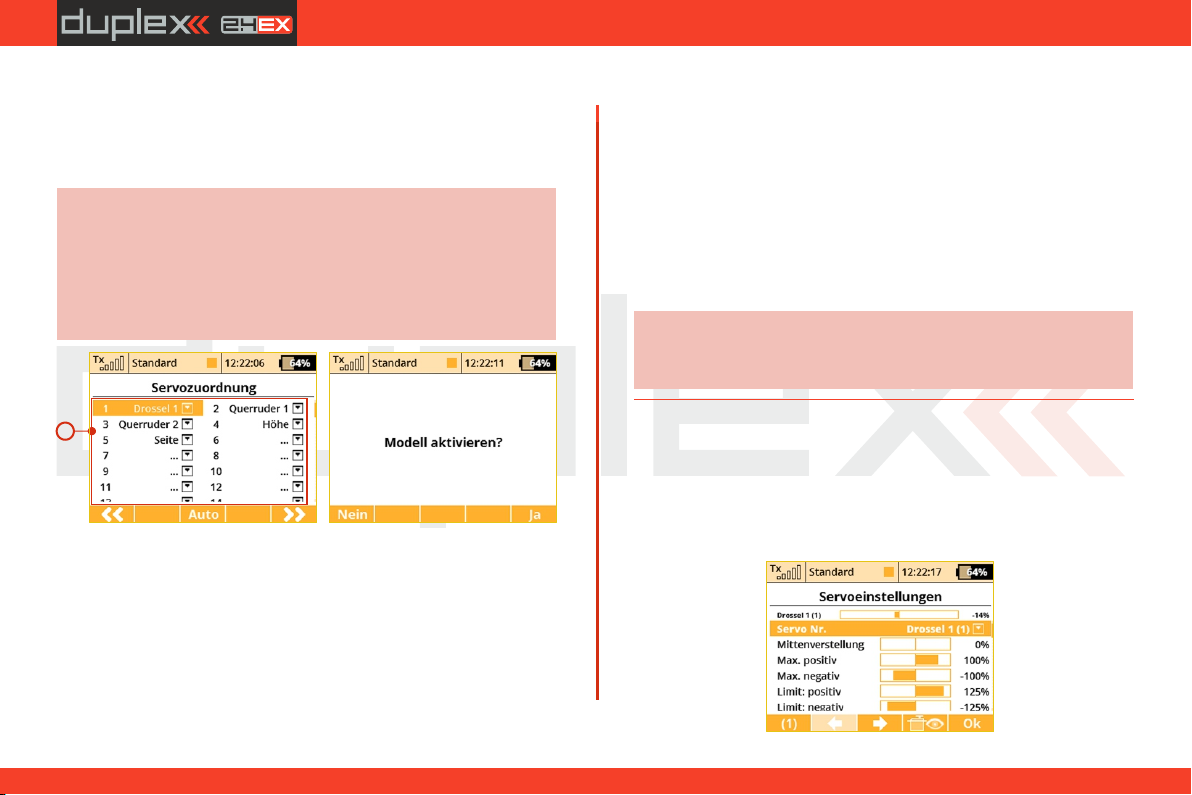
computer radio control system
DE
ist dabei die Anzahl der (24) übertragenen Kanäle des Senders. Die
Ausgangseinstellung wird auf Basis der vorherigen Einstellung
wiederhergestellt, um diese wieder zu aktivieren drücken Sie die
Taste„F3(Auto)”.
Hinweis:
1
1. Zuordnung der Servofunktion zum Empfängerkanal
Markieren Sie den gewünschten Empfängerkanal und drücken die
„3D-Taste“. Nun können Sie auswählen, welche Funktion/Servo Sie
dem ausgewählten Empfängerkanal zuordnen wollen.Wir
empfehlen, die gezeigte Zuordnung einfach zu übernehmen. Das
vermeidet Missverständnisse bei den ersten Programmierungen.
Mit der Taste „F5(Ja)” wechseln Sie zum nächsten Schritt, dem
Ablegen des Modells in den Senderspeicher.
Standardmäßig wird der Sender nur die ersten 16
Kanäle verwenden. Weitere Kanäle werden automatisch eingeschaltet, sobald Servos den Kanälen 17-24
zugeordnet werden. Sie können den "24-Kanal MultiModus" Status in Erweiterte Eigenschaften -> DrahtlosModi / Trainer kontrollieren.
a)
a) Der Assistent fragt Sie nach der Bestätigung zur Erstellung des
Modells „Modell aktivieren?“. Wenn Sie zur Bestätigung mit der
Taste „F1(Nein)” , antworten, kehren Sie zum Assistenten zurück
und können das Modell weiter konfigurieren. Bei Bestätigung mit
der Taste „F5(Ja)" wird das Modell im Speicher abgelegt und
gleichzeitig aktiviert. Danach wechseln Sie automatisch zum Menü
„Servoeinstellungen". Das bereits gespeicherte Modell können Sie
selbstverständlich jederzeit wieder im Menü „HAUPTMENÜ-
>Modellwahl/-modifikation" Menüzeile „Grundeinstellungen",
„Funktions+Geberzuordnung" und „Servozuordnung".
Hinweis:
Jetzt können Sie den Empfänger mit dem Sender
binden un d danac h mi t der Ko nfiguratio n
„Servoeinstellungen" fortfahren.
9.1.11 Servoeinstellungen
Menü für die Feinabstimmung der Ausgangsfunktionen von Sender
-> E mp fä ng er kan äl e - > Ser vo s. D ie Zuor dn un g d er
Ausgangsfunktion des Senders zum Empfängerkanal ist im oberen
Te il d es M en üs ab ge b il de t ( ers te Z ei le un te r d er
Menübeschreibung).
77
4. 4.
Page 79

computer radio control system
DE
1. Darstellung des Servoausschlags
Im oberen Teil des Menüs ist der aktuelle Ausschlag für den
ausgewählten Kanal dargestellt. Alle Änderungen in diesem Menü
werden unmittelbar wirksam.
2. Auswahl des Empfängerkanals
Auf der Position „F1“ in der unteren Zeile steht der aktuell
ausgewählte Kanal. Mit den Tasten „F2()“ und „F3()“ oder durch
Editieren des Parameters „Servo Nr.“ wählen Sie jenen Kanal, den Sie
konfigurieren möchten.
3. Mittenverstellung
Dieser Menüpunkt zur Einstellung der Servo-Mitte Position auf dem
ausgewählten Kanal.
Ratschlag:
4. Max positiv/negativ
Diese Parameter definieren die Endwerte der Servowege, d.h.
welche Servostellungen in den Endpositionen der Gebers erreicht
werden. Diese Funktion sollte zur Einstellung der für den
Fl ug be tr ie b er fo rd er li ch en ma xim ale n S er vo weg e/
Ruderausschläge verwendet werden. Eine mögliche mechanische
Beschädigung der Servos und Klappen durch zu große Ausschläge
ist zu beachten!
Versuchen Sie bereits beim Bau des Modells die
Mittelstellung mechanisch so gut wie möglich zu
justieren. Wenn Sie einen zu hohen Wert für die
Mittelstellung einstellen müssen, beschränken Sie
dadurch den verbleibenden Servoweg.
Hinweis:
5. Limit: positiv/negativ
Begrenzung des Servowegs, die weder durch Mischer, Trimmungen
oder andere Geberfunktionen überschritten werden kann.
Ratschlag:
6. Wegumkehr
Umkehr der Servo-Drehrichtung. Damit wird bei Bedarf die richtige
Wirkrichtung der (Ruder-)Klappen und sonstiger Funktionen
eingestellt.
7. Verzögerung positiv/negativ
Einstellung der Stellzeit eines Kanals zwischen den Endpositionen.
Diese kann bei Bedarf auch richtungsabhängig definiert werden,
z.B. unterschiedliche Stellzeiten/Geschwindigkeiten beim Aus- und
Einfahren eines Fahrwerks.
Ratschlag:
Die Größe des Maximalausschlages können Sie
we ite rhi n d urch di e Tri mme ins tel lun g, dur ch
vergrößerte Ausschläge (Mischer!) und weitere
Proportional- und Gebereinstellungen beeinflussen.
Durch dieses „harte“ Limit können Sie den Servo/ Ru de rk l ap p en au ss c hl ag n oc h v or e in em
mechanischen Anschlag oder sonstigem Hindernis
stoppen, wodurch sie bei richtiger Einstellung eine
B es c hä di g un g d e s S er v os u n d/ o de r d er
Ruderklappen zuverlässig verhindern können.
Die Funktion ist vorteilhaft für EinziehfahrwerkServos.
78
4. 4.
Page 80

computer radio control system
DE
9.1.12 Servo balancer
Die Funktion „Servobalancer“ ist für große Modelle gedacht, deren
Ruder von mechanisch verbundenen Servos angetrieben werden.
Da auch gleiche Servotypen ab Werk schon eine kleine
Ungenauigkeit in der Mittelstellung oder Servolauf aufweisen
könnten oder diese Ungenauigkeiten sich bei der Montage der
Ruderhörner usw ergeben, bietet der Servobalancer eine
Möglichkeit zur Minimierung der mechanische Beanspruchung von
diesen gekoppelten Servos.
Somit ist es möglich, eine eigene Kurve für jeden Servokanal zu
setzen. Diese Kurve beinflusst den Weg der Servos als „letzte“ Option
in der Signalverarbeitung im Sender selbst. Die Trimmungen,
Mischungen, DualRate usw sind dieser Kurve vorgeschaltet. Der
Servobalancer kann die Kurve des Servo um maximal ± 10%
verändern und das mit einer Auflösung von 0,1%.
1. Nachdem Sie die Kurve des Servobalancer markiert haben,
drücken Sie auf das Auswahlrad und die die Bearbeitung der
Servokurve wird ermöglicht. Jetzt wird immer ein Kontrollpunkt
hervorgehoben, je nach der Position des Steuergebers auf diesem
Kanal. Liegt die derzeitige Servoposition bei z.B.
-30%, wird der nächste markierte Kontrollpunkt bei -25% gelegt.
Dieser Punkt kann dann nach oben oder nach unten durch Drehen
des Auswahlrades nach rechts bzw. nach links bewegt werden. Im
"Auto"-Modus (Taste „F2" unter dem Display) wird die gleichzeitige
Verschiebung der benachbarten Kontrollpunkte so vorgenommen,
so dass die resultierende Kurve exakt geglättet wird. Weiterhin
können Sie einen anderen Kontrollpunkt durch Bewegen des zum
Servo gehörigen Gebers auswählen und sie verändern diesen Punkt,
bis die gegenseitige mechanische Belastung der Servos während
der Bewegung minimal ist.
2. Wenn Sie z.B. eine Jeti Duplex
Central Box oder einen MUI Sensor
einsetzen, welcher die aktuelle
Stromaufnahme der Empfangsanlage zeigen kann, drücken Sie die
Taste F(1) während der Servobalancer aktiv ist. Nun gelangt man in
di e Ausw ahl mögl ichk eit de r
Telemetriewerte, die anstatt der Uhrzeit in der oberen Reihe des
Displays angezeigt werden können. Wählen Sie hier die
Stromaufnahme der Empfangsanlage und diese wird auf jeder Seite
der Menüs anstatt der Uhr angezeigt. Sie können nun bequem den
Servobalancer nutzen und mit der Anzeige der Stromaufnahme das
jeweilige Servo perfekt einstellen.
Alternativ kann zur Strommessung der Empfangsanlage während
der Justierung der Servos auch ein hochwertiges Amperemeter,
welches im Empfängerstromkreis eingeschleift wurde, verwendet
werden.
79
4. 4.
Page 81

computer radio control system
DE
Hinweis:
3. Die Taste „F2" Auto schaltet zwischen der automatischen und
manuellen Auswahl der Kontrollpunkte im Servobalancermenü um.
Wurde die manuelle Auswahl aktiviert können Sie die Punkte mit
dem Auswahlrad auswählen und durch die Taste ESC gelangen Sie
zum vorherigen Kontrollpunkt. In der manuellen Auswahl wird
immer nur der eine ausgewählte Kontrollpunkt im Wert geändert.
Wird die Taste „F3" Clear kurz gedrückt, wird der Wert für diesen
einen Punkt gelöscht. Hält man die Taste „F3" Clear für länger
gedrückt, wird die Kurve komplett zurückgesetzt.
4. Durch die „F4" Taste können Sie die Funktion/Knüppelstellung
fixieren. Damit Sie müssen den Knüppel nicht länger an der exakten
Position halten, während die Ausgleichskurve bearbeitet wird.
Diese Auswahl ( Telemetriewertanzeige anstatt Uhrzeit)
e rh al te n S i e a uc h un te r
„Sto ppu hre n/S en sor en ->
Hauptseite“. E s kann jeder
ei nfa che nu mer isc he We rt
dargestellt werden, aber keine
z.B. GPS Koordinaten… .
Empfehlung:
Empfehlung:
Wenn Sie mehrere mechanisch
gekoppelte Servos auf einem
Ruder einsetzen, sollten auf die
Servosigna le dies er Servos
g le ic h ze it ig ü b er t ra ge n
werden. Dazu können Sie in den
E mp f än ge re i ns te ll u ng en
(Geräteübersicht) die entsprechenden Servos in eine der
Übertragungsgruppen (Group
A-C) einsetzen. Daurch laufen
die Servos auf diesem Ruder
synchron.
Um die Servowege über den Servobalancer zu
optimieren, empfehlen wir ein Ampermeter oder
einen MUI-Sensor mit Telemetrie-Fenster (anstatt
der Uh rz eit de s Senders ei nb lenden ) im
Empfängerstromkreis. Man kann so die geringst
mögliche Stromaufnahme der Servos zu justieren.
80
4. 4.
Page 82

computer radio control system
DE
9.2 Feineinstellungen
- erweiterte Einstellmöglichkeiten für Modelle..
• Flugphasen
• Digitaltrimmung
• Flugphasentrimmung
• Dual Rate/Expo
• Funktionskurven
• Querruderdifferenzierung
(das Menü wird nur bei bestimmten
Modelleinstellungen angezeigt)
• Freie Mischer
• V-Leitwerksmischer
• Butterfly
• Ailevator
• Delta/Elevon Mischer
• Gyro/Governor
• Gaslimiter
• Snap Roll
9.2.1 Flugphasen
Mittels vordefinierter Flugphasen können sehr einfach die
Flugeigenschaften des Modells an verschiedene Flugsituationen
angepasst und die Beherrschbarkeit bei unterschiedlichen
Bedingungen und Situationen wie z.B. Start, Speed, Thermik,
Landung mit Lande-/Störklappen verbessert werden. Diese
unterschiedlichen Einstellungen sind natürlich nicht nur bei
Segelflugmodellen, sondern auch z.B. bei Kunstflugmodellen für
den klassischen oder 3D-Flug ausgesprochen hilfreich. Jede der
be schriebenen Fl ugzuständ e er fordert unterschie dliche
Einstellungen, um jederzeit eine einfache und präzise Steuerung zu
gewährleisten. Alle derartigen Anpassungen können sehr einfach
mittels unterschiedlicher Flugphasen definiert werden.
Pro Flugmodell stehen bis zu 10 Flugphasen zur Verfügung, die aus
Gründen der Transparenz nach eigenem Ermessen benannt werden
können. Zu jedem Zeitpunkt kann jeweils nur eine Flugphase aktiv
sein, deshalb ist deren Priorität durch ihre Reihenfolge in der Liste
definiert. Wenn die Bedingungen für mehrere Flugphasen zutreffen
wird diejenige mit der höchsten Priorität aktiviert. Flugphasen
können mit einem beliebigen Geber am Sender aktiviert werden.
Konfiguration einer Flugphase
• Manche Menüs enthalten Parameter mit einem globalen
Gültigkeitsbereich, der durch das Symbol „Erdkugel“ und dem
Buchstaben „G“ gekennzeichnet ist. Durch Umstellen dieses
globalen Parameters auf das Symbol mit dem Buchstaben „S“
ändern Sie die Einstellung von global auf spezifisch, d.h. die
Einstellungen sind speziell und ausschließlich für diese Flugphase
gültig. Seien Sie bei dieser Aktion vorsichtig.
Hinweis:
Nach Umschaltung des Gültigkeitsbereiches von
global auf Flugphase wird die Konfiguration vor dem
Umsc hal ten (glo bal ) in a ll en exi sti ere nde n
Flugphasen abgespeichert.
• Ist der Parameter im Menü fest definiert und der
Gültigkeitsbereich wird auf den Wert „S“ umgeschaltet, kann die
81
4. 4.
Page 83

computer radio control system
DE
Einstellung dieses Parameters in jeder Flugphase unterschiedlich
sein. Durch das Umschalten in eine andere Flugphase nimmt der
Parameter die eingestellten Werte für die jeweilige aktiven
Flugphase an.
• Ist der Parameter frei wählbar (d.h. er kann zum Verzeichnis
hinzugefügt werden) und der Gültigkeitsbereich wird auf den Wert
„S“ eingestellt, erscheinen die Einstellungen nur in der aktuellen
Flugphase. Nach Umschaltung in eine andere Flugphase wird deren
Konfiguration angezeigt/verwendet.
• Jedes Modell erhält schon bei seiner Aktivierung eine
Standardflugphase.
Ratschlag:
Falls Sie keine un tersch iedl ichen Fl ugphas en
verwenden wollen können Sie auch ohne weiteren
Programmieraufwand einfach immer die StandardFlugphase verwenden.
3
2
1
Hinzufügen einer Flugphase1.
Mit der Taste „F3(+)” fügen Sie eine neue Flugphase hinzu. Falls Sie
diese als Kopie einer bereits bestehenden erstellen wollen,
markieren Sie die zu kopierende Flugphase und drücken die Taste
„F3(+)”. Es erscheint ein Menü mit der Abfrage, ob Sie die
ausgewählte Flugphase kopieren wollen.
Mit der Taste „F5(Ja)” erzeugen Sie eine Kopie gleichen Namens.
Mit der Taste „F3(Nein)” erzeugen Sie eine neue Flugphase.
Mit der Taste „F1(Esc)” ehren Sie zurück zum Menü „Flugphasen“.
Umbenennen von Flugphasen2.
Man kann die Übersichtlichkeit der einzelnen Flugphasen
verbessern, indem deren Bezeichnungen deren Einsatzprofil
beschreibt, z.B. Start, Thermik, Autorotation,... Durch Ändern des
Parameters „Titel“ können die Flugphasen umbenannt werden.
82
4. 4.
Page 84

computer radio control system
DE
3. Verzögerung eine Flugphase
Diese Verzögerung definiert die Umschaltzeit von der aktiven
Flugphase in die Nächste. Eine Umschaltung beinhaltet oftmals
gr un ds ät zli che Än de run gen de r Se rvo - / R ud er - /
Klappenstellungen. Würde die Änderung der Flugphasen zu abrupt
stattfinden könnte es zu einer schlagartigen Veränderung der
Flugeigenschaften führen - ein verzögerter und somit weicher
Übergang entschärft dieses Verhalten nachhaltig.
Hinweis:
Ratschlag:
4. Aktivierung einer Flugphase
Eine Flugphase kann durch einen Schalter aktiviert werden. Durch
Editieren des Parameters „Switch“ (Schalter) gelangen Sie in das
Menü „Geber auswählen“. Hier können Sie jenen Schalter
auswählen, der die ausgewählte Flugphase aktiviert. Siehe Kapitel
9.7. Jeder Flugphase können Sie einen beliebigen Schalter, einen
Proportionalgeber oder auch einen logischen Schalter zuordnen.
Die Erfüllung der Bedingung zur Aktivierung der Flugphase wird
durch ein Symbol in der Spalte „Switch“ angezeigt.
Die Steuerfunktion Gas wird von der Verzögerung der
Flugphase nicht beeinflusst. Bei dieser Funktion
kommt die Konfiguration sofort zur Anwendung.
Stel len Sie im mer wenigs tens ei ne minimal e
Verzögerung für die Flugphasenumschaltung ein.
Eine verzögerungslose und somit schlagartige
Veränderung der/aller Servopositionen kann zu
unerwünscht hohen Stromspitzen in der Servostromversorgung führen.
• Häkchen - die Aktivierungsbedingung ist erfüllt,
• Kreuz - die Aktivierungsbedingung ist nicht erfüllt.
In der Statuszeile wird die aktuelle Flugphase angezeigt.
Name der aktuellen
F lugphase.
5
Priorität der Flugphasen5.
Falls die Bedingungen für die Aktivierung mehrerer Flugphasen
gleichzeitig erfüllt sind entscheidet deren Priorität. Diese wird durch
die Nummerierung und Reihung in der Liste festgelegt. Je niedriger
die Ordnungszahl, desto höher ist die Priorität der Flugphase.
Die Ausgangs-Flugphase hat stets die niedrigste Priorität.
83
9
4
6
7
8
4. 4.
Page 85

computer radio control system
DE
6. Standardflugphase festlegen
Eine ausgewählte Flugphase können Sie als Standard-Flugphase
definieren. Nach Auswahl der gewünschten Flugphase betätigen Sie
„F4(Opt.)” und bestätigen die Abfrage: „Als Standard Flugphase
setzen"
7. Löschen einer Flugphase
Eine Flugphase können Sie wie folgt entfernen:
a) wählen Sie die gewünschte Flugphase und rufen Sie mit der Taste
„F4(Opt.)” die Optionen auf.
b) mit dem Menüpunkt „Flugphase löschen“ löschen Sie die
ausgewählte Flugphase.
Es ist nicht möglich, die Standard-Flugphase zu löschen!
8. Rückstellung aller Flugphasen den Ausgangszustand
Sie können alle Flugphasen auf einmal in den Ausgangszustand
zurücksetzen. Drücken Sie bei einem beliebigen Parameter des
Menüs die Taste „F4(Opt.)” worauf die Einstellungsmöglichkeiten
angezeigt werden. I n der Menüzeile „A lle F lug pha sen
zurücksetzen?" stellen Sie den Ausgangszustand aller Flugphasen
wieder her.
Ratschlag:
9. Ansage während der Flugphasenaktivierung
Hier können Sie eine Sounddatei (WAV) jeder Flugphase zuordnen.
Diese wird dann zum Zeitpunkt der Aktivierung der jeweiligen
Flugphase abgespielt.
Überprüfen nach jeder Konfigurationsänderung einer
Flugphase die Einstellungen aller Flugphasen!
10. Ansage der aktuell aktiven Flugphase auf Knopfdruck
Es ist möglich, einen beliebigen Schalter der Flugphasenansage zu
zuweisen. Nach dem Betätigen dieses Schalters/Tasters wird die
gerade aktive Flugphase angesagt (die gewählte Sounddatei wird
abgespielt). So ergibt sich eine Art "Erinnerungsfunktion" bei langen
Flügen in einer Flugphase.
9.2.2 Digitaltrimmung
Die Trimmung der Haupt-Steuerfunktionen erfolgt über vier Tasten,
die unterhalb der Knüppelaggregate angeordnet sind. Die
Definition der Schrittweite und auch des gesamten Trimmweges
der einzelnen Geber wird im Menü „Dig italt rim mung“
durchgeführt. Bei jeder Steuerfunktion können unterschiedliche
Trimmschritte und Trimmwege eingestellt werden.
Mit der Taste „F3(Trim)” wechseln Sie zum Übersichtsmenü, in
diesem werden alle Auswirkungen der Einstellungen graphisch
dargestellt.
Die erweiterte Digitaltrimmung wurde auf zwei Displays aufgeteilt
(Bild und ), zwischen diesen können Sie mit den „F1 (Links)“ a) b)
und „F2 (Rechts)“ Tasten umschalten.
Im Bild kann die gewünschte Funktion für diese Trimmung a)
gewählt werden. Hier kann die Trimmung auch komplett deaktiviert
werden (z.B. für Helikopter mit FBL Systemen, Multikopter…).
Special trim functions
Digitale Trimmungen können direkt auch als Geber für Funktionen
verwendet werden. Im Menü „Feineinstellungen -> Digitale
Trimmung” können neu "Trim.Geber" oder "Trim.RstOn"
ausgewählt werden.
84
4. 4.
Page 86

computer radio control system
DE
- Trim.Ctrl (Trim control) – ermöglicht die Verwendung der
Trimmtasten als Geber für jegliche Funktionen. Der Sender speichert
die Stellung beim Ausschalten und Sie steht beim erneuten
Einschalten wieder genauso zur Verfügung. Wird in dieser
Programmierung der Trimmtaster betätigt, erfolgt keinerlei
Trimmung irgendeiner Funktion.
- Trim.RstOn (trim reset @ TX on) – ermöglicht die Verwendung der
Trimmtasten als Geber für jegliche Funktionen. Der Sender speichert
die Stellung beim Ausschalten nicht und Sie steht beim erneuten
Einschalten wieder auf „0". Z.B. in einer Kombination mit einem
logischen Schalter kann dieses für eine Flugphasenumschaltung
oder zum Abspielen von Sounds genutzt werden.
- 3-Pos. Schalter - Emulation eines 3-stufen Momententasters – Die
beiden Endpositionen sind so lange aktiv, so lange der Taster in der
Position gehalten wird. Voreingestellter Wert is 0%
- Rotarry – bei jedem Tastendruck auf die Trimmtaster wird der Wert
erhöht oder erniedrigt, abhängig vom gewähltem Trimmtaster.
Dadurch werden voreingestellte Trimpositionen erreicht, die z.B. für
wechselnde Flugmodi bei Stabilisierungssystemen nützlich sein
können.Voreingesetellter Wert: -100%
Die Trimmungen können in verschiedenen Betriebsarten
verwendet werden: (siehe ). Bildc)
• Global – diese Trimmung wirkt sich immer bei allen
Flugphasen gleich aus.
• Separat – diese Trimmung wirkt sich in den Flugphasen
individuell aus.
• Flugphasengruppe (A/B) – gleichartige Flugphasen können
zusammengefasst getrimmt werden. Das macht z.B. bei
verschiedenen Thermikstellungen/-flugphasen sinn, welche
mit gleicher Trimmung geflogen werden sollen. Bitte
beachten Sie: wird von Global auf eine Gruppe umgeschaltet,
werde die restlichen Flugphasen auf separat geschaltet.
Ratschlag:
a)
Zum Einfliegen des Modells wählen Sie eine größeren
Schritt weite – diese können Sie später wieder
verringern.
b)
1 2
3 4 5
Hier die Beschreibung der weiteren Einstellmöglichkeiten der
85
4. 4.
Page 87

computer radio control system
DE
Trimmung:
1. Wert – zeigt die aktuelle Trimmung.
2. Gespeichert – zeigt die gespeicherte Trimmung (Trimmspeicher
Funktion).
3. Modus – Einstellung des Trimmverhaltens:
Zentriert Mode – normale Einstellung, es wird nur der •
M ittenbere ich getrimmt, die Endwerte bleiben
unangetastet.
• Linear – um den Trimmwert wird auch die Endstellung
beeinflusst.
• Dros-Min – Trimmung wirkt nur am Drosselminimum
(Standgastrimm).
• Dros-50% – Trimmung wirkt nur unterhalb der Mitte.
• Dros-Voll – Trimmung wirkt nur am Drosselmaximum.
4. Schritte – Trimmschrittgröße per Trimmtastendruck.
5. Weg (+,-) – der maximale für die Trimmung nutzbare Weg (100% =
halber Steuerweg)
In den Bildern unten können Sie sehen, wie sich die verschiedenen
Trimmmöglichkeiten auf das Servos auswirken (ca 50% getrimmt
im Beispiel).
Achtung, diese Trimmmöglichkeiten stehen nicht zur
Verfügung bei:
V-Leitwerk - Auswahl der verschiedenen Trimmmöglichkeiten nur
beim Höhenruder, Seitenruder bleibt immer im StandardTrimmmodus.
Delta/Nurflügel - Auswahl der verschiedenen Trimmmöglichkeiten
nur beim Querruder, nicht für Höhe.
Helikopter mit CCPM mix - Auswahl der verschiedenen
Trimmmöglichkeiten nur bei Pitch, nicht für Roll/Nick.
Werden zwei Trimmungen für eine Funktion gewählt, summieren
sich die Trimmwer te. Der Sender verwendet den ersten
eingestellten Trimmmodus.
Zusätzliche Trimmoptionen werden durch den „F4" Taster
angezeigt (Bild ). Hier können Sie alle oder auch einzelne d)
Trimmungen speichern und diese Speicher auch wieder löschen
Maximum
Mitte
Minimum
Zentriert Mode Linear Drossel-Minimum Drossel-Min 50% Drossel-Vollgas
Mitte
Mitte
Mitte
Mitte
(Trimmspeicher, ähnlich wie bei Sendern mit mechanischen
Trimmungen). So können Sie nach dem Speichern der Trimmungen
wieder mit „genullten“ Trimmtastern den nächsten Flug beginnen.
Achtung: Das Löschen der Trimmspeicher wirkt sich auf alle
Flugphasen aus.
86
4. 4.
Page 88

computer radio control system
DE
Wie es funktioniert: Die aktuelle Rate der hervorgehobenen
Trimmung (bzw. aller Trimmungen) wird in ein spezielles Register
kopiert (Bild a) letzte Spalte) und die Trimmrate selbst wird gelöscht.
Dies gilt für alle Flugphasen. Die Trimmspeicherfunktion ist
vorteilhaft, wenn Sie die Trimmung auf Nullstellung haben wollen,
obwohl Offsetwerte gesetzt sind. Der Sender berechnet die aktuelle
Trimmrate und den gespeicherten Wert.
c) d)
Im Bil d si nd d ie zwei let zten O pti onen v erf ügbar : Lö sche den d)
hervorgehobenen Trimmwert und Lösche alle gespeicherten Trimmwerte. Nach
Quittierung löscht dieser Befehl den aktuell gespeicherten Trimmwert (oder alle
Trimmwerte) und stellt alle gespeicherten Werte auf Null Trimmspeicher). Das
wirkt immer für alle Flugphasen.
Warnung:
Das Autotr im Feature, beein flusst immer die Mode llFunktionen, die den Trimm-Tasten zugewiesen sind (nur die
Drosselfunktion bleibt immer eigenständig).
Das heißt, deaktivieren Sie die Autotrimm Funktion, wenn die
Trimmungen nicht den entsprechenden Steuerknüppeln
zugewiesen sind!
9.2.3 Flugphasentrimmung
In diesem Menü definieren Sie die Trimmeinstellungen für die
einzelnen Flugphasen.
Die Konfigurationen können global oder flugphasenspezifisch
gewählt werden. Diese Möglichkeit gewährleistet eine Anpassung
der Servopositionen an die einzelnen Flugphasen.
1. Servopositionen
Der Ausgang jedes Gebers / Steuerfunktion kann bei Bedarf auf
mehrere Empfängerkanäle (Servos) aufgeteilt werden. Durch
Editieren der einzelnen Spalten mit der Bezeichnung „S1-S4“
ändern Sie die Servoposition der ausgewählten Steuerfunktion. Der
Servoausschlag wird in Prozent angegeben.
Mit der Taste „F3(Clr)” setzen Sie die gesamte Zeile auf Null.
Mit der Taste „F1(Sym.)” wird die symmetrische Änderung der
Trimmwerte aus/eingeschaltet.
2. Gültigkeitsbereich
Die Servoausschläge können für alle Flugphasen gültig sein –
Erdkugel-Symbol und der Buchstabe G. Jede Flugphase kann ihre
e i g e n e D e f i n i t i o n d e r
Servoausschläge haben – Symbol
des Ve r zeichnisse s u nd der
Buchstabe S.
87
4. 4.
Page 89

computer radio control system
DE
9.2.4 Dual Rate/Expo
Wollen Sie mit einem Geber des Senders, z.B. einem Schalter die
Ruderwege oder den Verlauf der Steuerfunktion beeinflussen,
können Sie mehrere unterschiedliche und umschaltbare
Steuerwege (DualRate) definieren. Diese können bei Bedarf mit
unterschiedlichen Steuercharakteristiken / Exponentialwerten
ergänzt werden. Dadurch wird die Steuerwirksamkeit in
Abhängigkeit von der Knüppelstellung beeinflusst, z.B. geringe
Steuerwege und damit „weiche“ Charakteristik im Bereich der
Knüppelmitte oder umgekehrt. Durch die Exponentialfunktion
werden die Endausschläge der Servos nicht beeinflusst.
a
b
a) Bezeichnung der Steuerfunktion
b) in Prozent ausgedrückter Servoweg/Endausschlag
c) in Prozent ausgedrückte Expowert
d) Gültigkeitsbereich
Durch Markieren einer der Steuerfunktionen mit dem Cursor und
Betätigen von „F4(edit)” oder der „3D-Taste“ gelangen Sie in den
Editiermodus dieser Parameter, in das Menü „Dual-Rate/Expo
bearbeiten“
d
c
Hier setzen sie einen Haken im „Prop." -Feld. wenn sie einen
proportionalen Geber als Dual Rate-Schalter definiert haben
können sie sie hier Dual Rate/Exponential-Werte genauer
definieren.
a
b
c
d
e
g
f
a) Gewählte Steuerfunktion
b) Anzeige der Schalterposition
c) in Prozent ausgedrückter Steuerweg / Endausschlag beider
Steuerwege
d) in Prozent ausgedrückter Exponentialverlauf / beide
Steuerwege
e) Einstellung des Gebers für die Umschaltung zwischen den
getroffenen Einstellungen
f) Darstellung der gewählten Einstellung
g) Symmetrische/asymmetrische Einstellung
1. Gültigkeitsbereich
Diese Einstellungen können für alle Flugphasen gültig sein –
„Erdkugel-Symbol“ und der „Buchstabe G“. Jede Flugphase kann
auch i hr e e ig ene D ua lR ate / Ex p o- De fin iti on h ab en –
„Verzeichnissymbol“ und „der Buchstabe S“.
88
4. 4.
Page 90

computer radio control system
DE
2. Auswahl des Gebers für das Umschalten zwischen den
Konfigurationen
Wählen Sie den Parameter „Switch“ , damit gelangen Sie zum (e)
Menü „Geber auswählen“. Betätigen Sie den zur Umschaltung
gewünschten Geber. Bei zwei unterschiedlichen Einstellungen
wählen Sie z.B. einen 2-Stufenschalter, bei dreifacher Umschaltung
einen 3-Stufenschalter. Vergessen Sie nach Auswahl des Gebers
nicht, dessen Wirkrichtungen und Mittelstellung einzustellen,
dieses ist nach Betätigen der Taste „F2(Prop.)”möglich.
Die Einstellung können Sie dadurch überprüfen, indem die
Änderung der Position des Gebers auch eine Änderung der
Konfigurationsnummer im Menü „Dual-Rate/Expo bearbeiten“
zur Folge hat. Im Falle der zweifachen Umschaltung wird sich der
Wert der Bereichskonfiguration von „Position1“ auf „Position2“,
bei dreifache Umschaltung auf „Position1“, „Position2“ und
„Position3“ ändern.
3. Ausschlagbereich
Jede Konfiguration des Bereichs (Geberposition) hat Einfluss auf (b)
die zuvor getroffenen Einstellungen – dieser wird durch die Grafik
der Funktion dargestellt. . (f)
Die Ruderwege werden durch den Parameter „Weg“ definiert.
Durch einen wachsenden Wert vergrößert, durch einen sinkenden
Wert verringern sich die Ausschläge.
Einen exponentiellen Verlauf erzeugen Sie über den Parameter
„Exponential“ . Wenn dieser Parameter gleich Null ist, verhält (d)
sich der Steuerweg linear zur Knüppelstellung. Wenn der Wert des
ex po nen ti ell en Ve rl auf s anw äc hs t , ä n der t s ic h d ie
Steuercharakteristik in Abhängigkeit zur Knüppelstellung analog
zur am Bildschirm dargestellten Kurve.
Alles kann noch mit den Flugphasen kombiniert werden. Als
Resultat können Sie jeder Flugphase eine andere Einstellung von
DualRate und Expo hinterlegen.
4. Symmetrische / asymmetrische Werte
Die DC / DS-Sender bieten die Möglichkeit asymmetrischer Werte
für die Ruder. Nach dem Markieren der entsprechenden Werte
betätigen Sie die F (4) "Sym" Taste. Nun ist es möglich das Ruder
rechts-links/oben-unten unabhängig einzustellen.
Ratschlag:
Wi r e mpfe hlen die Expon enti al-Fu nkt ion zur
Erhöhung der Steuerpräzision zu verwenden.
9.2.5 Funktionskurven
Verlauf der Steuerwege in Abhängigkeit von der Geberstellung –
welche Abhängigkeit besteht zwischen der Position des Gebers und
dem Servoausschlag? Das Menü bildet eine Übersicht aller
Steuerfunktionen Einstellungen ihrer Kurven (Verläufe) sowie (a) (b)
deren Verzögerungen . ab. Die Folgen einer Einstellung können (c)
Sie sofort nach dem Einstellen am Servomonitor durch Drücken der
Taste „F2()“ kontrollieren.
a
b
89
e
c
4. 4.
Page 91

computer radio control system
DE
a) Steuerfunktion
b) Kurven / Verläufe der Steuerfunktion
c) Verzögerung bei positiver und negativer Veränderung der
Geberposition
d) Gültigkeitsbereich
e) Flight Mode Delay Enable = Flight Mode Delay aktivieren
Flight Mode Delay aktivieren:
Es ist möglich eine Verzögerung für die Umschaltung zwischen den
Flugzuständen zu aktivieren / deaktivieren. Die Aktivierung einer
Verzögerung könnte auch flugphasenspezifisch sein (d.h.: in der
ersten Flugphase ist die Verzögerung aktiviert und in der Zweiten
deaktiviert).
Es gibt einige spezielle Bedingungen, unter denen diese Option für
eine weitere Funktion eine Auswirkung zeigt.
• Wenn ein V-Leitwerk gewählt wurde, beeinflusst diese Option
Seiten-und Höhenruder.
• Wenn ein Delta Flügel gewählt wurde, beeinflusst diese Option
Höhen-und Querruder.
• Wenn elektronische Heli-Taumelscheibenmischung gewählt
wurde, beeinflusst diese Möglichkeit alle Funktionen der
Taumelscheibe (Roll-, Nick-und Pitch).
1. Einstellung der Funktionskurven
Wenn Sie die Kurve einer der Steuerfunktionen einstellen möchten,
editieren Sie die Spalte „Kurve“, oder markieren mit dem Cursor die
Steuerfunktion. Danach drücken Sie die Taste „F4()” um in dieses
Menü zu wechseln.
a
a) Typ der eingestellten Funktionskurve
b) Graphik der aktuellen Funktionskurve
Den Verlauf einer Funktionskurve können Sie entweder aus den
vordefinierten Kurven auswählen, oder auch eine neue Funktion
erzeugen, indem Sie eine der im Verzeichnis stehenden
voreingestellten Kurven editieren und verändern.
b
90
4. 4.
Page 92

computer radio control system
Standard
Linearer Verlauf, entlang der senkrechten Achse
verschiebbar
konstant
Ein vorgegebener, einstellbarer Wert für das
Ausgangssignal
3-Punkt, x>0,
x<0, |x|
Dreipunkt-Kurve, jede Position der Punkte
einstellbar
5- Punkt
Fünfpunkt-Kurve, jede Position der Punkte
einstellbar
7- Punkt
Siebenpunkt-Kurve, jede Position der Punkte
einstellbar
9- Punkt
Neunpunkt-Kurve, jede Position der Punkte
einstellbar
+positiv,
-negativ,
±symmetric
Vierpunkt-Kurve, jede Position der Punkte
einstellbar
Taste“ oder mit den Tasten „F3“ und „F4“ bewegen Sie die Punkte
in senkrechter Richtung, mit „F1“ und „F2“ waagerecht. Durch
Drücken der „3D-Taste“ wechseln Sie zum nächsten Punkt, mit
„esc“ kehren Sie zum vorhergehenden Punktes zurück. Links von
der Graphik werden die Koordinaten des ausgewählten Punktes
dargestellt, „Ein“ beschreibt die Position des Gebers und „Aus“
den Ausgangswert.
3. Verzöger ung der Reaktion in posi tiver/negativer
Wirkrichtung
Die Reaktion des Servos auf den Geber des Senders wird um jene
Zeitspanne verzögert ausgeführt, die in der Spalte „Verzög"
definiert ist. Die positive Verzögerung wird als jene Zeit definiert, in
der die Funktion von 100% auf -100% abläuft, eine negative, in der
die Funktion von -100% auf 100% abläuft.
4. Gültigkeit der Einstellung
2. Bearbeiten von Funktionskurven
Wenn Sie eine eigene Kurve zu erstellen entscheiden, wie folgt
vorzugehen:
En ts ch ei den si e, w ie v ie l e
St üt zp unk te der Kur ve S ie
benötigen und wählen Sie eine
passende Vorlage.
Editieren Sie die Graphik dieser
Funktion indem Sie diese markieren und die „3D-Taste“ betätigen.
Erzeugen Sie eine eigene Kurve
durch Verändern der Positionen einzelner Punkte. Jeder Punkt kann
vertikal und horizontal bewegt werden. Durch Drehen der „3D-
4. 4.
Die Kurvenverläufe der Funktionen können für alle Flugphasen
gültig sein – symbolisiert durch das Symbol der Erdkugel und den
Buchstaben G. Jede Flugphase kann aber auch ihren eigenen
Funktionskurven ausweisen – gekennzeichnet durch das Verzeichnissymbol und den Buchstaben S.
5. Geglättete Funktionskur-
ven
Mit der GLÄTTEN Funktion können
di e K ur ve n z w i sc hen de n
angewälten Punkten komplett
geglättet werden.
91
DE
Page 93

computer radio control system
DE
9.2.6 Querruderdifferenzierung
Um eine Rollbewegung des Modells exakt um die RumpfLängsachse durchzuführen und unerwünschte Gierbewegungen zu
unterdrücken müssen i.A. bei den Querrudern unterschiedliche
positive und negative Ausschläge eingestellt werden, die
so genan nte „Querrud erd iffe renzierung “. Abhängi g vom
verwendeten Profil, der (Querruder-)Scharnierachse und diverser
anderer Parameter kann diese positiv oder negativ erforderlich sein.
Diese Funktion ist nur dann aktiviert, wenn Sie mindestens zwei oder
mehr Servos für die Querrudersteuerung in den Grundeinstellungen
ausgewählt haben.
1. Gültigkeit der Einstellung
Die Konfigurationen der Querruderdifferenzierung können für alle
Flugphasen gültig sein – „Symbol der Erdkugel“ und „Buchstabe
G“. Jede Flugphase kann aber eine eigene Konfiguration der
Querruderdifferenzierung haben – Verzeichnissymbol und
Buchstabe „S“.
2. Differenzierung
Jede Querruder–Steuerrichtung kann einen unterschiedlichen
Steuerweg eingestellt haben. Die mit „pos.“ und „neg.“
bezeichneten Zeilen enthalten pro verwendetem Servo eine Spalte
(bezeichnet mit S1-S4), für jedes Servo können beid e
Wegrichtungen definiert werden. Durch Markieren der Zeile „pos.“
oder „neg.“. mit dem Cursor und drücken der „3D-Taste“ wechseln
Sie zur Einstellung, mit der Taste „F1(Sym)“ werden die Werte
symmetrisch verändert.
3. Differenzierungs-Feineinstellung für Querruder
Sie können nun eine Differenzierung der Querruder einstellen. Das
heißt, die Querruder fahren nach oben deutlich stärker aus als nach
un ten. Damit vermeidet man ein zu hohes negativ es
Wendemoment bei Segel- und größeren Motormodellen.
Die F3 Übernehmen/Apply Taste löscht die bisherige Einstellung
und speichert die eingegebenen Differenzierungswerte der
editierbaren Felder.
92
4. 4.
Page 94

computer radio control system
DE
9.2.7 Ailevator
Die Höhenrudersteuerung ist auf zwei Servos aufgeteilt, wobei die
rechte und linke Seite unabhängig voneinander angesteuert
werden. Durch die Funktion „Ailevator“ wird ein Zusammenwirken
zwischen der Querruder- und Höhenruderfunktion erreicht. Schlägt
z.B. das linke Querruder nach oben und das rechte nach unten aus,
schlagen gleichzeitig und in gleicher Richtung das linke und rechte
Höhenruder aus, wodurch die Wirksamkeit der Rollfunktion erhöht
wird. Dieser Mischer wird automatisch nach Erstellung des Modells
mit Leitwerkseinstellungen „Ailevator 2H2V“ aktiviert, die
Basiskonfiguration des „Ailevator“ -die Basiskonfiguration des
"Ailvator"-Mischers beträgt 100% für Höhenruder und 0% für
Querruder (also reine Höhenruderfunktion auf beiden Servos)
1. Gültigkeit der Einstellung
Die Konfiguration dieses Mischers kann für alle Flugphasen gültig
sein – „Symbol der Erdkugel“ und der „Buchstabe G“. Jede
Flugphase kann auch eine eigene Mischerkonfiguration aufweisen –
Verzeichnissymbol und der Buchstabe „S“.
2. Ruderwege des Ailevator
Für die gemischten Steuerfunktionen können unterschiedliche
Steuerwege eingestellt werden. Die mit „Höhe“ und „Querruder“
bezeichneten Zeilen enthalten zwei Spalten S1 und S2, welche die
beiden Servos repräsentieren. Für jedes Servo können die
Servowege getrennt definiert werden. Durch Markieren der
jeweiligen Zeile mit dem Cursor und drücken der „3D-Taste“
wechseln Sie zum Editiermodus. Mit der Taste „F1(Sym)“ erfolgt die
Änderung der Ruderwege symmetrisch.
93
4. 4.
Page 95

computer radio control system
DE
9.2.8 V-Leitwerksmischer
Ist das Modell mit einem V-Leitwerk ausgestattet benötigt es einen
entsprechenden Mischer zur Realisierung der Seiten- und
Höhenruderfunktion. Bei Auswahl „V-Leitwerksmischer“ in den
Basiseinstellungen wird dieser Mischer automatisch aktiviert. Die
Ausgangseinstellung des Mischers „V-Leitwerksmischer“ sind je
50% des Ruderweges für Höhen- und Seitenruder.
1. Gültigkeit der Einstellung
Die Konfigurationen des Mischers kann für alle Flugphasen gültig
sein – „Symbol der Erdkugel“ und der „Buchstabe G“. Jede
Flugphase kann aber auch eine eigene Konfiguration dieses
Mischers haben – Verzeichnissymbol und der Buchstabe „S“.
2. Ruderwege des Höhen- und Seitenruders
Den einzelnen Steuer funktionen können unterschiedliche
Ruderwege zugewiesen werden. Die mit „Höhe“ und „Seite“
bezeichneten Zeilen enthalten zwei Spalten, mit S1 und S2 werden
die Servos des V-Leitwerks bezeichnet. Für jedes Servo kann ein
eigener Steuerweg eingestellt werden. Durch Markieren der Zeile
mit der Beschriftung „Höhe“ oder „Seite“ und drücken der „3D-
Taste“ wechseln Sie zum Editiermodus der einzelnen Servos. Mit der
Taste „F1(Sym.)” schalten Sie beim Editieren die aktuelle Änderung
aller Parameter der Zeile ein oder aus.
9.2.9 Delta/Elevon Mischer
Betreiben Sie ein Modell mit gekoppelter Ruderflächen am Flügel,
dann n ut z en S ie d ie Quer r ude r g lei chz eit i g f ür die
Höhenruderfunktion. Die Steuerfunktionen des Höhenruders und
der Querruder können verschiedene Wege annehmen. Dieses Menü
ist in dem Falle zugänglich, wenn das aktuelle Modell eine
Konfiguration der Schwanzflossen „Kein LW (Delta/Elevon)“ hat.
1. Gültigkeit der Einstellung
Die Konfigurationen der Bereiche von Seitenruder und Querrudern
können für alle Flugphasen gültig sein – „Symbol der Erdkugel“
und der „Buchstabe G“. Jede Flugphase kann aber eine eigene
Konfiguration der Ruderwege von Seitenruder und Querrudern
haben – Verzeichnissymbol und der Buchstabe „S“.
94
4. 4.
Page 96

computer radio control system
DE
2. Ruderwege des Höhenruders und der Querruder
Einzelne Steuerfunktionen können verschiedene Wege haben. Die
mit „Höhe“ und „Querruder“ bezeichneten Zeilen enthalten so
viele Spalten (bezeichnet mit S1-S4), mit wie vielen Servos Sie die
Ruder ansteuern. Für jedes Servo der gegebenen Steuerfunktion
kann ein Ruderweg bestimmt werden. Durch Markieren der Zeile
mit der Beschriftung „Höhe“ oder „Querruder“ mit dem Cursor und
drücken der „3D-Taste“ wechseln Sie zum Editiermodus der
einzelnen Servos. Mit der Taste „F1(Sym.)” erfolgt die Änderung der
Ruderwege symmetrisch.
9.2.10 Butterfly
Konfiguration einer aerodynamischen Bremse, die aus einer
Kombination der Querruder, Klappen und Höhenruder bestehen
und über einen Geber des Senders aktiviert werden kann. Für die
Aktivierung können die oben erwähnten Steuerfunktionen je nach
Konfiguration in jene Positionen eingestellt werden, bei denen ein
Bre ms ef fek t a m Mod el l e nt st eh t - bei B ed ar f au ch
flugphasenspezifisch.
1. Aktivierung der aerodynamischen Bremse
Unter der mit „Geber“ bezeichneten Position des Menüs ordnen Sie
den Geber zu, mit dem Sie die Bremse aktivieren. Ob die
aerodynamische Bremse eine oder mehrere Positionen einnehmen
wird und kontinuierlich oder sprungweise bedient wird, bestimmen
Sie durch Auswahl des Gebers, siehe „Geber auswählen“.
2. Verzögerung der Bremse
Die Zeit, in welcher die aerodynamische Bremse aktiviert/deaktiviert
wird – d.h. die gewünschte Position erreicht. Mit dem Parameter
„Verzög+“ definieren Sie die Zeit des „Ansprechens“ , mit dem
Parameter „Verzög - “ definieren Sie die Zeit des „Einfahrens“.
3. Gültigkeit der Einstellung
Die Konfiguration der aerodynamischen Bremse kann für alle
Flugphasen gültig sein – „Symbol der Erdkugel“ und der Buchstabe
„G “. Jeder F lug p has en k an n a be r a uch e in e e ige ne
Butterflyeinstellung haben – Verzeichnissymbol und der Buchstabe
„S“.
4. Butterfly/Offset
Sie können jetzt jetzt eine Position festlegen bei der die ButterflyFunktion einsetzt, so dass man eine bestimmte tote Zone einstellen
kann.
95
4. 4.
Page 97

computer radio control system
Aktuelle Wegeinstellungen de r
"Luft bremsen". Diese Wer te sind
v o n d e n ( n a c h f o l g e n d
b es ch r i eb e ne n) ge wä h l te n
B ut te r fl y- Fe in e in st e ll un g en
abhängig.
a. Querruder-/Flap Einstellung
Die folgenden Bildschirme sind durch dieses Menü zugänglich. Im
Querruder/Klappen-Justierungsmenü können Sie alle Servos für die
Butterfly-Bremsen (für die Wölbklappen und Querruder) einstellen.
Außerdem können Sie einen neuen Parameter namens „Diff.“
einstellen, welcher Einfluss auf die Querruderdifferenzierung hat .
Positive Werte erhöhen den Weg der Querruderservos nach oben,
negative Werte erhöhen den Abwärtsweg der Querruderservos.
DE
b. Höhenrudereinstellung
Im dr it te n Bil ds ch ir m k ön ne n Si e e in e Kur ve fü r de n
Höhenruderausgleich setzen. Sie können zwischen einer StandardKurve, einer Konstante und X-Punkt-Kurve-Typen wählen.
Mit der GLÄTTEN Funktion können die Kurven zwischen den
angewälten Punkten komplett geglättet werden.
c. Butterfly/Feineinstellung
Im letzten Bildschirm des Butter fly-Menüs können Sie die
Feinab s t i mmung aller K lappenwege durch einen Geber
(Steuerknüppel, Drehknopf, Schieber oder Schalter) beeinflussen.
Die Werte, die Sie in dieser Form eingestellt haben, werden addiert
/subtrahiert zu den entsprechenden Klappenwegen in der
Butterflyposition.
Die im Display angezeigte Schaltfläche „F3 Apply“ arbeitet ähnlich
dem Querruder Differenzierungsmenü. Wenn Sie diese Taste
drücken, werden die Werte im Butterfly-Einstellungsmenü in die
entsprechenden Wege/Werte kopiert.
96
4. 4.
Page 98

computer radio control system
DE
9.2.11 Freie Mischer
Wenn Sie eine gegenseiti ge Beeinflussung einiger der
Steuerfunktionen wünschen erzielen Sie dies auf einfache Weise mit
der Funktion „Freie Mischer“ . Sie wählen, von welcher
Steuerfunktion die Mischung ausgehen soll und in welche sie
projiziert werden soll. Der Sender erlaubt den Betrieb von bis zu 30
freien Mischern pro Modell. Das Menü enthält eine Übersicht aller
existierenden freien Mischer im Modell. Die mit „Von“ bezeichnete
Spalte bezeichnet die Steuerfunktion, von welcher ausgegangen
wird – den Eingang. Die Spalte mit der Bezeichnung „Zu“
charakterisiert diejenige Steuerfunktion, in welche die Mischung
hineinprojiziert werden soll – den Ausgang. In welchem Maße der
Ausgang beeinflusst wird, zeigt die Spalte „Master-Wert“an. Die
letzte Spalte beschreibt die Gültigkeit der Mischerkonfiguration,
global oder flugphasenspezifisch.
1. Kopieren eines Mischers
Durch M ark ieren e ines M is c hers m it d em C ursor im
Mischerverzeichnis und drücken der Taste „F1(Copy)” erzeugen Sie
eine Kopie des ausgewählten Mischers. Dieser wird am Ende des
Verzeichnisses abgelegt.
2. Erzeugen eines freien Mischers
Mit der Taste „F2(+)” erzeugen Sie einen neuen Mischer. Nach dem
Drücken der Taste erscheint das Konfigurationsmenü für die
Grundparameter des Mischers. Der erste Parameter „Von“ stellt die
Steuerfunk tion dar, von der ausgegange n wird – den
Mischereingang. Der zweite Parameter „Zu“ charakterisiert die
Steuerfunktion, in welche die Mischung hineinprojiziert werden soll
– Ausgang des Mischers. Der letzte Parameter „Master-Wert“
beschreibt die Gewichtung des Mischers. Nach der Konfiguration
der Basismöglichkeiten und Bestätigung mit der Taste „F5(>>)"
wechseln Sie zum Mischerverzeichnis. Wollen Sie eine
fortgeschrittene Mischerkonfiguration aus dem Verzeichnis der
freien Mischer abbilden, markieren Sie mit dem Cursor den
gewünschten Mischer und drücken die Taste „F4(edit)".
a) Gültigkeit der Einstellung
Die Konfiguration des Mischers kann für alle Flugphasen gültig sein
– „Symbol der Erdkugel“ und Buchstabe „G“. Jede Flugphase kann
aber eine eigene Konfiguration des M ischers h aben –
Verzeichnissymbol und der Buchstabe „S“.
97
4. 4.
Page 99

computer radio control system
a
b
c
d
b) Aktivierung eines freien Mischers
Dem mit „Switch“ bezeichneten Parameter ordnen Sie einen Geber
zu, der den freien Mischer aktiviert. Sie können hier einen Schalter
zum EIN/AUS Schalten des Mischers einsetzen oder auch einen
Schieber/Drehregler zur kontinuierlichen Änderung des
Beimischwertes setzen.
c) Die Kurve des freien Mischers
Gleich, wie beim Verlauf von Steuerfunktionen „Funktionskurven“
können Sie durch Editieren des Parameters „Kurve“ den Verlauf des
freien Mischers definieren. Die entsprechenden Auswirkungen und
Einstellmöglichkeiten sind im Kapitel „Funk tion skur ven“
beschrieben.
Mit der GLÄTTEN Funktion können die Kurven zwischen den
angewälten Punkten komplett geglättet werden.
e
f
g
h
i
j
DE
d) Verzögerung der Reaktion der Ausgangsfunktion bei
positiver / negativer Veränderung
Das Ansprechen des Servos auf den Geber des Senders wird in der
Zeit aufgefächert, die im Parameter „Basis“ definiert ist.
Die positive Verzögerungszeit ist als Zeit definiert, in welcher die
Funktion von -100% bis +100% abläuft, die negative, in welcher die
Funktion von +100% bis -100% abläuft.
e) Ansprechverzögerung der Ausgangsfunktion nach der
Aktivierung/Deaktivierung des Mischers
Die „geschalteten” Werte können nur dann aktiviert werden, wenn
zuvor ein Schalter („Switch”) für das Aus-/Einschalten des Mischers
zugeordnet wurde. Die Verzögerung arbeitet unabhängig von den
Basiswerten. Die „positive” Verzögerung wird wirksam bei der
Aktivierung des Mischers durch den Schalter, die „negative” Seite
beim Ausschalten des Mischers. Durch diese Verzögerungen werden
(zu) heftige Modellreaktionen beim diesen Schaltvorgängen
verhindert.
f) Gewichtung der Ausgänge der Steuerfunktion
Hat die Steuerfunktion mehr Ausgänge als einen, kann die
Gewichtung für einzelne Ausgänge eingestellt werden. Die
Menüzeile mit der Bezeichnung „Mix Ausgabe“ drückt aus, in
welchem Maße die Ausgänge der Steuerfunktionen/Servos(S1-S4)
durch den Mischer beeinflusst werden. Dieser Menüeintrag wird
nicht angezeigt wenn die entsprechende Steuerfunktion lediglich
mit einem Servo angesteuert wird.
Der "Mix Ausgabe" Parameter kann z.B. für eine Differenzierung der
Beimischung der Querruderfunktion zu den Wölbklappen genutzt
werden.
98
4. 4.
Page 100

computer radio control system
DE
g) Einseitige/Asymmetrische Beimischung
Wenn die Steuerfunktion aus mehreren Ausgängen (Servos)
gebildet wird, haben Sie die Möglichkeit einzustellen, ob der
Mischer zu den Ausgängen (Servos) addiert oder subtrahiert wird,
d.h. ob das Mischungsergebnis sich auf die Ausgänge (Servos) als
Ausschlag nur in einer oder in beide Richtungen auswirkt.
h) Beeinflussung des Mischereingangs durch einen anderen
freien Mischer
Als Eingang für einen freien Mischer können Sie entweder eine
Steuerfunktion oder auch eine Steuerfunktion in Kombination mit
einem freien Mischer nutzen. Wenn Sie beabsichtigen, einen neuen
freien Mischer zu erzeugen, dessen Eingang eine bereits durch einen
existierenden freien Mischer beeinflusste Steuerfunktion hat, gehen
Sie wie folgt vor:
Bei der Konfiguration des Mischers, den Sie als Quelle •
(Eingang) verwenden möchten, müssen Sie die Option „Slave
Link“ aktivieren. Dadurch kann er als Eingang für weitere freie
Mischer zu verwendet werden. Durch Betätigen der „3D- T a s t e “
le ge n S ie fe s t, o b d er Mi sc her an tei l ad di er t od er
subtrahiert wird.
Dem freien Mischer, welchem Sie als Eingang die •
Steuerfunktion mit Mischung zuordnen wollen, weisen Sie die
gegebene Steuerfunktion zu und aktivieren „Master Link“. Ob die
Mischung zu diesem Mischer addiert oder subtrahiert wird
entscheidet das Vorzeichen.
i) Beeinflussung der Ausgangsfunktion des freien Mixers
durch die Trimmung
Mit dem Parameter „Trim“ des freien Mischers aktivieren /
deaktivieren Sie die Beeinflussung der Ausgangsfunktion durch die
Trimmung der Eingangs-Steuerfunktion.
j) Beeinflussung der Ausgangsfunktion des freien Mischers
durch zwei Ausschlaggrößen
Mit dem Parameter „Slave Dual-Rate“ des freien Mischers
ak ti vie re n/ de ak ti vie re n S ie die Bee in flu ss ung der
Ausgangsfunktion durch zwei Ausschlaggrößen der AusgangsSteuerfunktion.
k) Querruderdifferenzierung (im Mischermenü)
Diese Funktion wird nur angezeigt, wenn ein Mischer von einer
Funktion auf die Querruder wirkt. Wenn diese Option aktiviert ist,
wird die Ausgabe des Mischers von den Einstellungen der
Querruderdifferenzierung beeinflusst. Wenn diese Option
deaktiviert ist, wird die ausgabe des mischers direkt zum Servo
ausgegeben, ohne jede Modifikation. Deaktivieren Sie diese
Funktion wenn Sie die Querruderdifferenzierung nutzen wollen,
ohne Beeinflussung der Mischer, die auf das Querruder wirken.
Mit der Taste „F2()“ rufen Sie den Servomonitor auf. Mit der Taste
„F4()“ definieren Sie die Mischerkurve. Mit der Taste „F5()“
bestätigen Sie die Einstellung und gehen zurück zum Verzeichnis
der freien Mischer.
3. Löschen des freien Mischers
Mit der Taste „F3(Del.)” löschen Sie den jeweils markierten freien
Mischer.
4. Editieren der Konfiguration
Die Basiskonfiguration führen Sie mit der „3D-Taste“ durch.
99
4. 4.
